Page 1
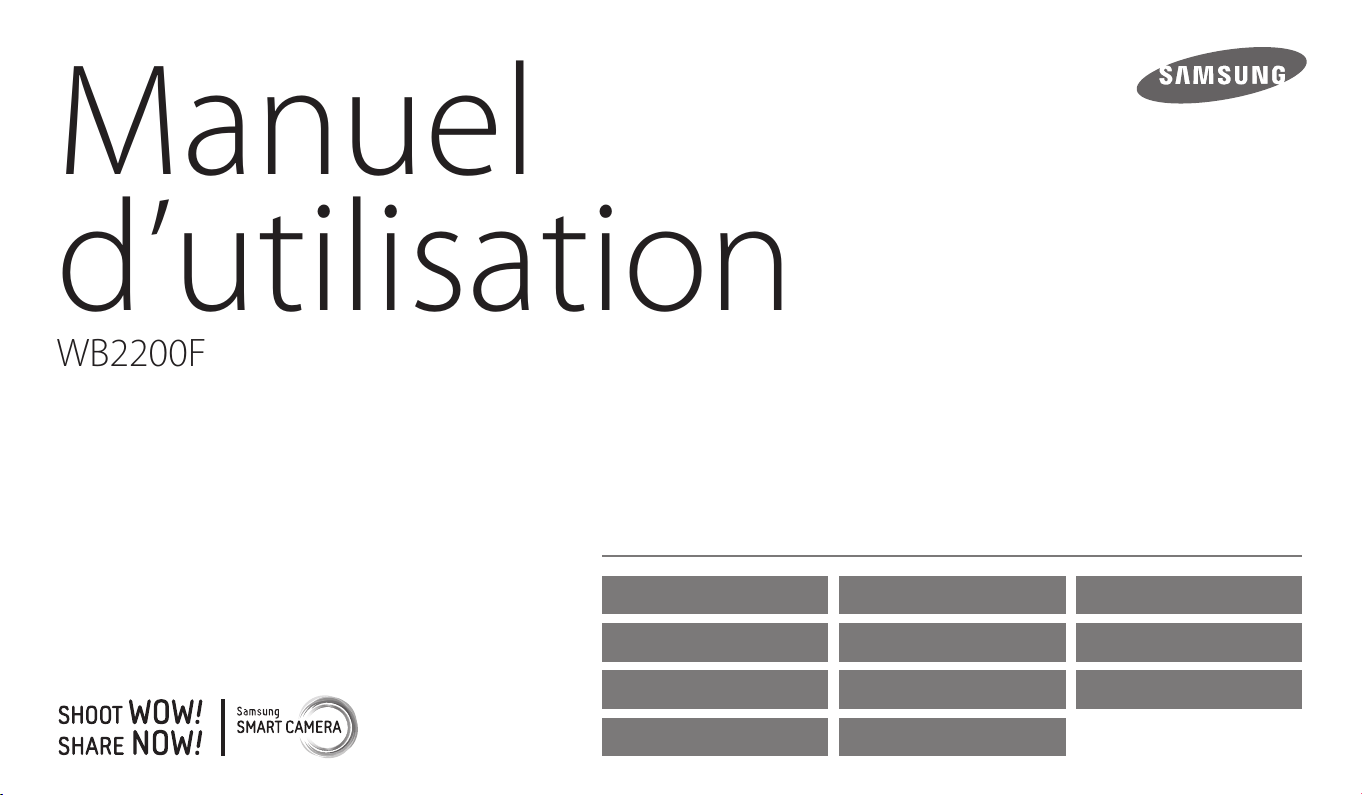
Cliquez sur
WB2200F
Manuel
d’utilisation
une rubrique
Ce manuel d’utilisation propose des instructions détaillées
pour l’utilisation de votre appareil photo. Veuillez le lire
attentivement.
Questions fréquentes
Fonctions de base Fonctions avancées Options de prise de vue
Lecture/Retouche Connexion Réseau Paramètres
Annexes Index
Référence rapide Table des matières
Page 2
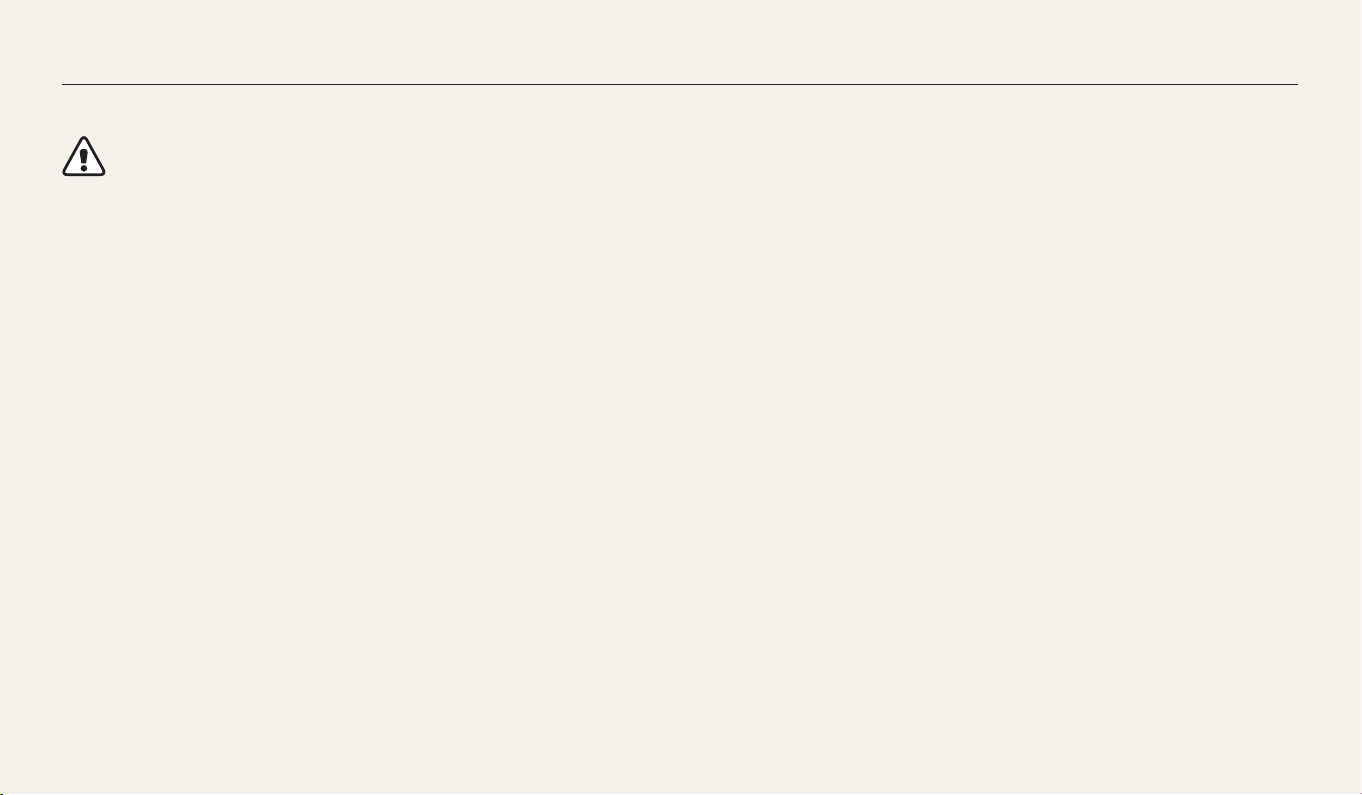
Informations relatives à la santé et à la sécurité
Respectez toujours les consignes et conseils d’utilisation suivants an de prévenir toute situation dangereuse et de garantir un fonctionnement optimal de votre appareil photo.
Avertissement—situations susceptibles de vous blesser ou de blesser
d’autres personnes
Ne démontez pas ou n’essayez pas de réparer vous-même votre appareil
photo.
Vous pouvez endommager l’appareil photo et vous exposer à un risque de choc
électrique.
N’utilisez pas l’appareil photo à proximité de gaz ou de liquides inammables
ou explosifs.
Vous risquez de provoquer une explosion ou un incendie.
Ne laissez pas pénétrer de matériaux inammables dans l’appareil photo ou
ne stockez pas ces matériaux à proximité de l’appareil photo.
Vous risquez de recevoir une décharge électrique ou de provoquer un incendie.
N’utilisez pas l’appareil photo avec les mains mouillées.
Vous pouvez recevoir une décharge électrique.
Evitez d’endommager la vue des sujets photographiés.
N’utilisez pas le ash à proximité (à moins d’un mètre) de personnes ou d’animaux.
L’utilisation du ash trop près des yeux du sujet peut provoquer des lésions
temporaires ou permanentes.
Ne laissez pas l’appareil photo à la portée d’enfants en bas âge ou d’animaux
domestiques.
Tenez l’appareil, ses pièces et ses accessoires, hors de portée des enfants en bas âge
et des animaux. L’ingestion de petites pièces peut provoquer un étouement ou des
blessures graves. Les composants et les accessoires peuvent également présenter
des risques de blessure.
Evitez toute exposition prolongée de l’appareil photo à la lumière directe du
soleil ou à des températures élevées.
Une exposition prolongée à la lumière directe du soleil ou à des températures très
élevées peut endommager de manière permanente les composants internes de
l’appareil photo.
1
Page 3
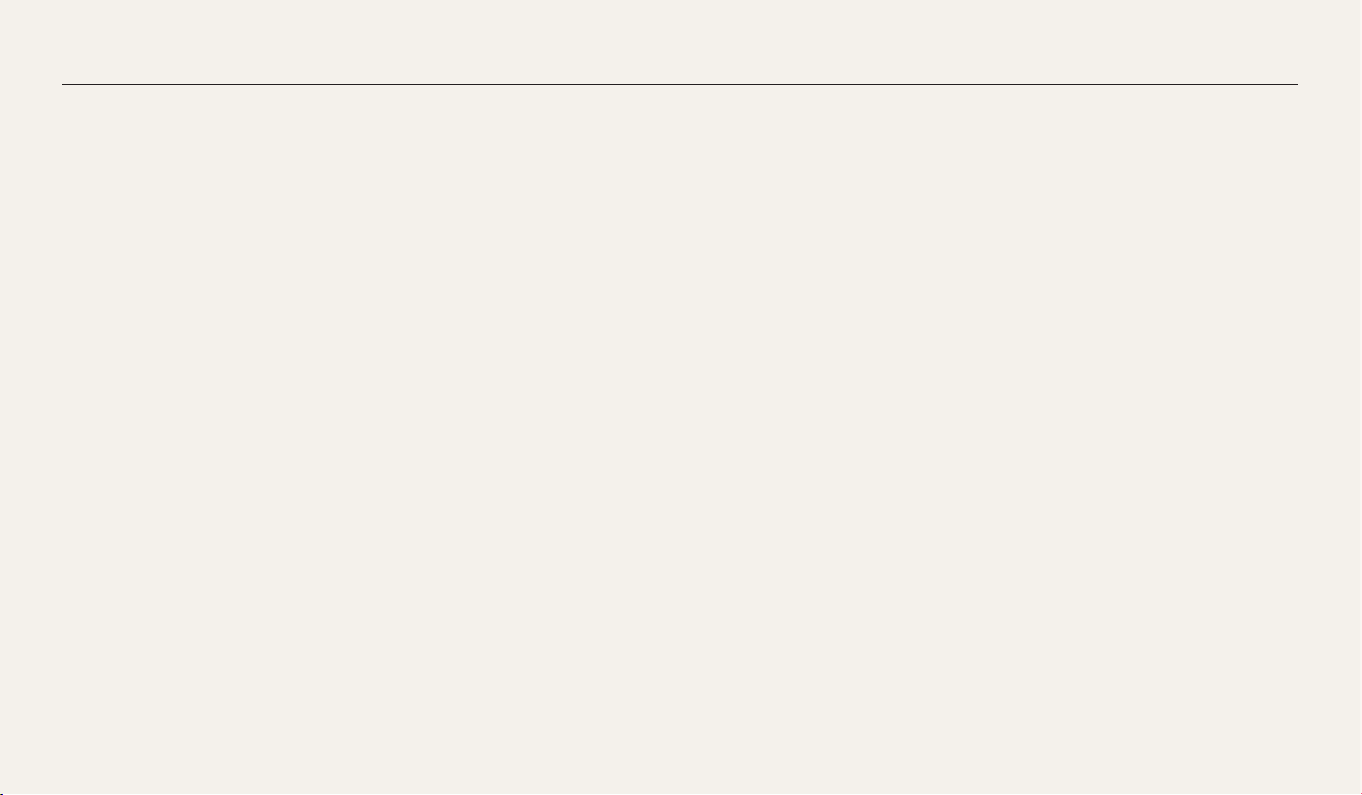
Informations relatives à la santé et à la sécurité
Evitez de couvrir l’appareil photo ou le chargeur avec des couvertures ou des
vêtements.
L’appareil photo peut surchauer, se déformer ou prendre feu.
Ne manipulez pas le cordon d’alimentation ou le chargeur lors d’un orage.
Vous pourriez recevoir une décharge électrique.
Si du liquide ou des corps étrangers pénètrent dans l’appareil photo,
déconnectez toutes les sources d’alimentation comme la batterie ou le
chargeur, puis contactez un service après-vente de Samsung.
Respectez la réglementation interdisant l'utilisation des appareils photo dans
certaines zones spéciques.
•
Evitez les interférences avec d'autres appareils électroniques.
•
Eteignez votre appareil photo à bord d'un avion. Il pourrait photo peut provoquer
des interférences avec l'équipement de bord. Respectez les consignes de la
compagnie aérienne et éteignez votre appareil photo lorsque vous y êtes invité.
•
Eteignez votre appareil photo à proximité de tout appareil médical. Il pourrait
causer des interférences avec le matériel médical utilisé dans les hôpitaux et les
centres de soins. Observez la réglementation en vigueur, ainsi que les mises en
garde achées et les consignes du personnel médical.
Évitez les interférences avec les stimulateurs cardiaques.
Maintenez l’appareil photo à bonne distance des stimulateurs cardiaques pour
éviter toute interférence, comme recommandé par le fabricant et les groupes de
recherche. Si vous pensez que votre appareil photo interfère avec un stimulateur
cardiaque ou un appareil médical, éteignez-le immédiatement et contactez le
fabricant du stimulateur cardiaque ou de l'appareil médical pour connaître la
marche à suivre.
2
Page 4
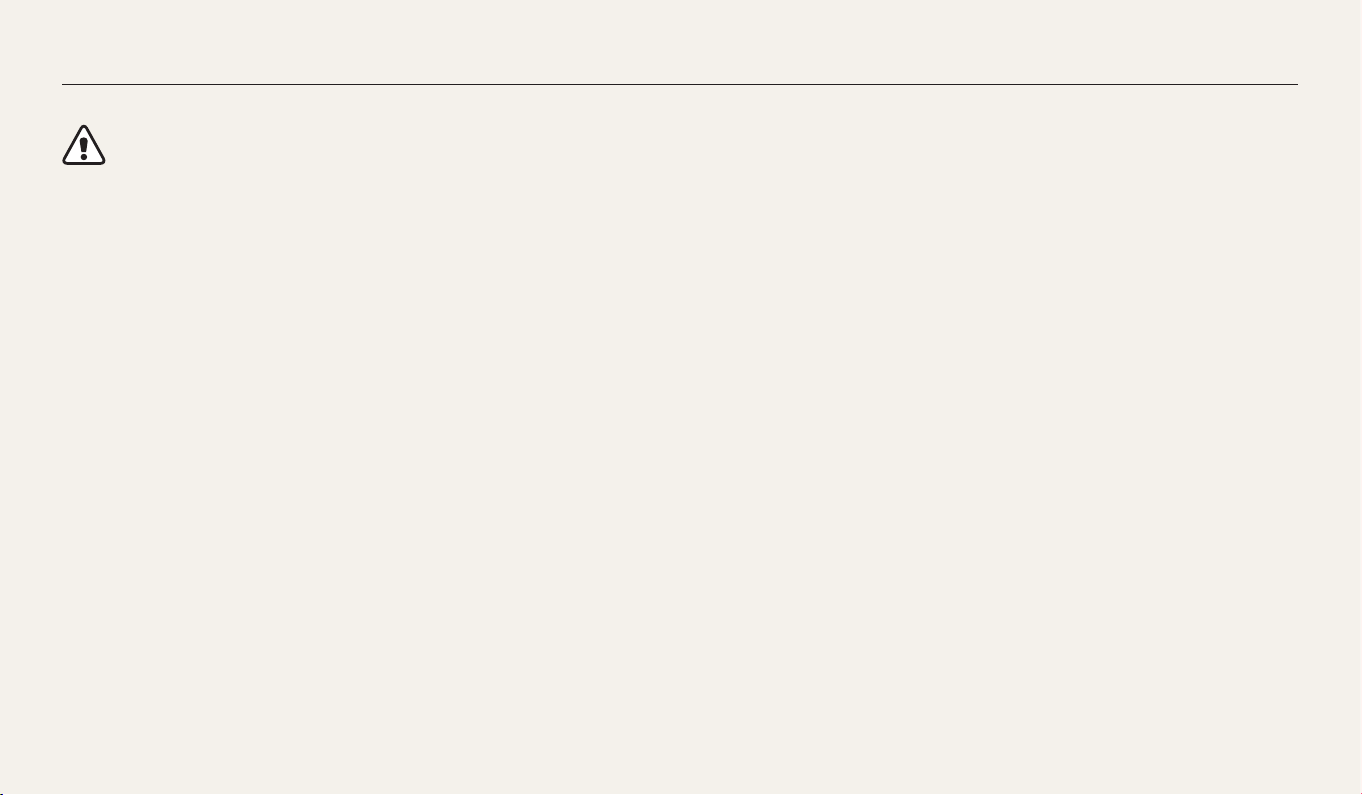
Informations relatives à la santé et à la sécurité
Attention—situations susceptibles d’endommager votre appareil photo ou
d’autres appareils
Si vous rangez votre appareil photo sans l’utiliser pour une période de temps
prolongée, retirez d’abord la batterie.
Les batteries peuvent fuir ou se détériorer avec le temps, risquant d’endommager
gravement l’appareil photo.
Utilisez uniquement des batteries de remplacement lithium-ion authentiques
recommandées par le fabricant. N’endommagez pas ou ne chauez pas la
batterie.
Cela risque de provoquer un incendie ou des dommages corporels.
Utilisez uniquement des batteries, des chargeurs et des accessoires
homologués par Samsung.
•
L’utilisation de batteries, chargeurs, câbles ou accessoires non homologués peut
endommager l’appareil photo, provoquer une explosion ou causer des blessures.
•
Samsung décline toute responsabilité en cas de dommages ou blessures résultant
d’une utilisation inappropriée de batteries, chargeurs, câbles ou accessoires.
N’utilisez la batterie que pour l’usage pour lequel elle a été conçue.
Un usage non conforme risque de provoquer une décharge électrique ou un
incendie.
Ne touchez pas le ash en cours de déclenchement.
Le ash est très chaud lorsqu’il se déclenche et peut provoquer des brûlures.
Lorsque vous utilisez un chargeur, éteignez toujours l’appareil photo avant de
débrancher le chargeur de la prise murale.
Si vous ne prenez pas cette précaution, vous risquez de recevoir une décharge
électrique ou de provoquer un incendie.
Débranchez le chargeur de la prise murale lorsque vous ne l’utilisez pas.
Si vous ne prenez pas cette précaution, vous risquez de recevoir une décharge
électrique ou de provoquer un incendie.
N’utilisez jamais de ches et de cordons d’alimentation endommagés ou de
prises électriques mal xées lorsque vous rechargez la batterie.
Vous risquez de recevoir une décharge électrique ou de provoquer un incendie.
Evitez tout contact du chargeur avec les bornes + et – de la batterie.
Vous pouvez recevoir une décharge électrique ou provoquer un incendie.
Ne laissez pas tomber l’appareil photo et ne le soumettez pas à des chocs
violents.
Cela risquerait d’endommager l’écran ou les composants internes ou externes.
Eectuez les manipulations de branchement des cordons, du chargeur et
d’insertion des batteries et des cartes mémoire avec précaution.
Enfoncer les cordons en forçant ou sans précaution et brancher les câbles ou insérer
les batteries et les cartes mémoire de manière incorrecte peut endommager les
ports, les prises et les accessoires.
3
Page 5
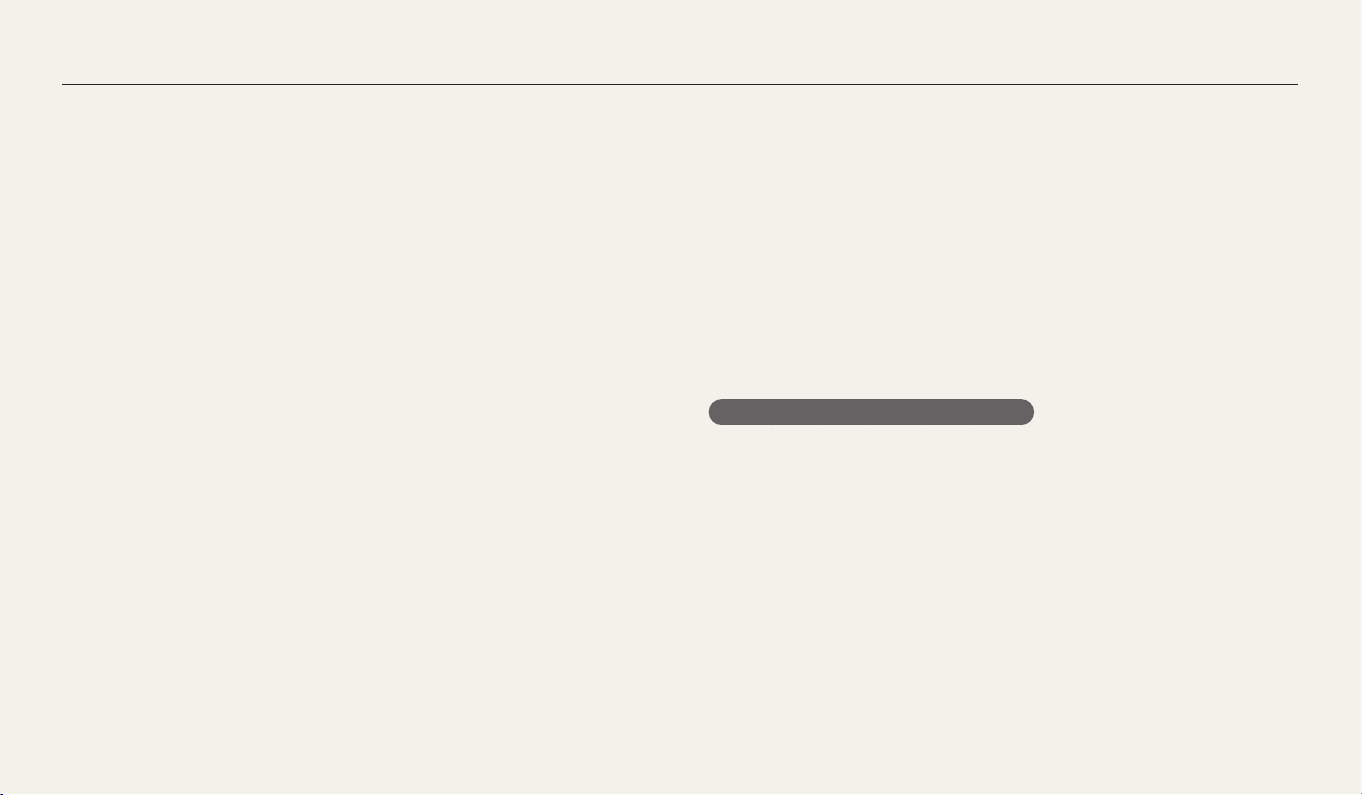
Informations relatives à la santé et à la sécurité
Evitez tout contact des cartes mémoire avec le boîtier de l’appareil photo.
Vous risquez d’endommager ou d’eacer les données qui y sont stockées.
N’utilisez jamais une batterie, un chargeur ou une carte mémoire endommagé.
Vous risqueriez de recevoir une décharge électrique, d’endommager l’appareil
photo ou de provoquer un incendie.
Ne pas positionner l’appareil photo à l’intérieur ou à proximité d’un champ
magnétique.
Cela risquerait de l’endommager.
N’utilisez pas l’appareil photo si l’écran est endommagé.
Si des parties en verre ou en acrylique sont brisées, rapportez votre appareil photo à
un centre de service Samsung pour le faire réparer.
Vériez que l’appareil photo fonctionne correctement avant de l’utiliser.
Le fabricant décline toute responsabilité en cas de perte de chiers ou de dégâts
résultant d’un fonctionnement incorrect ou d’une mauvaise utilisation de l’appareil
photo.
Vous devez brancher la che micro-USB du câble USB sur votre appareil photo.
Vous risquez d’endommager vos chiers si vous inversez le sens de connexion du
câble. Le fabricant décline toute responsabilité en cas de pertes de données.
Evitez les interférences avec d'autres appareils électroniques.
Les signaux de fréquence radio émis par votre appareil photo peuvent perturber
le fonctionnement des systèmes électroniques mal installés ou insusamment
protégés, notamment les stimulateurs cardiaques, les prothèses auditives, les
appareils médicaux et les équipements électroniques domestiques et automobiles.
Contactez les fabricants de ces appareils électroniques pour résoudre les problèmes
d'interférences éventuels. Pour éviter toute interférence involontaire, utilisez
exclusivement des appareils ou des accessoires homologués par Samsung.
Utilisez votre appareil photo dans la position normale.
Evitez tout contact avec l'antenne interne de votre appareil photo.
Transfert de données et responsabilités
•
An d'empêcher tout risque de fuite des données transférées via le réseau Wi-Fi,
évitez de transférer des données sensibles dans des zones publiques ou sur des
réseaux ouverts.
•
Le fabricant de l'appareil photo décline toute responsabilité en cas de transferts
de données qui porteraient atteinte aux droits d'auteur, marques, lois sur la
propriété intellectuelle ou qui seraient contraires aux bonnes moeurs.
4
Page 6
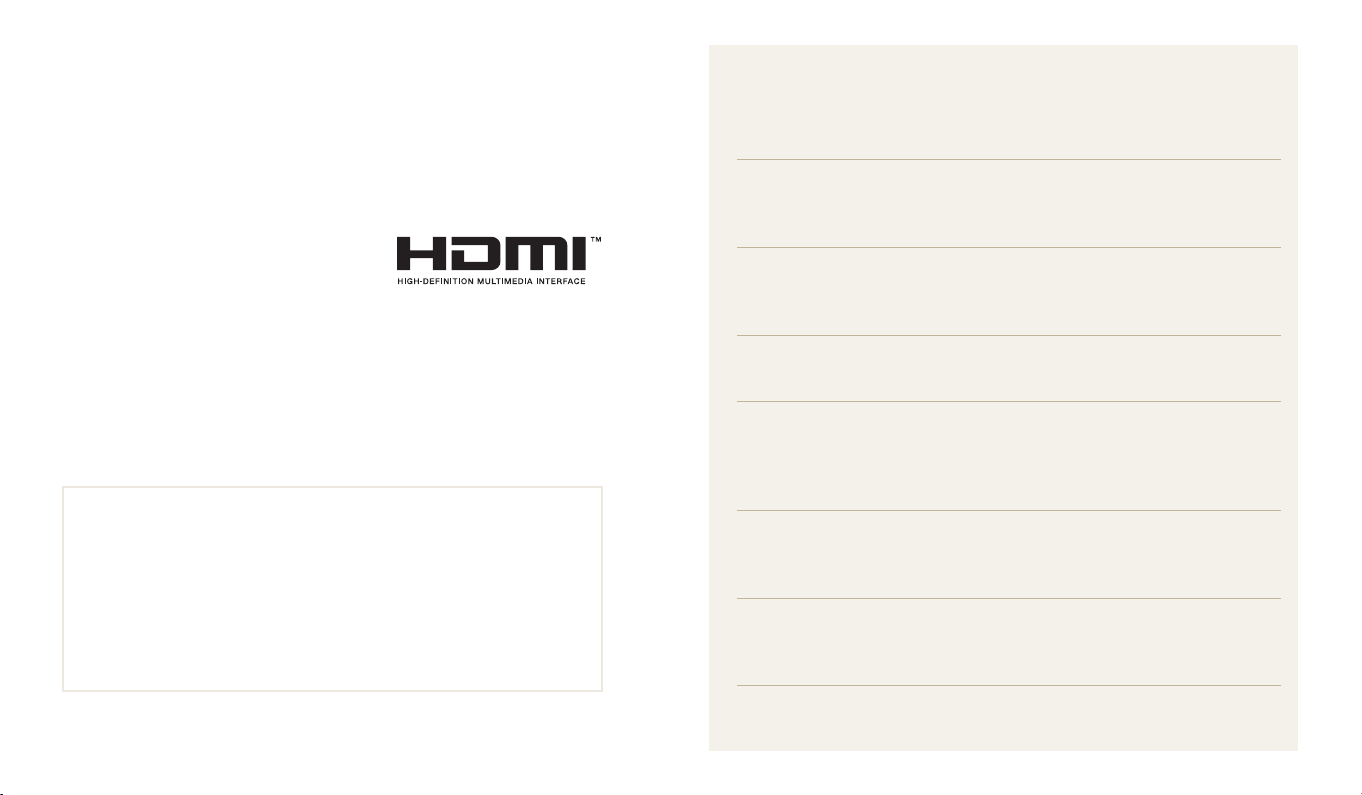
Organisation du manuel d’utilisation
Informations sur les droits d’auteur
•
Microsoft Windows et le logo Windows sont des marques déposées de
Microsoft Corporation.
•
Mac et Apple App Store sont des marques déposées d’Apple Corporation.
•
HDMI, le logo HDMI et l’expression
"«High Denition Multimedia Interface»
sont des marques commerciales ou des
marques déposées de HDMI Licensing LLC.
•
Google Play Store est une marque déposée de Google, Inc.
•
Wi-Fi®, le logo Wi-Fi CERTIFIED et le logo Wi-Fi sont des marques déposées
de Wi-Fi Alliance.
•
Les marques commerciales mentionnées dans ce manuel d’utilisation
appartiennent à leurs propriétaires respectifs.
•
Les caractéristiques de l’appareil ou le contenu de ce manuel
d’utilisation peuvent faire l’objet de modications sans préavis, suite à
l’évolution des fonctions de l’appareil.
•
Nous vous recommandons d’utiliser votre appareil photo dans le pays
dans lequel vous l’avez acheté.
•
Utilisez cet appareil photo de manière responsable et veillez à respecter
toutes les législations et règlementations en vigueur.
•
La distribution ou la réutilisation du contenu de ce manuel d’utilisation,
même partielle, sans autorisation préalable, est interdite.
Fonctions de base 14
Découvrez l’appareil photo et ses icônes ainsi que ses fonctions de
base pour les prises de vue.
Fonctions avancées 44
Découvrez comment prendre une photo et enregistrer de la vidéo en
sélectionnant un mode.
Options de prise de vue 61
Découvrez comment dénir les options en mode Prise de vue.
Lecture/Retouche 87
Découvrez comment visionner des photos ou des vidéos, et
comment les retoucher. Vous apprendrez également comment
connecter votre appareil photo à un ordinateur ou à un téléviseur.
Connexion Réseau 107
Apprenez à vous connecter à des réseaux locaux sans l et à utiliser
les fonctions.
Paramètres 124
Cette section décrit les diérentes options qui permettent de
congurer les paramètres de l’appareil photo.
Annexes 130
Cette section reprend les messages d’erreur, les caractéristiques de
l’appareil et des conseils pour l’entretien.
5
Page 7
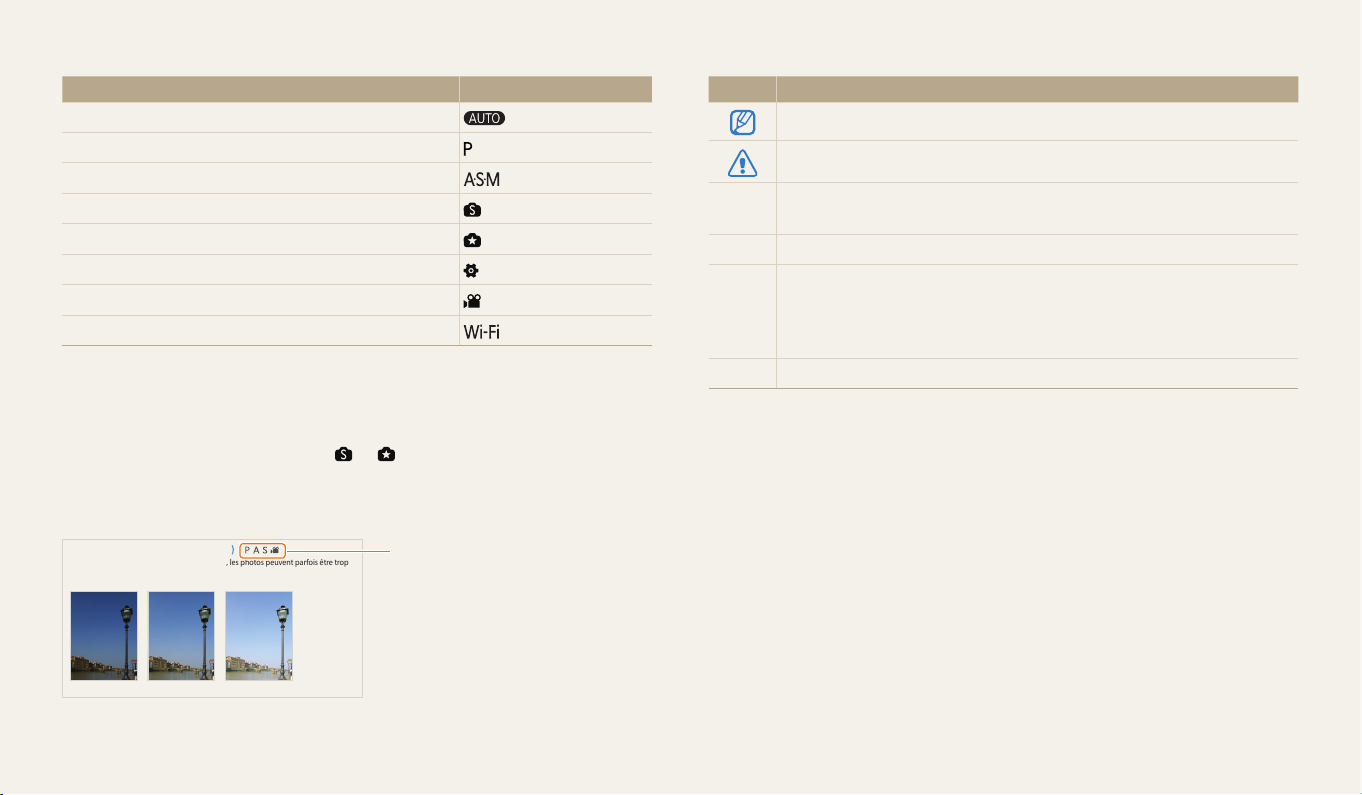
Indications utilisées dans ce mode d’emploi
3
Utilisez [F/t] ou la molette de commande pour régler l’exposition.
•
La photo s’éclaircit à mesure que la valeur d’exposition augmente.
Retour Dénir
EV : +1
4
Appuyez sur [o] pour enregistrer les paramètres.
Réglage de la luminosité et des couleurs
Découvrez comment régler la luminosité et les couleurs an d’obtenir une meilleure qualité d’image.
Mode Prise de vue Indication
Scènes Automatique
Programme
Priorité ouverture, Priorité vitesse, Manuel
Intelligent
Magique Plus
Paramètres
Film
Réseaux Wi-Fi
Icônes du mode Prise de vue
Ces icônes apparaissent dans le texte lorsqu’une fonction est proposée dans un
mode particulier. Voir exemple ci-dessous.
Remarque: il est possible que le mode ou ne prenne pas en charge certaines
fonctions pour toutes les scènes ou tous les modes.
Par exemple :
Plus clair (+)
Réglage manuel de l’exposition (EV)
En fonction de l’intensité de l’éclairage ambiant, les photos peuvent parfois être trop
claires ou trop sombres. Dans ce cas, vous pouvez régler la valeur d’exposition pour
obtenir de meilleurs clichés.
Plus sombre (-) Neutre (0)
Disponible dans les
modes Programme,
Priorité ouverture,
Priorité vitesse et Film
Icônes utilisées dans ce manuel d’utilisation
Icône Fonction
Informations complémentaires
Mises en garde et précautions
Touches de l’appareil photo. Par exemple, [Déclencheur] représente la
[ ]
touche de l’obturateur.
( ) Numéro de page où se trouve l’information correspondante
Ordre des options ou menus que vous devez sélectionner pour réaliser
une action. Par exemple: sélectionnez Détection des visages →
→
Normale (signie que vous devez sélectionner les options Détection
des visages, puis Normale).
* Annotation
6
Page 8
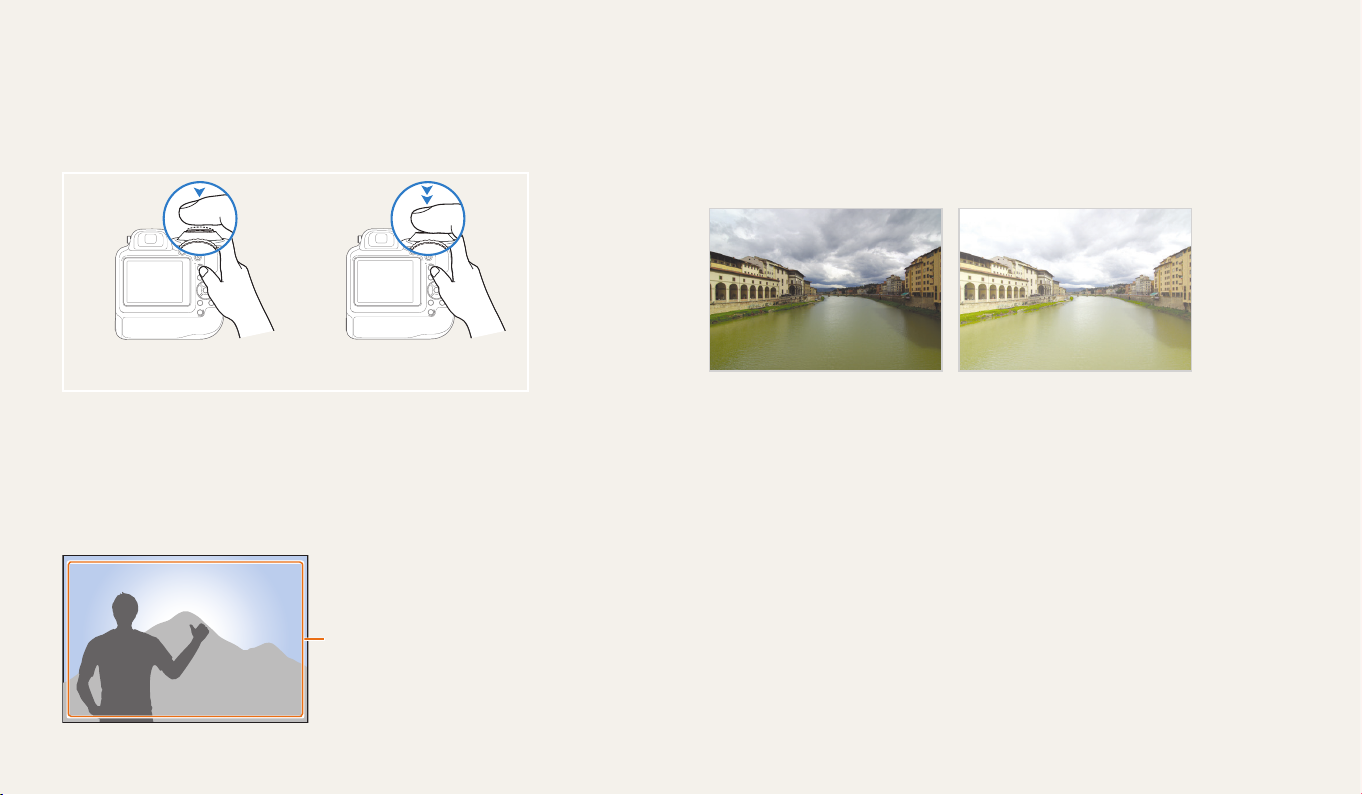
Expressions utilisées dans ce manuel d’utilisation
Pression sur le déclencheur
•
Enfoncez le [Déclencheur]à mi-course: enfoncer le déclencheur à moitié.
•
Appuyez sur le [Déclencheur]: enfoncer entièrement le déclencheur.
Enfoncer le [Déclencheur] à
mi-course
Sujet, arrière-plan et Cadrage
•
Sujet: principal objet d’une scène, qu’il s’agisse d’une personne, d’un animal ou
d’un objet inanimé.
•
Arrière-plan: environnement qui entoure le sujet.
•
Cadrage: combinaison d’un sujet et d’un arrière-plan.
Arrière-plan
Sujet
Appuyer sur le [Déclencheur]
Cadrage
Exposition (luminosité)
L’exposition correspond à la quantité de lumière perçue par l’appareil photo. Vous
pouvez modier l’exposition en réglant la vitesse d’obturation, la valeur d’ouverture
et la sensibilité ISO. Modier l’exposition permet d’obtenir des photos plus sombres
ou plus claires.
Exposition normale
Surexposition (trop lumineux)
7
Page 9
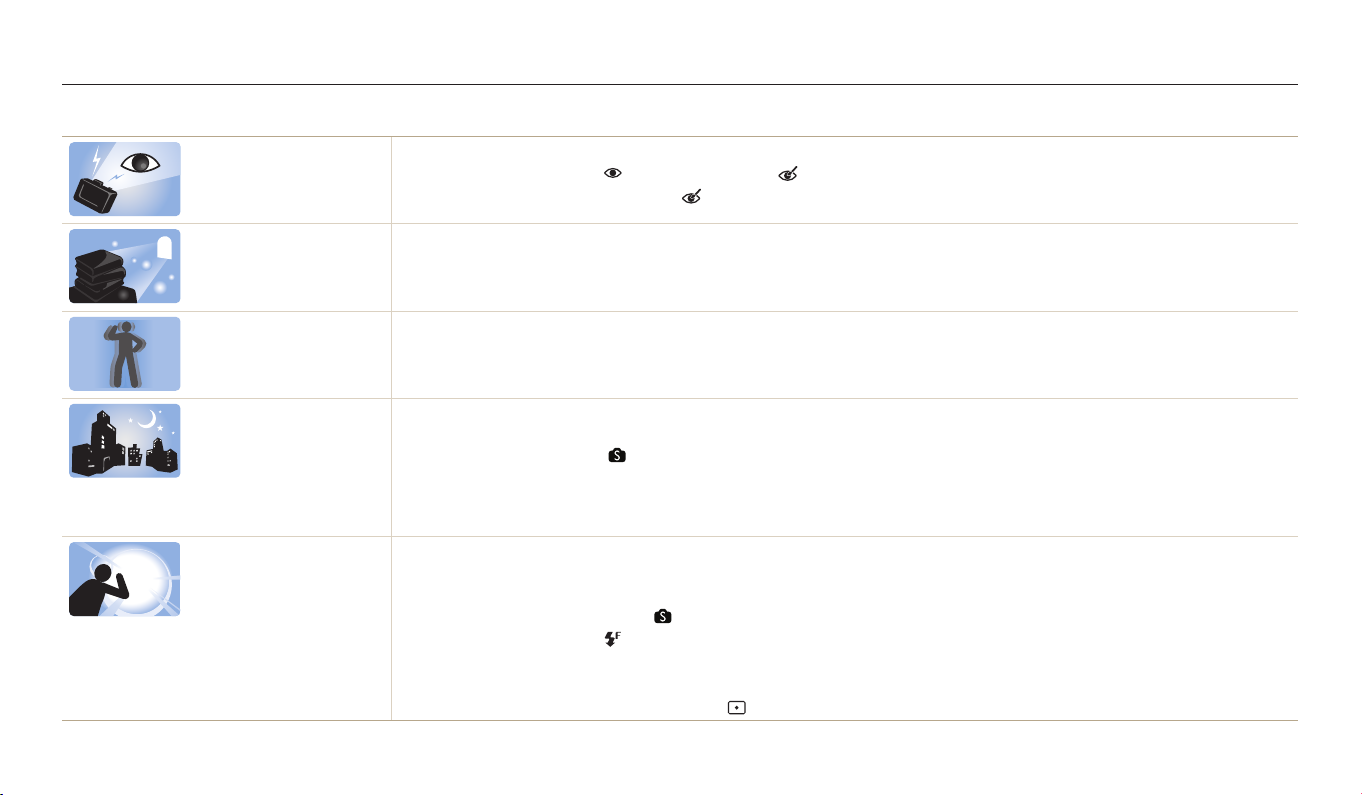
Questions fréquentes
Cette section propose des réponses à des questions fréquentes.
Les yeux du sujet sont
rouges.
Les photos présentent
des traces de poussière.
Les photos sont oues. Si vous prenez des photos dans des conditions de faible luminosité ou si vous tenez l’appareil photo de façon incorrecte, il se
Les photos sont oues
lorsqu’elles sont prises
dans l’obscurité.
Les sujets sont trop
sombres à cause du
contre-jour.
Un reet de l’appareil provoque ce désagrément.
•
Réglez l’option du ash sur Anti yeux rouges ou Correction des yeux rouges. (p. 65)
•
Si la photo est déjà prise, sélectionnez Correction des yeux rouges dans le menu Modier. (p. 100)
En utilisant le ash, il est possible que l’appareil capture des particules de poussière en suspension dans l’air.
•
Désactivez le ash ou évitez de prendre des photos dans un lieu poussiéreux.
•
Réglez les options de sensibilité ISO. (p. 68)
peut que vos photos soient ous.
Utilisez la fonction OIS fou enfoncez le [Déclencheur] à mi-course pour eectuer la mise au point du sujet. (p. 42)
L’appareil tente de faire pénétrer plus de lumière, par conséquent la vitesse d’obturation ralentit. Il devient alors dicile de tenir
l’appareil immobile et cela provoque un eet de bougé de l’appareil photo.
•
Sélectionnez Nuit en mode . (p. 52)
•
Activez le ash. (p. 66)
•
Réglez les options de sensibilité ISO. (p. 68)
•
Utilisez un trépied pour stabiliser l’appareil.
Lorsque la source de lumière se trouve derrière le sujet ou lorsqu’il existe un fort contraste entre les zones lumineuses et les
zones sombres, le sujet peut apparaître trop sombre.
•
Evitez de prendre des photos face au soleil.
•
Sélectionnez Silhouette en mode . (p. 52)
•
Réglez l’option du ash sur Contre jour. (p. 66)
•
Réglez l’exposition. (p. 76)
•
Réglez l’option de réglage automatique du contraste (ACB). (p. 77)
•
Réglez l’option de mesure de l’exposition sur Sélective lorsqu’un sujet se trouve au centre du cadre. (p. 77)
8
Page 10
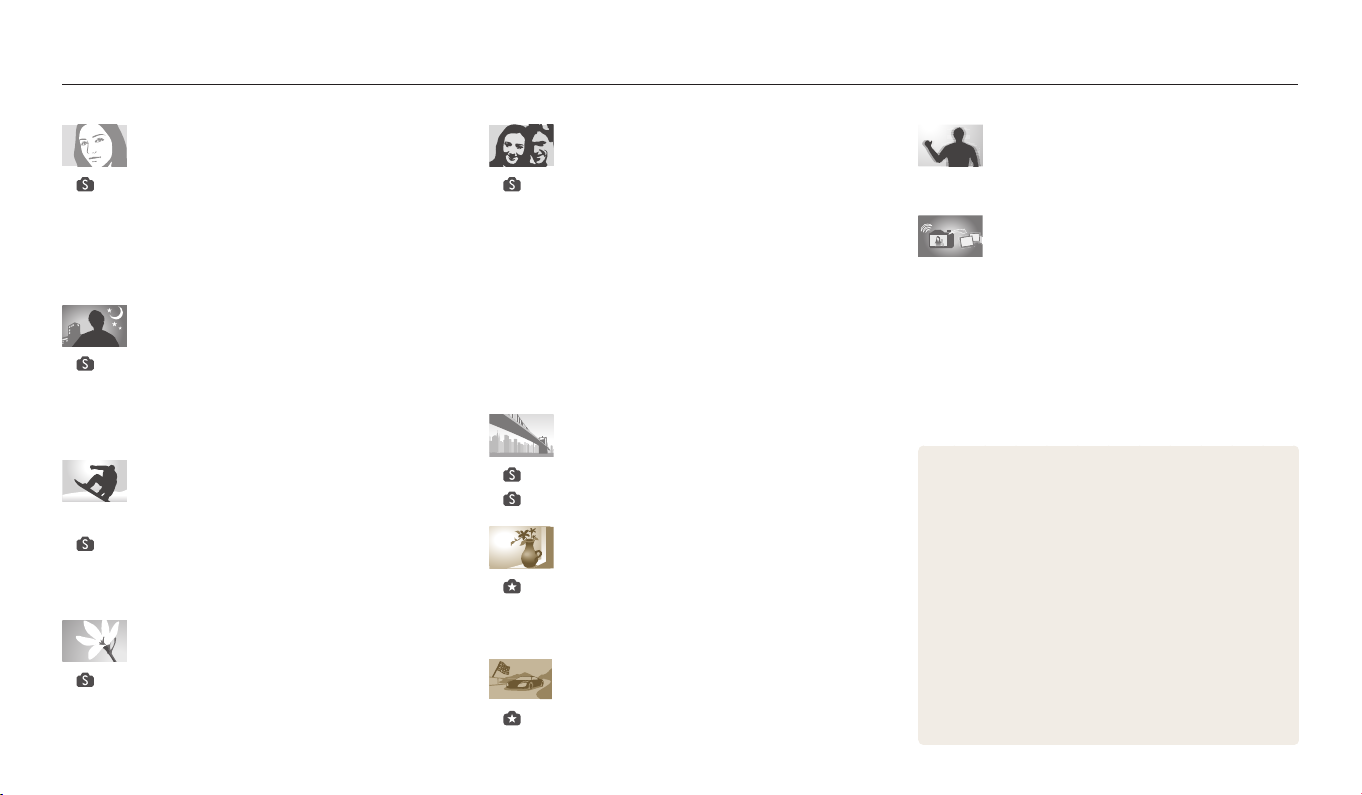
Référence rapide
Photographier des personnes
•
mode > Beauté 52
•
Anti yeux rouges/Correction des yeux rouges (éviter
ou corriger l’eet yeux rouges)
•
Détection des visages, Auto portrait 73
•
Détection des sourires 74
65
Photographier de nuit ou dans un endroit
sombre
•
mode > Silhouette, Coucher de soleil, Nuit, Feux
d'artice, Lumière
•
Options du ash 66
•
Sensibilité ISO (pour régler la sensibilité à la lumière) 68
52
Prendre des photos d’action
•
Mode Priorité vitesse 50
•
mode > Mode Continu , Action 52
•
Continue 81
•
Prévisualisation prise de vue 82
Photographier du texte, des insectes ou
des eurs
•
mode > Macro 52
•
Macro 69
Réglage de l’exposition (luminosité)
•
mode > Ton riche (HDR) 52
•
Sensibilité ISO (pour régler la sensibilité à la lumière) 68
•
EV (pour régler l’exposition) 76
•
ACB (pour corriger le contraste entre un sujet et un
arrière-plan lumineux)
•
Mesure de l'exposition 77
•
BKT AE (pour prendre 3photos avec des expositions
diérentes)
•
BKT NB (pour prendre 3photos avec une balance des
blancs diérente)
83
83
77
Prise de photos de paysages
•
mode > Paysage 52
•
mode > Panorama 53
Application d’eets aux photos
•
mode > Filtre photos 55
•
Réglage des images (pour régler les options Netteté,
Contraste ou Saturation)
84
Appliquer des eets aux vidéos
•
mode > Filtre vidéos 56
9
Réduction des tremblements de l’appareil
photo
•
Stabilisation optique de l’image (OIS) 41
Envoi et partage de chiers
•
Utiliser la fonction NFC (Tag & Go) 112
•
Envoi de photos ou de vidéos à un smartphone 114
•
Envoi de photos ou de vidéos par courriel 117
•
Utilisation des services de partage de photos ou de
vidéos
•
Achage de photos ou de vidéos sur des dispositifs
compatibles Samsung Link
•
•
•
•
•
•
•
•
•
•
•
120
122
Achage de chiers sous forme de vignettes 89
Achage des chiers par catégorie 90
Suppression de tous les chiers de la mémoire 93
Achage de chiers sous forme de diaporama 95
Visionnage de chiers sur un téléviseur 102
Branchement de l’appareil photo sur un ordinateur
104
Réglage du son et du volume 126
Réglage de la luminosité de l’écran 127
Changement de la langue d’achage 128
Réglage de la date et de l’heure 128
Avant de contacter le service après-vente 143
Page 11
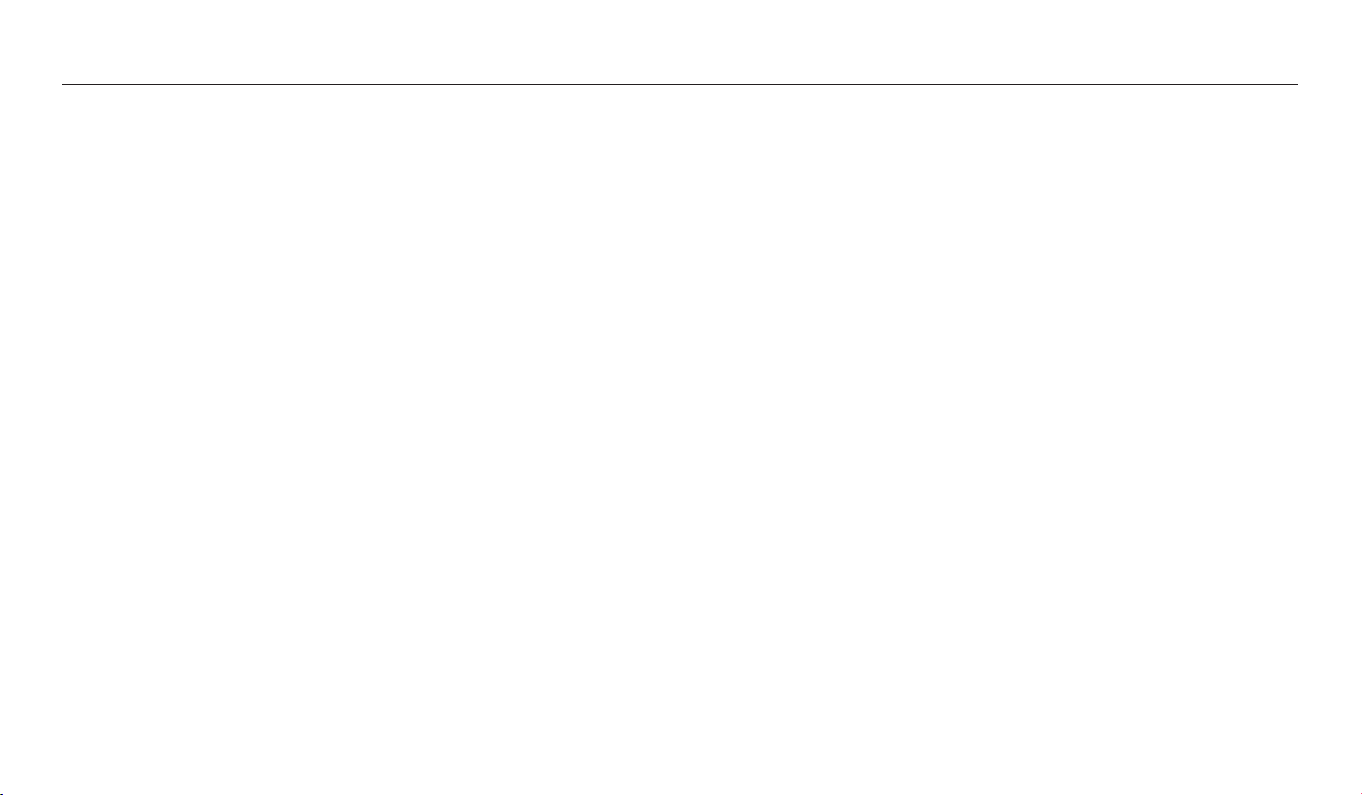
Table des matières
Fonctions de base
.......................................................................................................... 14
Contenu du coret ................................................................................................... 15
Présentation de l’appareil photo ........................................................................ 16
Utilisation de la touche DIRECT LINK .................................................................. 19
Utilisation de la touche Verrouillage / Déverrouillage ..................................... 19
Utilisation du viseur / de l’œilleton / de la molette de réglage dioptrique ... 20
Utilisation de la touche EVF .................................................................................. 20
Utilisation des poignées de l’appareil photo ..................................................... 21
Fixation de la dragonne ........................................................................................ 22
Fixation d’un cache objectif .................................................................................. 22
Insertion de la batterie et de la carte mémoire ............................................. 23
Insertion de la batterie .......................................................................................... 23
Insertion de la carte mémoire .............................................................................. 24
Chargement de la batterie et mise en route de l’appareil ......................... 25
Chargement de la batterie .................................................................................... 25
Mise sous tension de l’appareil photo ................................................................ 25
Conguration initiale .............................................................................................. 26
Description des icônes ........................................................................................... 28
Utilisation de l’écran de mode ............................................................................. 30
Sélection d’un écran Mode ................................................................................... 30
Icônes du menu ...................................................................................................... 31
Sélection d’options ou de menus ....................................................................... 32
Sélection à l’aide des touches .............................................................................. 32
Utilisation de la touche [MENU] ........................................................................... 32
Usage du panneau intelligent ............................................................................. 34
Utilisation de la touche iFn ................................................................................... 35
Réglage de l’achage et du son ......................................................................... 36
Réglages du type d’achage ............................................................................... 36
Réglage du son ....................................................................................................... 37
Prise de photos .......................................................................................................... 38
Zoom ........................................................................................................................ 39
Réduction des mouvements de l’appareil photo
(fonction OIS) .......................................................................................................... 41
Conseils pour obtenir des photos plus nettes ............................................... 42
10
Page 12
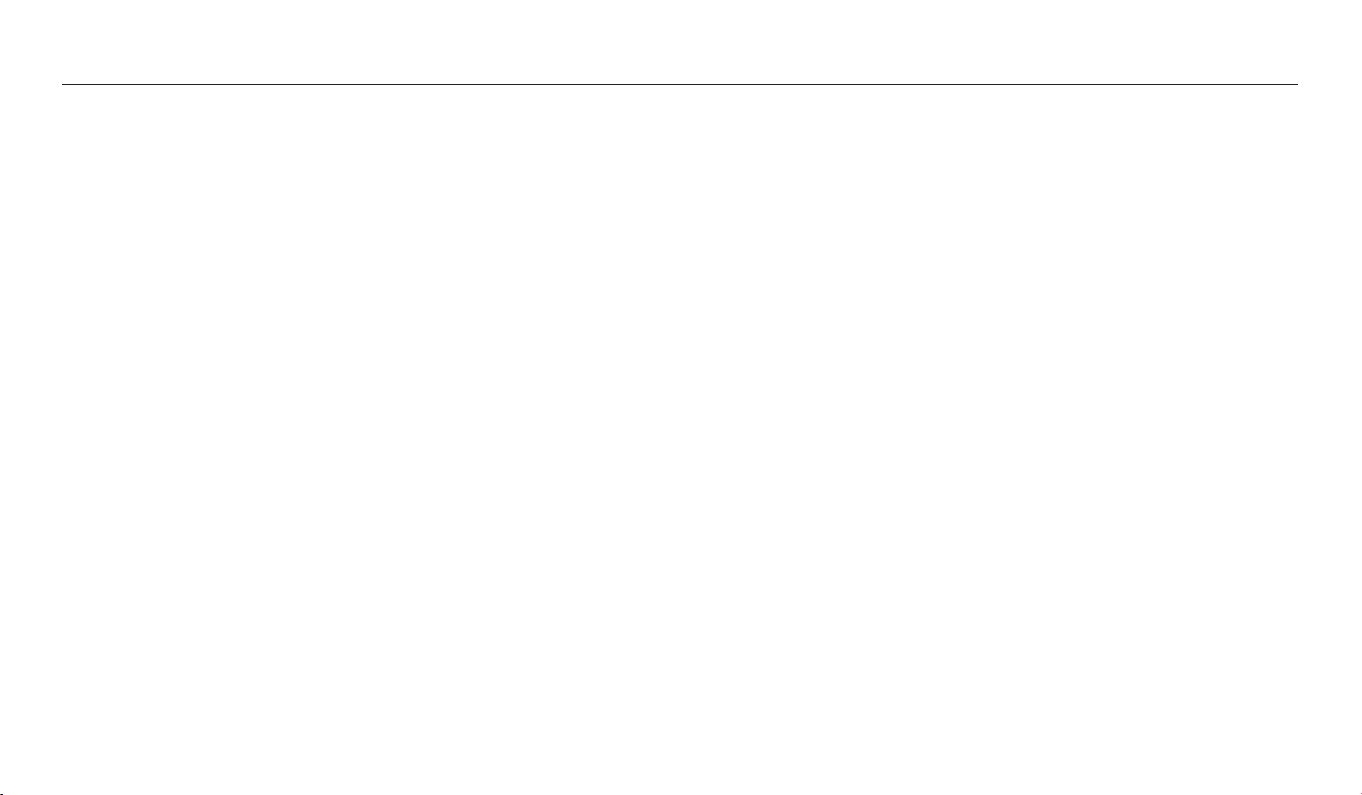
Table des matières
Fonctions avancées
....................................................................................................... 44
Mode Scènes automatiques ................................................................................. 45
Mode Programme .................................................................................................... 47
Modes Priorité ouverture, Priorité vitesse ou Manuel ................................ 48
Mode Priorité ouverture ........................................................................................ 49
Mode Priorité vitesse ............................................................................................. 50
Utilisation du mode Manuel ................................................................................. 51
Utiliser le Mode Intelligent ................................................................................... 52
Mode Panorama ..................................................................................................... 53
Mode Magique Plus ................................................................................................ 55
Mode Filtre photos ................................................................................................. 55
Mode Filtre vidéos .................................................................................................. 56
Mode Vidéo ................................................................................................................. 57
Enregistrement de vidéos à haut débit .............................................................. 59
Mode Détection intelligente de scène ............................................................... 60
Options de prise de vue
.............................................................................................. 61
Sélection de la résolution et de la qualité ....................................................... 62
Sélection d’une résolution .................................................................................... 62
Sélection de la qualité d’image ............................................................................ 63
Utilisation du retardateur ...................................................................................... 64
Prise de photo dans un endroit sombre .......................................................... 65
Correction des yeux rouges .................................................................................. 65
Utilisation du ash .................................................................................................. 65
Utilisation du ash .................................................................................................. 66
Réglage de la sensibilité ISO ................................................................................. 68
Modication de la mise au point ....................................................................... 69
Macro ........................................................................................................................ 69
Modication de l’option de mise au point ......................................................... 69
Réglage de la zone de mise au point .................................................................. 71
11
Page 13
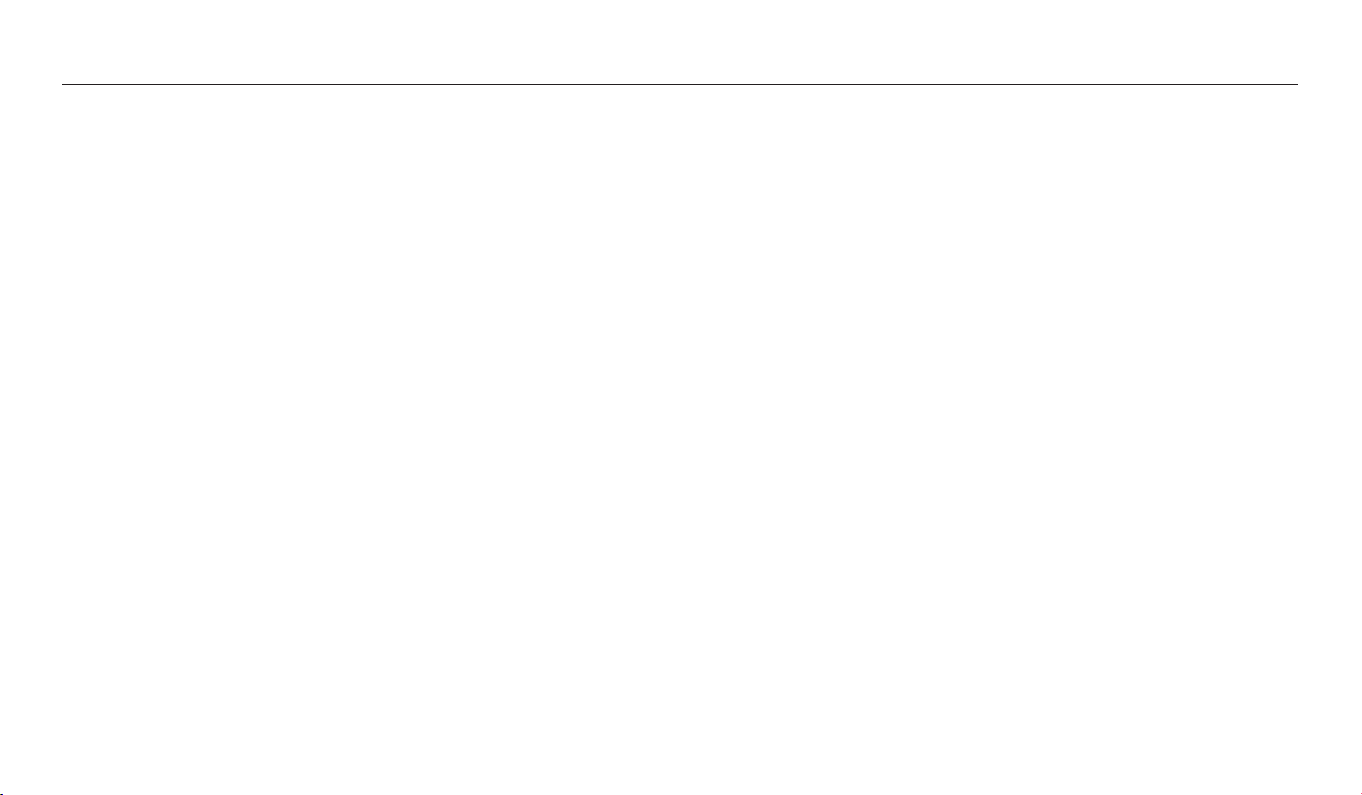
Table des matières
Fonction de Détection des visages .................................................................... 73
Détection des visages ............................................................................................ 73
Réalisation d’un auto portrait ............................................................................... 73
Détection des sourires ........................................................................................... 74
Détection du clignement des yeux ..................................................................... 74
Conseils pour la détection des visages ............................................................... 75
Réglage de la luminosité et des couleurs ........................................................ 76
Réglage manuel de l’exposition (EV) ................................................................... 76
Compensation du contre-jour (ACB) ................................................................... 77
Modication de la mesure de l’exposition ......................................................... 77
Sélection d’un réglage de la balance des blancs .............................................. 78
Utilisation des modes de prise de vue en rafale
prise de vue / Bracketing)
Prise de photos avec la fonction Continue ........................................................ 81
Prise de photos en mode Prévisualisation prise de vue ................................... 82
Prise de photos avec la fonction AEB .................................................................. 83
................................................................................................... 81
(Continue / Prévisualisation
Réglage des images ................................................................................................. 84
Réduction du bruit du zoom ................................................................................ 85
Sélection du mode iFn ............................................................................................ 86
Lecture/Retouche
........................................................................................................... 87
Achage de photos ou vidéos en mode Lecture ......................................... 88
Activation du mode Lecture ................................................................................. 88
Achage des photos ............................................................................................. 93
Lecture d’une vidéo ............................................................................................... 96
Retouche de photo .................................................................................................. 97
Redimensionnement des photos ........................................................................ 97
Rotation d’une photo ............................................................................................ 97
Eets de ltre intelligent ....................................................................................... 98
Modication du rendu de vos photos ................................................................ 99
Montage vidéo ........................................................................................................ 101
Recadrage d’une vidéo ........................................................................................ 101
Extraction d’une image d’une vidéo ................................................................. 101
Achage des chiers sur un téléviseur ......................................................... 102
Transfert de chiers sur l’ordinateur ............................................................... 104
Transfert de chiers sur un ordinateur Windows ............................................ 104
Transfert de chiers sur l’ordinateur Mac ......................................................... 105
Conguration système ......................................................................................... 106
12
Page 14
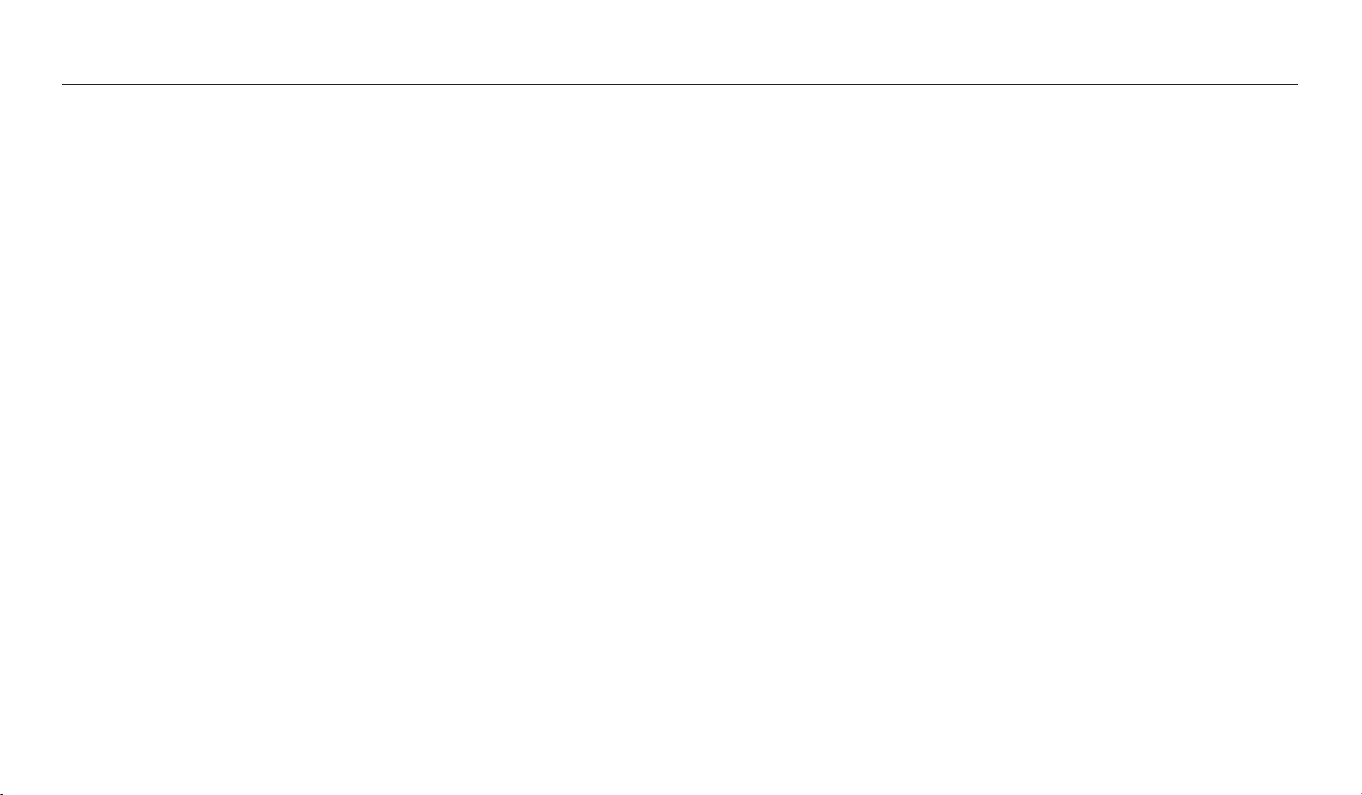
Table des matières
Connexion Réseau
...................................................................................................... 107
Connexion à un réseau local sans l et conguration des paramètres
réseau ......................................................................................................................... 108
Connexion automatique à un réseau local sans l ......................................... 108
Utilisation du navigateur de connexion ........................................................... 109
Conseils relatifs à la connexion réseau ............................................................. 110
Saisie du texte ....................................................................................................... 111
Utilisation de la fonction NFC (Tag & Go) ...................................................... 112
Utilisation des fonctions NFC en mode Prise de vue ...................................... 112
Utilisation des fonctions NFC en mode Lecture (Photo Beam) .................... 112
Utilisation des fonctions NFC en mode Wi-Fi ................................................... 112
Enregistrement automatique de chiers sur un smartphone ............... 113
Envoi de photos ou de vidéos à un smartphone ........................................ 114
Utilisation d’un smartphone comme télécommande du déclencheur 115
Envoi de photos ou de vidéos par courriel ................................................... 117
Modication des paramètres de courriel ......................................................... 117
Envoi de photos ou de vidéos par courriel ...................................................... 119
Utilisation des services de partage de photos ou de vidéos .................. 120
Accès à un service de partage ............................................................................ 120
Publication de photos ou de vidéos .................................................................. 120
Utilisation de Samsung Link pour l’envoi de chiers ................................ 122
Achage de photos ou de vidéos sur des dispositifs compatibles
Samsung Link ........................................................................................................ 122
Paramètres
......................................................................................................................124
Menu Réglages ........................................................................................................ 125
Accès au menu des paramètres ......................................................................... 125
Sons ........................................................................................................................ 126
Achage ................................................................................................................ 126
Connectivité .......................................................................................................... 127
Général ................................................................................................................... 128
Annexes
............................................................................................................................ 130
Messages d’erreur .................................................................................................. 131
Entretien de l’appareil photo ............................................................................. 132
Nettoyage de l’appareil photo ........................................................................... 132
Usage et rangement de votre appareil photo ................................................. 133
A propos des cartes mémoire ............................................................................ 135
A propos de la batterie ........................................................................................ 138
Mise à niveau du micrologiciel ........................................................................... 142
Avant de contacter le service après-vente .................................................... 143
Caractéristiques de l’appareil photo ............................................................... 146
Glossaire .................................................................................................................... 150
Index ........................................................................................................................... 155
13
Page 15
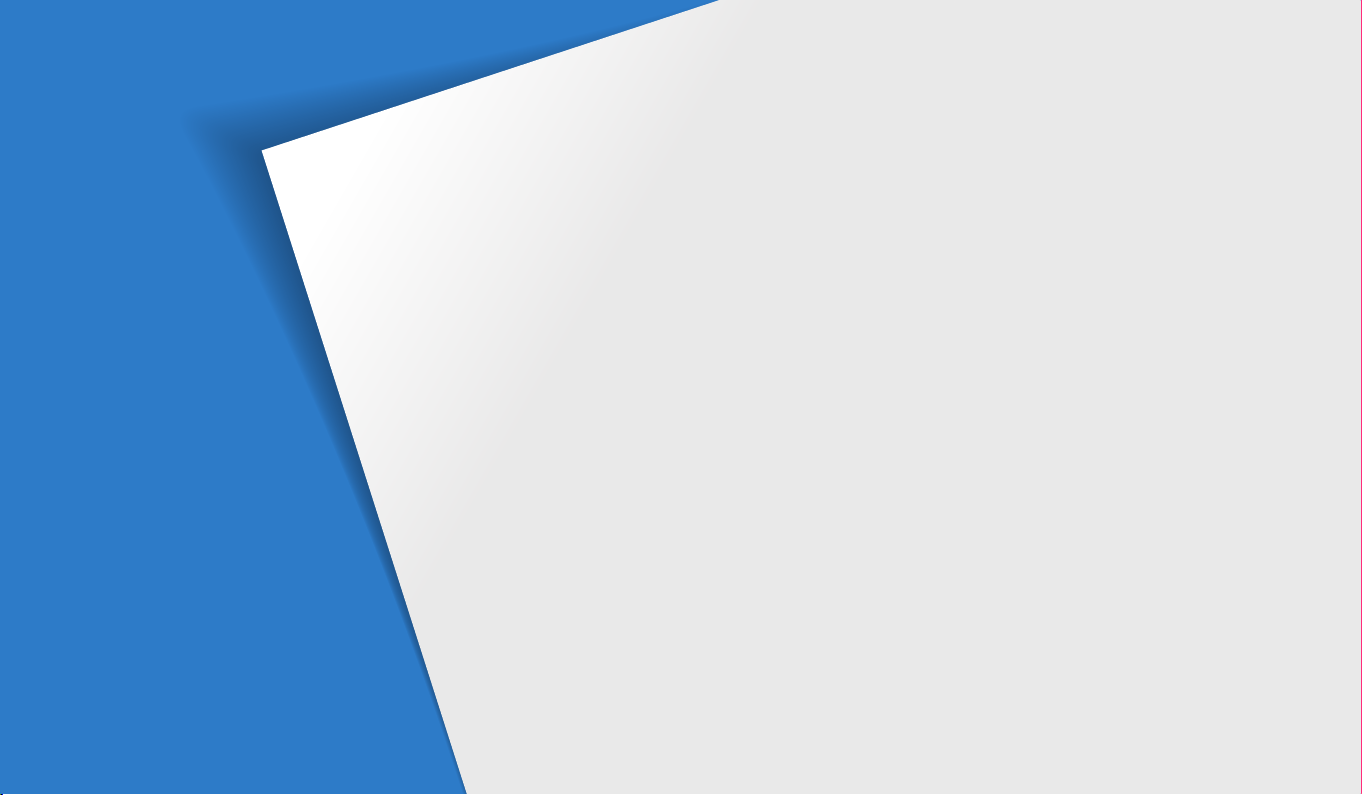
Fonctions de base
Découvrez l’appareil photo et ses icônes ainsi que ses fonctions de base pour les prises de vue.
Contenu du coret
Présentation de l’appareil photo
Utilisation de la touche DIRECT LINK
Utilisation de la touche Verrouillage /
Déverrouillage
Utilisation du viseur / de l’œilleton /
de la molette de réglage dioptrique
Utilisation de la touche EVF
Utilisation des poignées de l’appareil photo
Fixation de la dragonne
Fixation d’un cache objectif
……………………………… 15
……………… 16
………… 19
………………………………… 19
…………… 20
…………………… 20
… 21
………………………… 22
…………………… 22
Insertion de la batterie et de la carte mémoire
Insertion de la batterie
Insertion de la carte mémoire
………………………… 23
………………… 24
Chargement de la batterie et mise en route de
l’appareil
Conguration initiale
………………………………………… 25
Chargement de la batterie
Mise sous tension de l’appareil photo
…………………… 25
…………………………… 26
………… 25
23
Description des icônes
Utilisation de l’écran de mode
Sélection d’un écran Mode
Icônes du menu
Sélection d’options ou de menus
Sélection à l’aide des touches
Utilisation de la touche [MENU]
Usage du panneau intelligent
Utilisation de la touche iFn
Réglage de l’achage et du son
Réglages du type d’achage
Réglage du son
Prise de photos
Zoom
…………………………………………… 39
Réduction des mouvements de l’appareil photo
(fonction OIS)
………………………… 28
………………… 30
…………………… 30
………………………………… 31
……………… 32
………………… 32
……………… 32
………………… 34
…………………… 35
……………… 36
………………… 36
………………………………… 37
………………………………… 38
…………………………………… 41
Conseils pour obtenir des photos plus nettes
42
Page 16
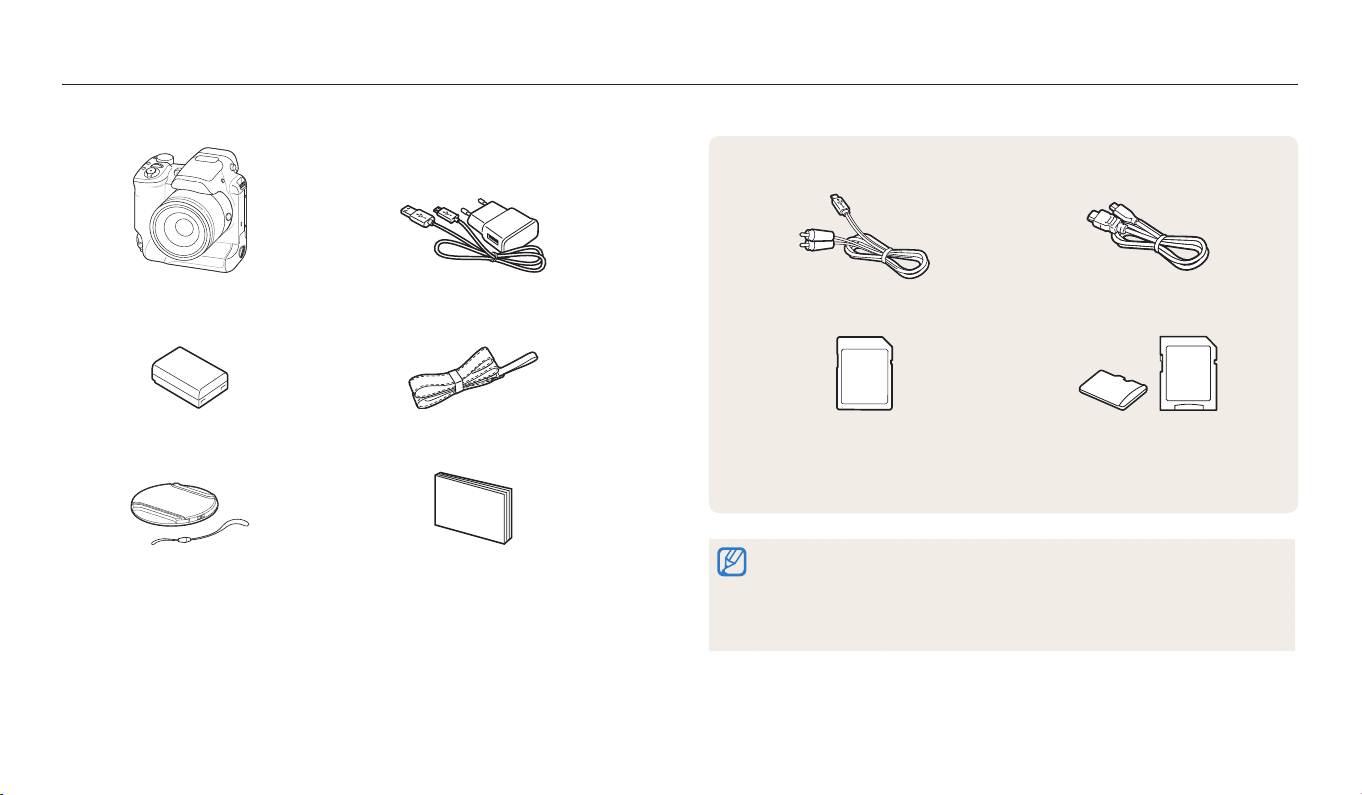
Contenu du coret
Votre coret comprend les éléments suivants.
Accessoires en option
Appareil photo Adaptateur secteur/ Câble USB
Batterie rechargeable Strap
Cache objectif/
Dragonne du cache objectif
Guide de prise en main rapide
Fonctions de base
A/V cable Câble HDMI
Carte mémoire Carte mémoire / Adaptateur de carte
mémoire
•
Il se peut que les illustrations dièrent du produit fourni.
•
Selon modèle, les éléments inclus dans la boîte peuvent être diérents.
•
Vous pouvez acheter des accessoires en option auprès d’un revendeur ou d’un
centre de service Samsung. Samsung décline toute responsabilité en cas de
problème consécutif à l’utilisation d’accessoires non autorisés.
15
Page 17
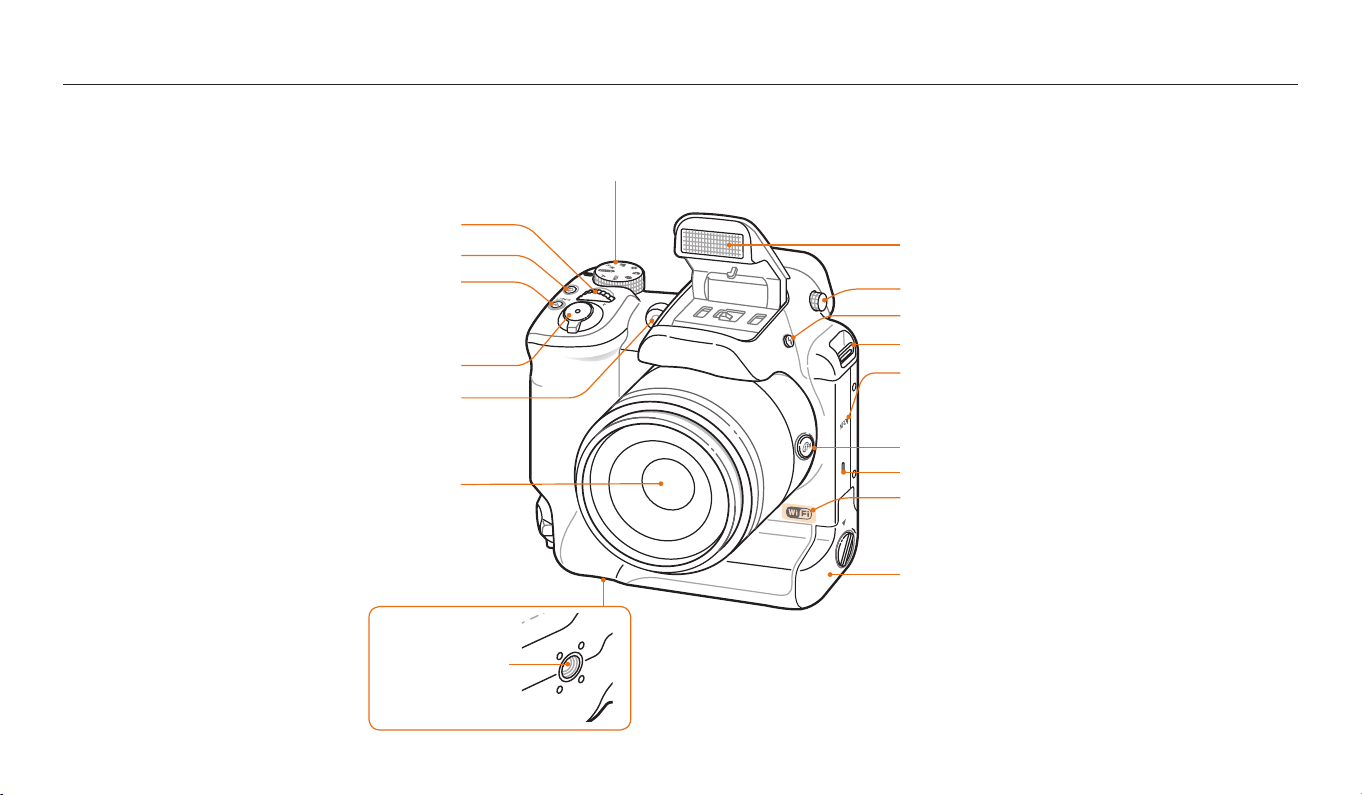
Présentation de l’appareil photo
Avant de commencer, prenez connaissance des éléments de l’appareil photo et de leurs fonctions.
Molette de sélection (p.30)
Molette de commande (p.32)
Touche Marche / Arrêt
Touche DIRECT LINK
Lancer une fonction Wi-Fi prédénie.
(p.19)
Déclencheur
Capteur de mise au point/
Voyant du retardateur
Objectif
Flash
Molette de réglage dioptrique (p.20)
Touche du flash extractible
Œilleton de la dragonne de l’appareil photo
Balise NFC
Exécuter une fonction NFC en lisant une
balise sur l’appareil compatible NFC.
Touche iFn (p.86)
Haut-parleur
Antenne interne*
* Évitez tout contact avec l’antenne interne si
vous utilisez le réseau sans l.
Trappe batterie
Insérer une batterie.
(p.112)
Douille pour
trépied
Fonctions de base
16
Page 18
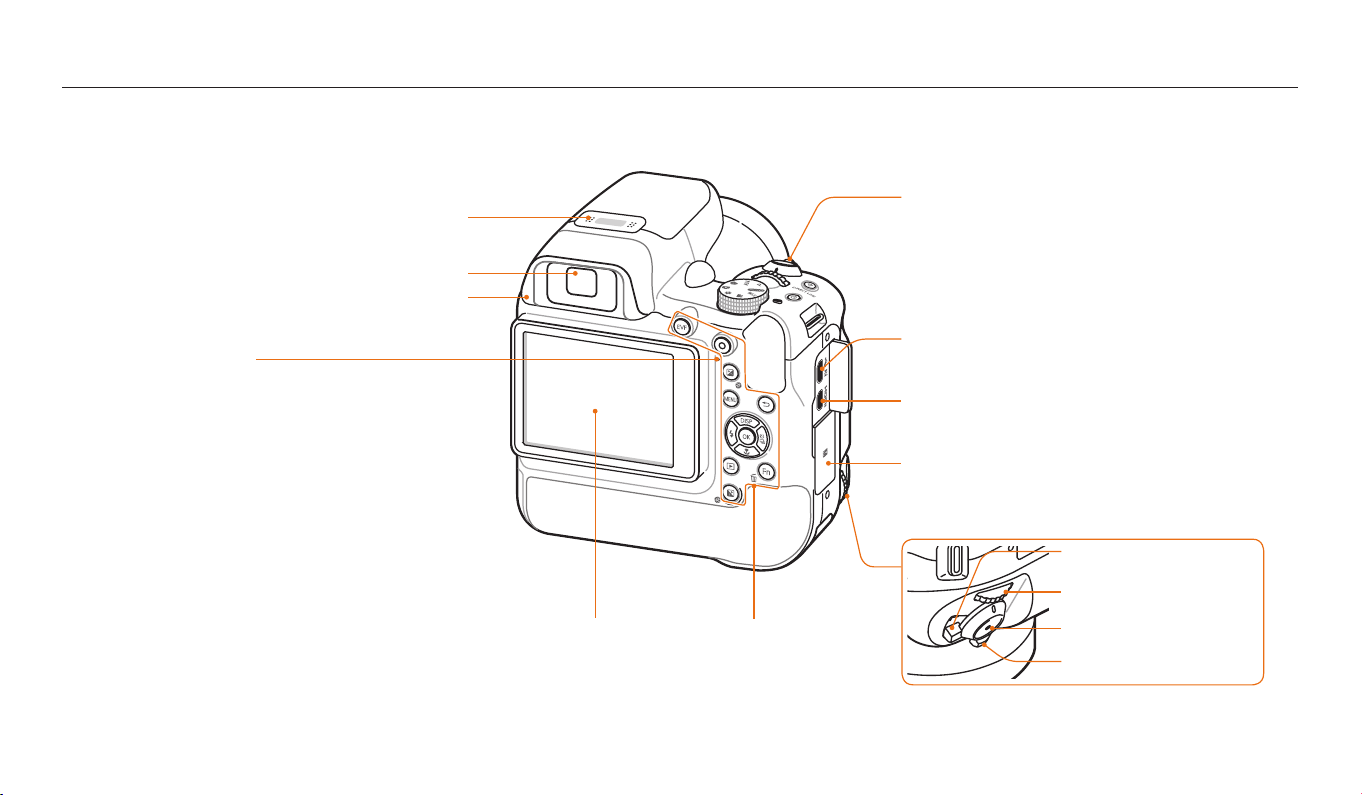
Présentation de l’appareil photo
Microphone
Viseur (p.20)
Œilleton (p.20)
Voyant d’état
•
Clignotant: lorsque l’appareil photo
enregistre une photo ou une vidéo, que
son contenu est lu par un ordinateur,
que l’image n’est pas nette ou que la
batterie rencontre un problème de
chargement, ou lorsque l’appareil photo
est en cours de connexion à un réseau
local sans l ou d’envoi d’une photo.
•
Fixe: lorsque l’appareil photo est relié à
un ordinateur, lors de la recharge de la
batterie ou quand l’image est au point.
Affichage
Fonctions de base
Touches (p. 18)
17
Touche Zoom
•
En mode Prise de vue: zoom avant ou
arrière
•
En mode lecture: agrandir une partie
d’une photo, visualiser des chiers sous
forme de miniatures ou régler le volume.
Port USB et port audio / vidéo
Compatible avec un câble USB ou un câble
audio / vidéo.
Port HDMI
Compatible avec un câble HDMI.
Emplacement pour carte mémoire
Insérer une carte mémoire.
Touche Verrouillage /
Déverrouillage
Molette de commande
Déclencheur
Touche Zoom
Page 19

Présentation de l’appareil photo
Touches
Touche Description
Basculer entre l’achage et le viseur.
Touche Description
Conrmer l’option ou le menu en surbrillance.
Commencer un enregistrement vidéo.
Faire déler la molette de commande tout en maintenant la touche
enfoncée an de régler la valeur de votre choix.
•
Mode / / : régler une valeur d’exposition.
•
Mode: régler une valeur d’ouverture.
Accéder aux options ou aux menus.
Retour en arrière.
Fonctions de base Autres fonctions
Changer l’option d’achage. Déplacer vers le haut
D
Changer l’option macro. Déplacer vers le bas
c
Changer l’option du ash.
F
Changer l’option du retardateur
t
ou de la prise de vue en rafale.
Déplacer vers la
gauche
Déplacer vers la
droite
Fonctions de base
18
Activer le mode Lecture.
•
Ouvrir le panneau intelligent en mode Prise de vue.
•
Supprimer des chiers en mode Lecture.
Page 20
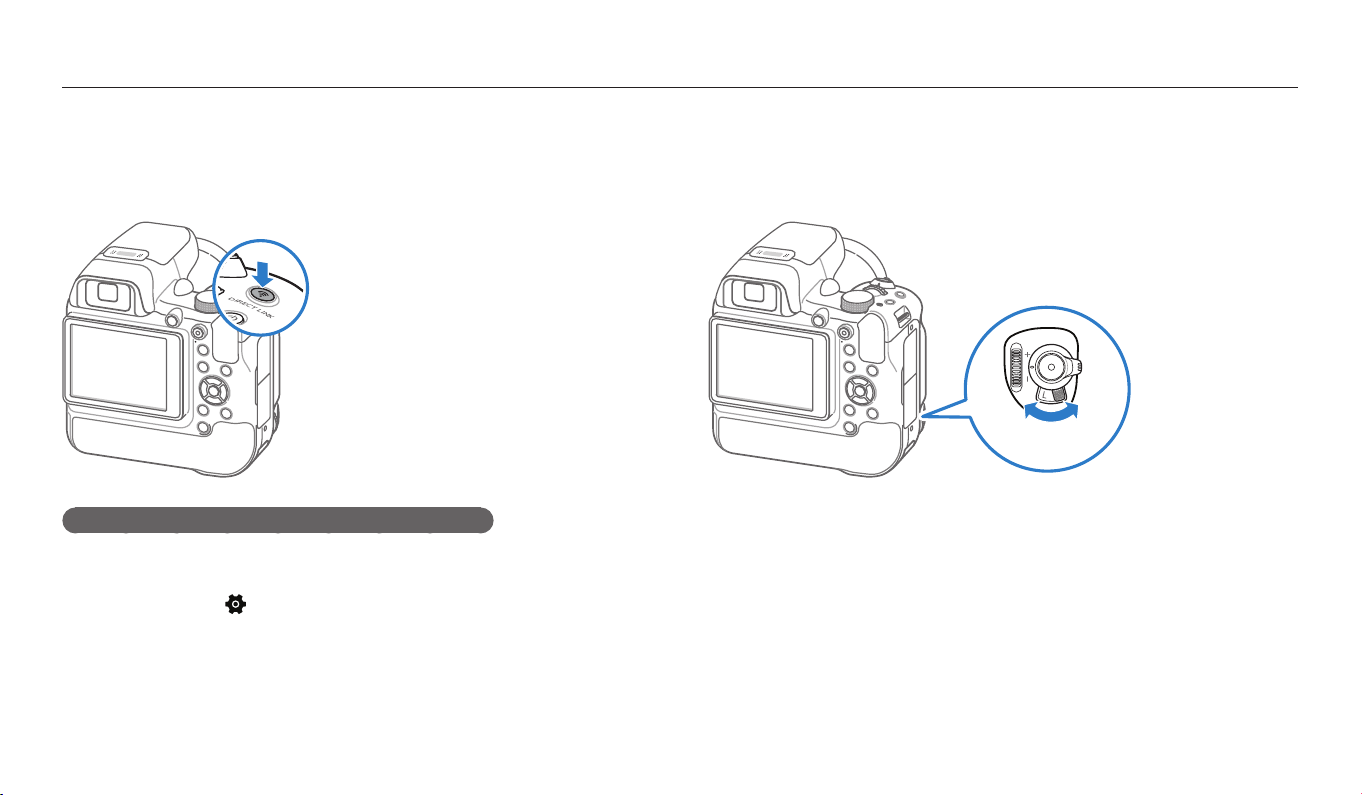
Présentation de l’appareil photo
Utilisation de la touche DIRECT LINK
Vous pouvez facilement activer la fonction Wi-Fi avec l’option [DIRECT LINK].
Appuyez sur [DIRECT LINK] pour activer la fonction Wi-Fi indiquée. Appuyez de
nouveau sur [DIRECT LINK] pour revenir au mode précédent.
Conguration d’une option de la touche DIRECT LINK
Vous pouvez sélectionner une fonction Wi-Fi à lancer lorsque vous appuyez sur
[DIRECT LINK].
Passez au mode à l’aide de la molette de sélection.
1
Sélectionnez Général → DIRECT LINK (bouton Wi-Fi).
2
Sélectionnez une fonction Wi-Fi. (p.129)
3
Utilisation de la touche Verrouillage / Déverrouillage
Utilisez la fonction de verrouillage / déverrouillage pour éviter de déplacer par
erreur le zoom ou le déclencheur situé sur la poignée de maintien verticale lors
d’une prise de vue horizontale.
Verrouiller
Déverrouiller
Fonctions de base
19
Page 21
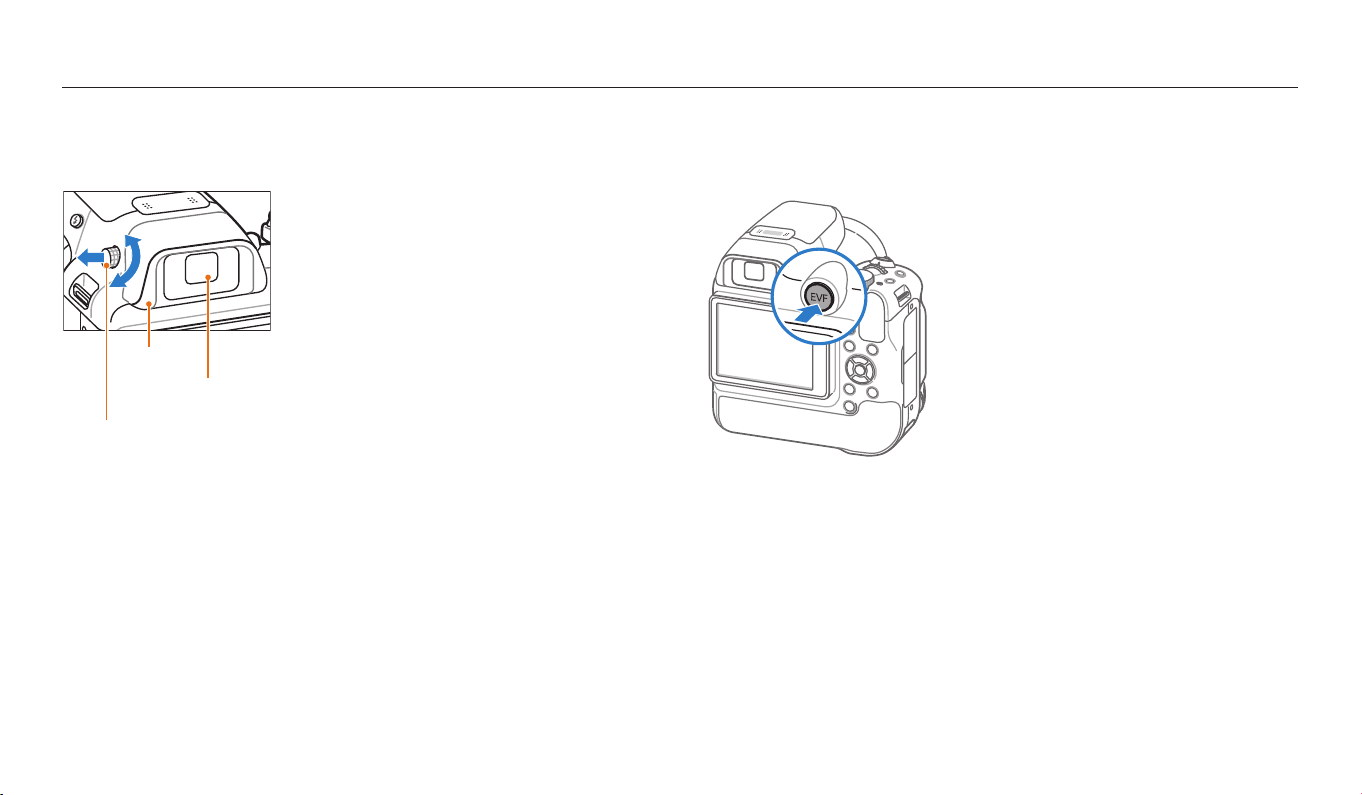
Présentation de l’appareil photo
Utilisation du viseur / de l’œilleton / de la molette de réglage dioptrique
•
Viseur: regardez à travers ce dispositif pour
eectuer une prise de vue ou une mise au point.
•
Œilleton: l’œilleton est xé au viseur an d’éviter
que l’œil ne touche le viseur.
•
Molette de réglage dioptrique: il est possible
Œilleton
Viseur
Molette de réglage dioptrique
de régler le viseur en fonction de la vision de
l’utilisateur. Tirez sur la molette et tournez-la. Si
l’image à travers le viseur n’est pas nette, tournez
la molette de réglage dioptrique vers la gauche
ou la droite pour une meilleure vision.
Utilisation de la touche EVF
Dès que vous appuyez sur touche [EVF], l’appareil photo bascule entre l’achage et
le viseur.
Fonctions de base
20
Page 22
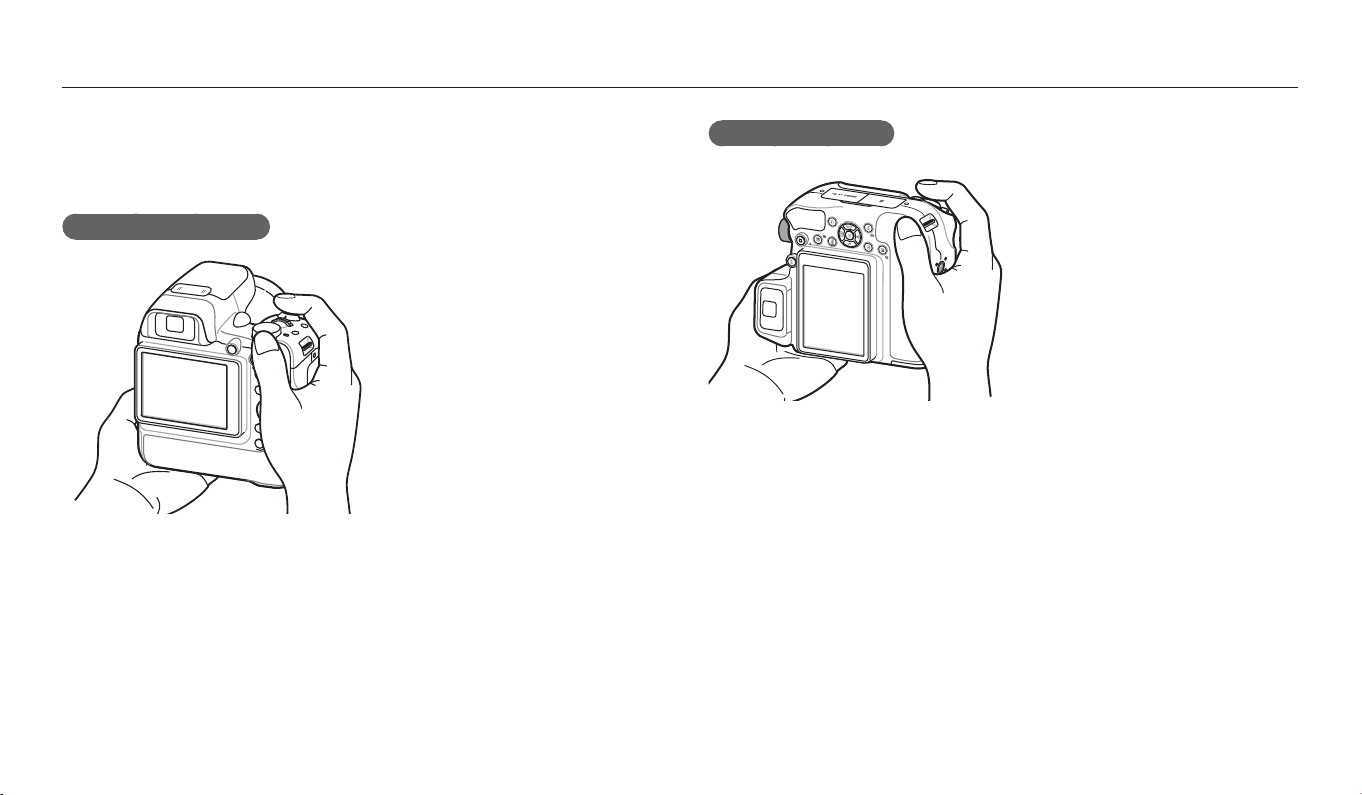
Présentation de l’appareil photo
Utilisation des poignées de l’appareil photo
Quelles que soient les conditions de prise de vue, améliorez la stabilité de votre
appareil photo grâce à sa poignée de maintien verticale ou horizontale.
Prise de vue horizontale
Prise de vue verticale
Fonctions de base
21
Page 23
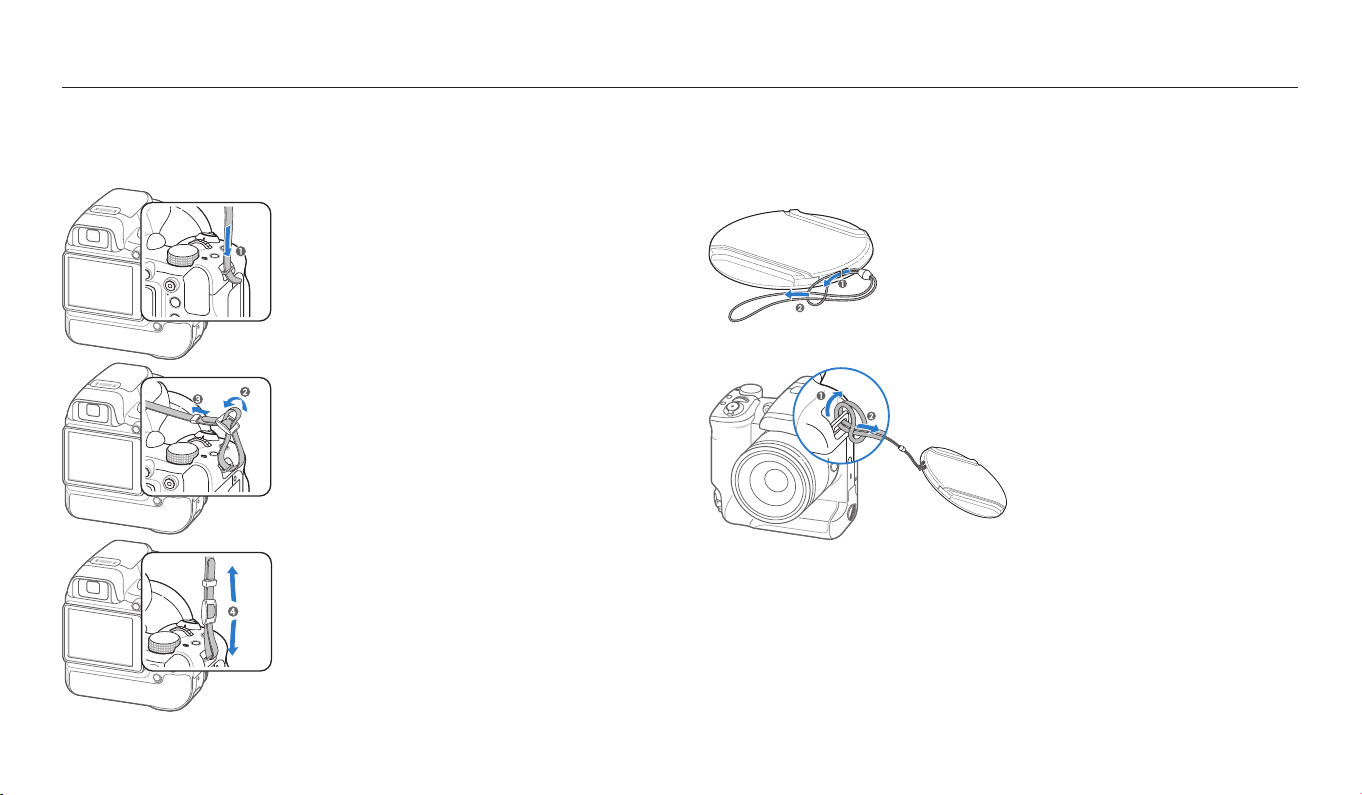
Présentation de l’appareil photo
Fixation de la dragonne
Fixez une dragonne pour transporter facilement votre appareil.
Fixation d’un cache objectif
Fixez un cache objectif doté d’une dragonne pour protéger l’objectif de l’appareil
photo.
Fonctions de base
22
Page 24
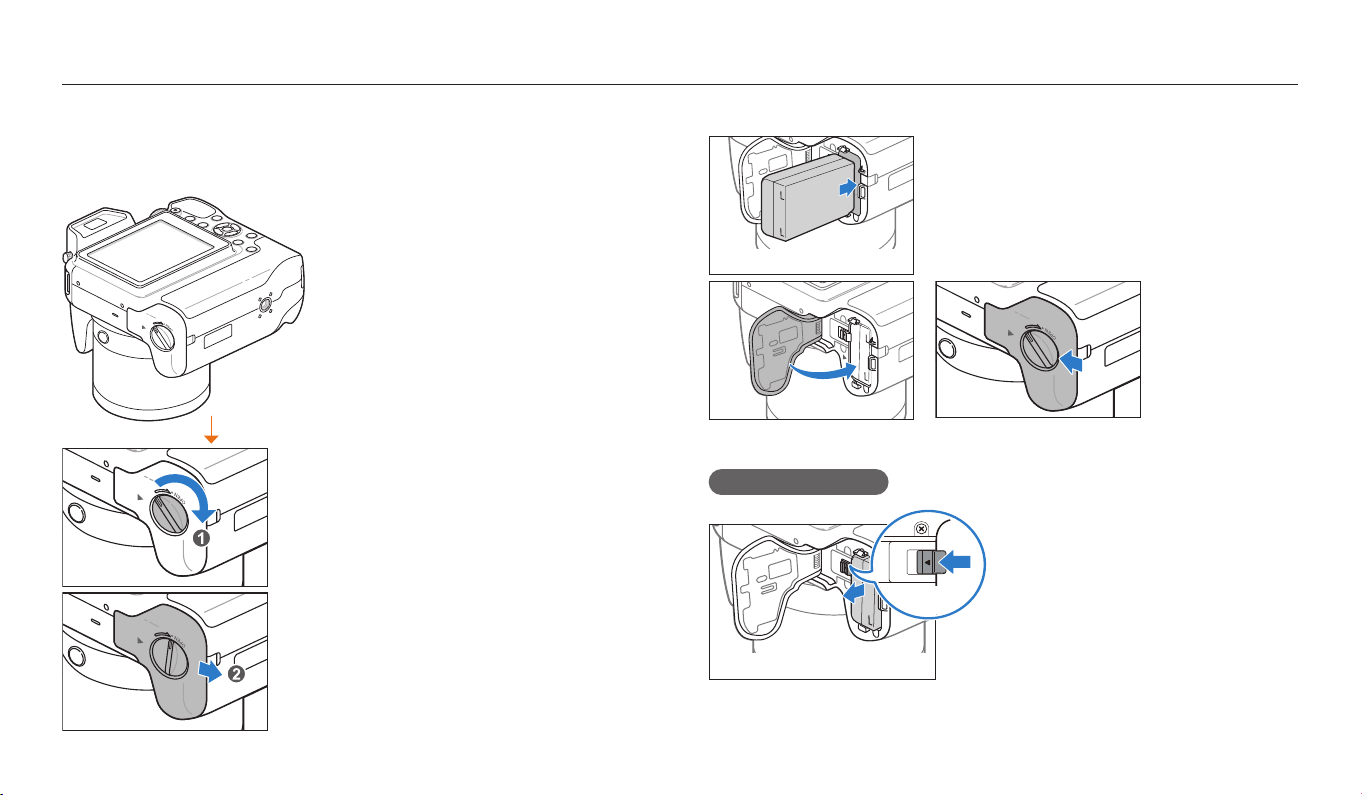
Insertion de la batterie et de la carte mémoire
Insertion de la batterie
Découvrez comment insérer la batterie dans l’appareil photo.
Tournez tout en maintenant enfoncé dans
le sens 1, puis appuyez et ouvrez dans le
sens 2.
Veillez à ce que le logo Samsung soit face à
la trappe, puis insérez la batterie.
Batterie rechargeable
Retrait de la batterie
Faites glisser le loquet vers la
gauche pour libérer la batterie.
Loquet de la
batterie
Batterie rechargeable
Fonctions de base
23
Page 25
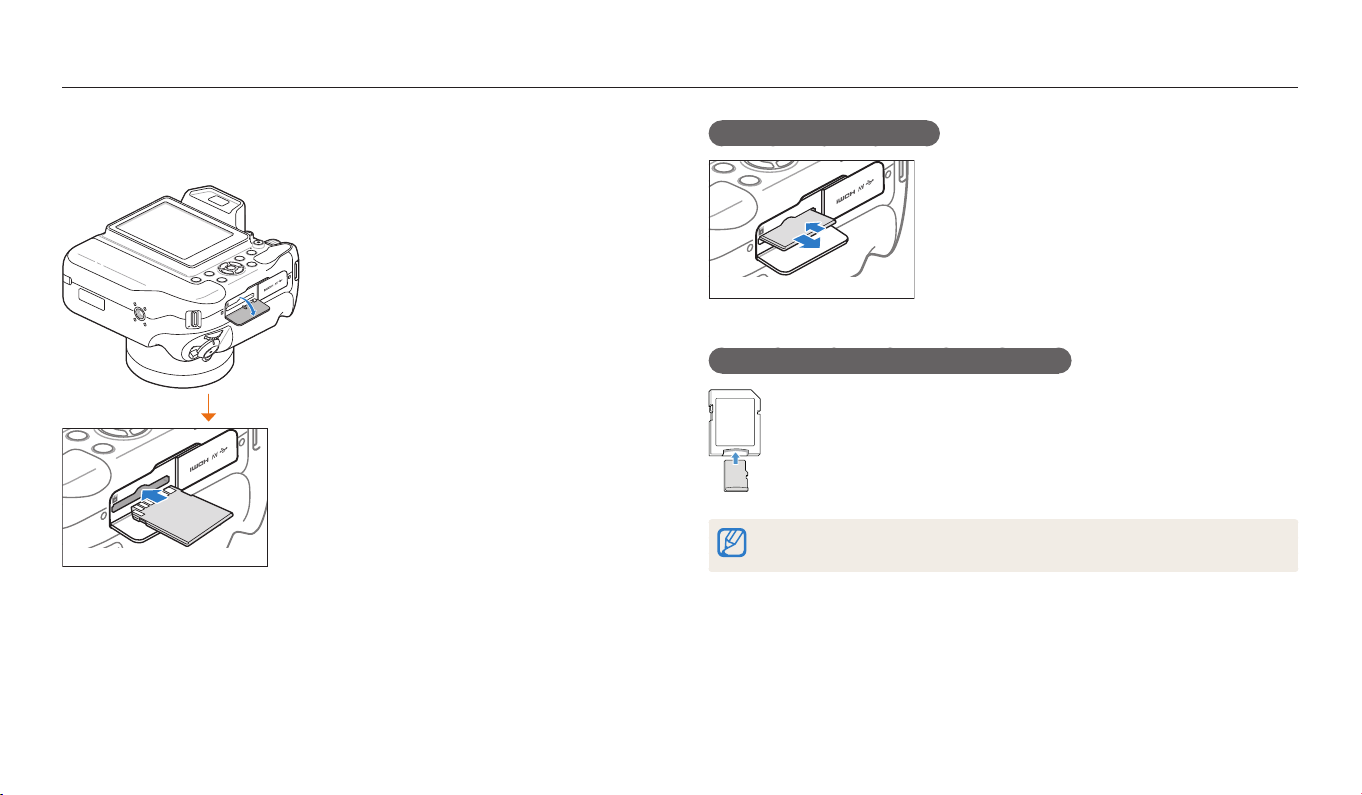
Insertion de la batterie et de la carte mémoire
Insertion de la carte mémoire
Découvrez comment insérer la carte mémoire dans l’appareil photo.
Insérez la carte mémoire, contacts dorés
vers le haut.
Carte mémoire
Retrait de la carte mémoire
Appuyez légèrement sur la carte pour
qu’elle se libère de son logement de
l’appareil photo, puis retirez-la.
Carte mémoire
Utilisation de l’adaptateur de carte mémoire
Pour utiliser des cartes de type micro avec ce produit, un
ordinateur ou un lecteur de carte mémoire, insérez la carte
dans un adaptateur.
Vous pouvez utiliser la mémoire interne de l’appareil pour stocker provisoirement
des chiers en l’absence de carte mémoire.
Fonctions de base
24
Page 26
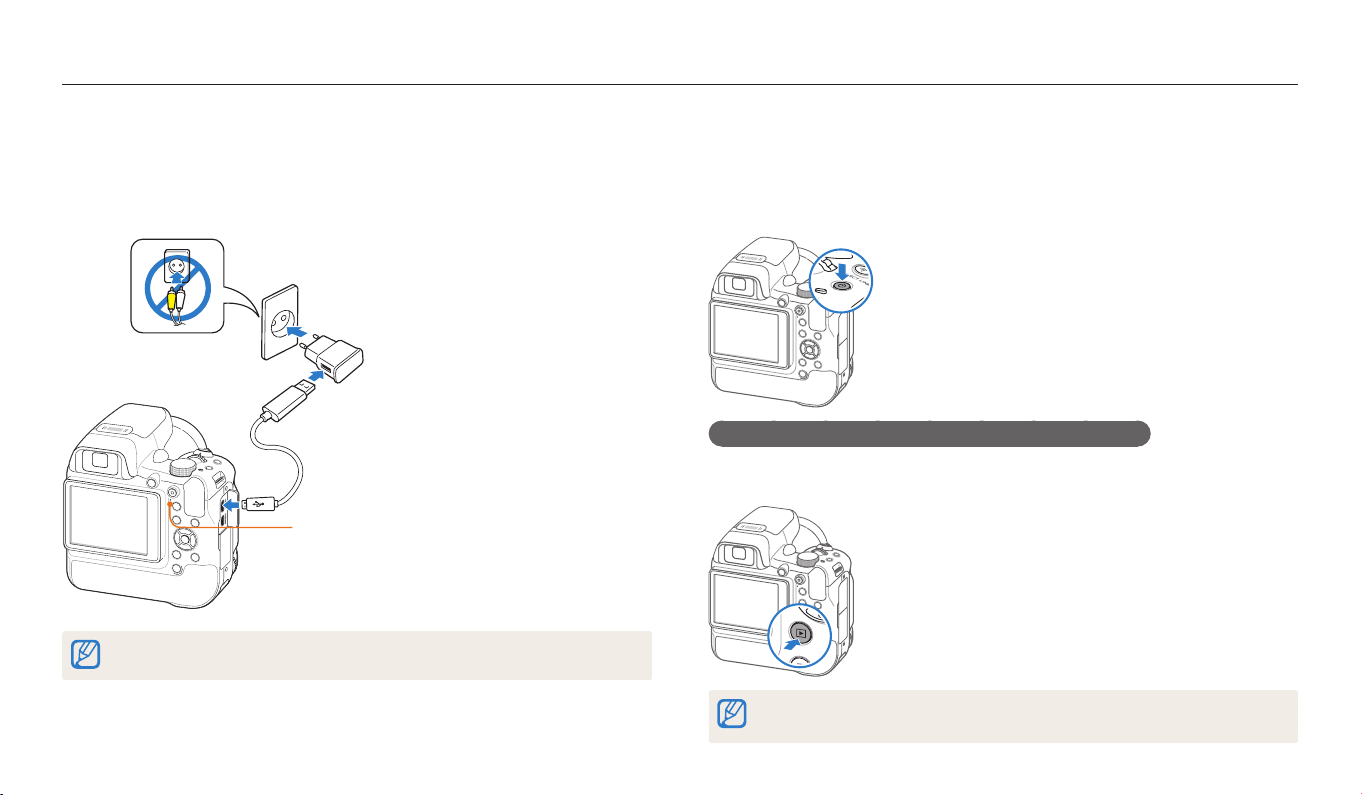
Chargement de la batterie et mise en route de l’appareil
Chargement de la batterie
Vous devez charger la batterie avant d’utiliser l’appareil photo pour la première
fois. Branchez l’extrémité la plus ne du câble USB sur l’appareil photo, puis l’autre
extrémité du câble sur un adaptateur secteur.
Voyant d’état
•
Voyant rouge allumé: chargement en cours
•
Voyant rouge éteint: chargement terminé
Utilisez l’adaptateur secteur et le câble USB fournis avec l’appareil photo.
Fonctions de base
Mise sous tension de l’appareil photo
Appuyez sur [X] pour allumer ou éteindre l’appareil photo.
•
Lorsque vous allumez l’appareil photo pour la première fois, l’écran de
conguration initiale s’ache. (p.26)
Mise sous tension de l’appareil photo en mode Lecture
Appuyez sur [P]. L’appareil photo s’allume et accède immédiatement au mode
Lecture.
Si vous allumez l’appareil photo en maintenant la touche [P] enfoncée, l’appareil
photo n’émet aucun son.
25
Page 27
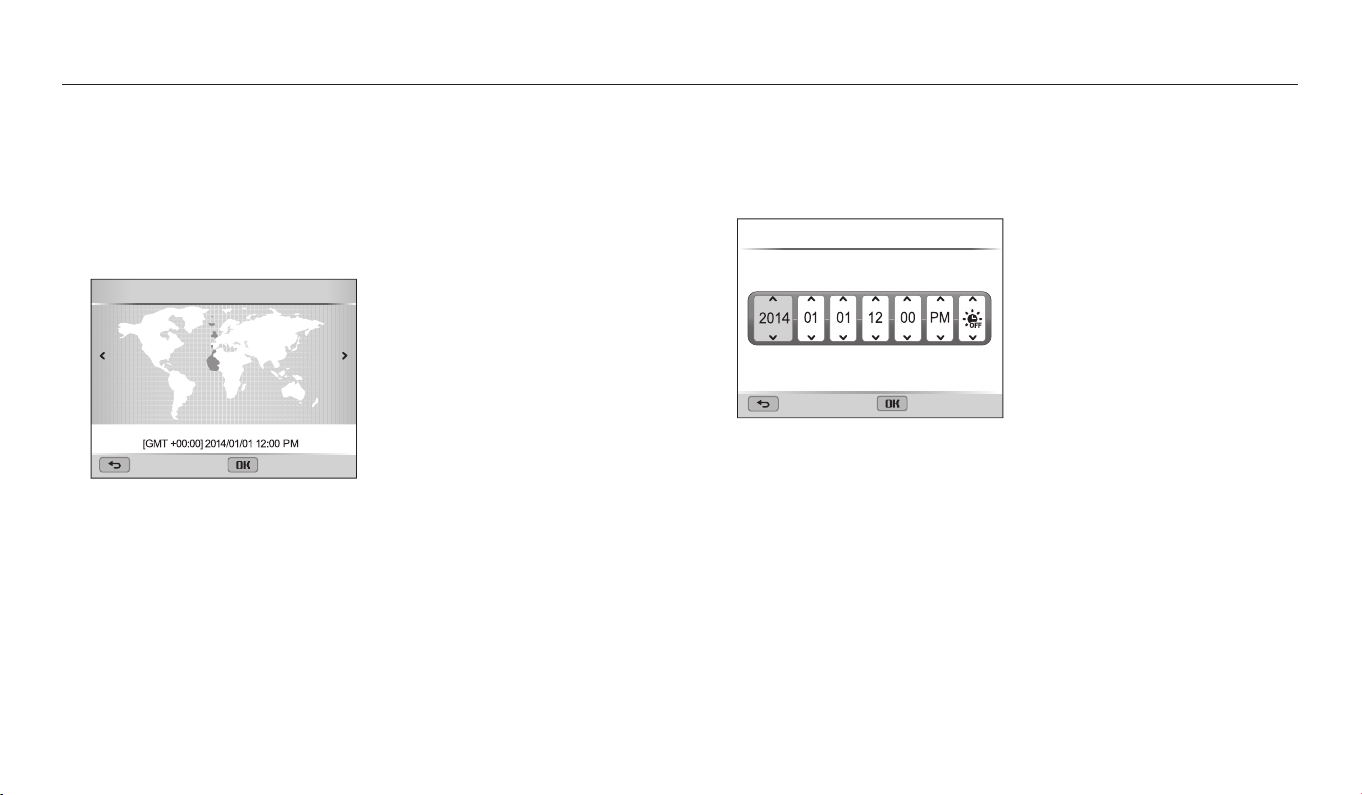
Conguration initiale
Lorsque l’écran de conguration initiale apparaît, suivez les étapes indiquées ci-dessous an de congurer les réglages de base de l’appareil photo. La langue par défaut est
réglée selon le pays ou la région où l’appareil photo est vendu. Vous pouvez modier la langue et sélectionner celle de votre choix en sélectionnant Language.
Appuyez sur [c] pour sélectionner Fuseau horaire, puis sur [t] ou
1
[
o
].
Appuyez sur [F/t] pour sélectionner un fuseau horaire, puis
2
appuyez sur [
Domicile
Annuler
o
Londres
].
Dénir
Appuyez sur [c] pour sélectionner Conguration date/heure, puis
3
sur [
t
] ou [o].
Conguration date/heure
Année Mois Jour
Annuler
Appuyez sur [F/t] pour sélectionner un élément.
4
Appuyez sur [
5
puis appuyez sur [
Heure
Min
D/c
o
Heure d'été
Dénir
] pour régler la date, l’heure et l’heure d’été,
].
Fonctions de base
26
Page 28
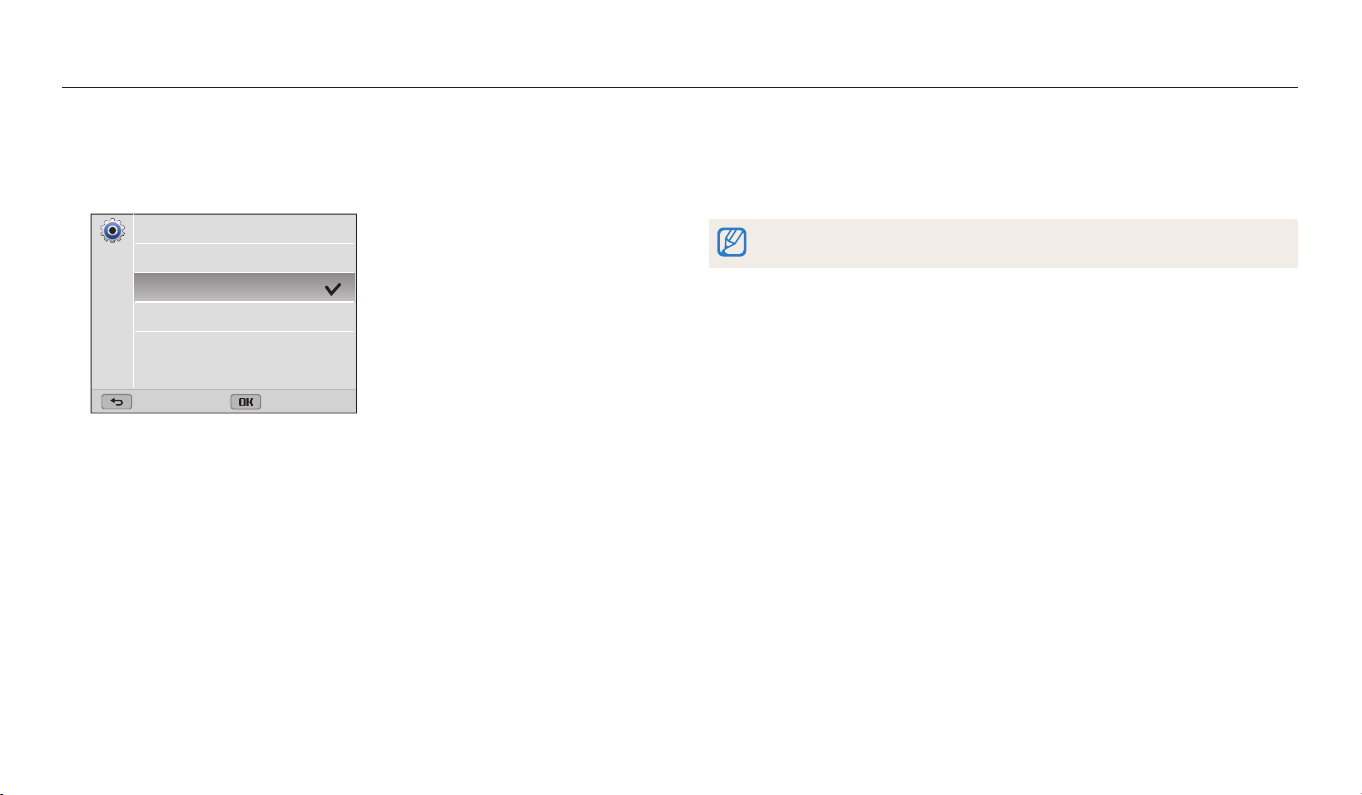
Conguration initiale
Appuyez sur [c] pour sélectionner Type date, puis sur [t] ou [o].
6
Appuyez sur [
7
appuyez sur [
Type date
AAAA/MM/JJ
MM/JJ/AAAA
JJ/MM/AAAA
Retour Dénir
Appuyez sur [c] pour sélectionner Type d'heure, puis sur [t] ou
8
[
o
].
D/c
o
].
] pour sélectionner un fuseau horaire, puis
Appuyez sur [
9
appuyez sur [
Appuyez sur [r] pour terminer la conguration initiale.
10
L’achage peut diérer en fonction de la langue sélectionnée.
D/c
o
].
] pour sélectionner un type d’heure, puis
Fonctions de base
27
Page 29
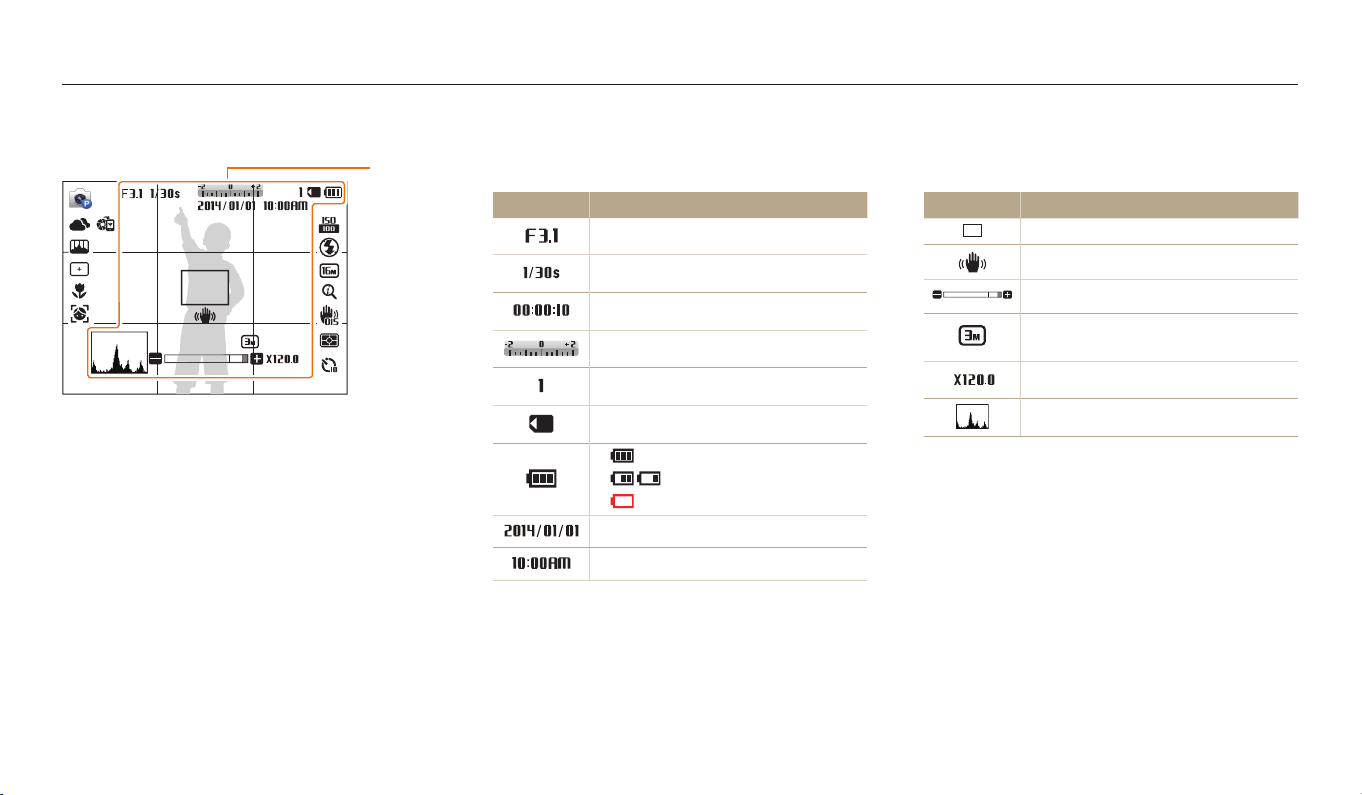
Description des icônes
Tous les détails achés sur le viseur apparaissent également sur l’achage.
L’appareil photo ache les icônes correspondant au mode et aux options sélectionnés. Lors de la sélection d’une nouvelle option, l’icône correspondante clignote en jaune
pendant un instant.
1
Renseignements sur la prise de vue
1
Icône Description
Valeur d’ouverture
Vitesse d’obturation
Durée d’enregistrement disponible
Valeur d’exposition
Nombre de photos disponibles
Carte mémoire insérée
•
: chargement terminé
•
: chargement partiel
•
: vide (recharger)
Date
Heure
Icône Description
Cadre de mise au point automatique
Tremblements de l’appareil photo
Indicateur de zoom
Résolution des photos lorsque la
fonction lntelli Zoom est activée
Niveau de zoom
Histogramme
Fonctions de base
28
Page 30
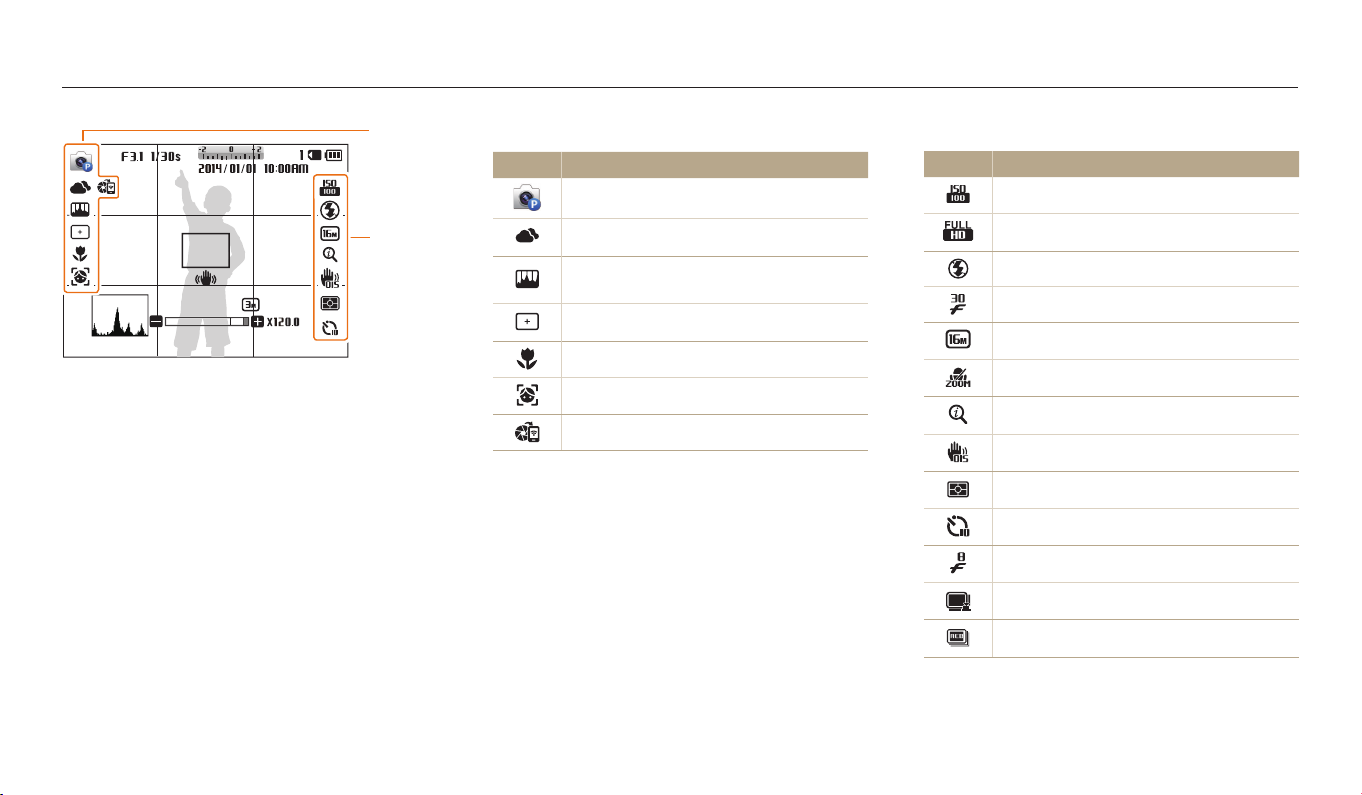
Description des icônes
2
3
2
Options de prise de vue (gauche)
Icône Description
Mode Prise de vue
Balance des blancs
Réglage des images (Netteté, Contraste et
Saturation)
Zone de mise au point
Mise au point
Détection des visages
AutoShare activé
3
Options de prise de vue (droite)
Icône Description
Sensibilité ISO
Résolution vidéo
Flash
Fréquence d'images (par seconde)
Résolution photo
Zoom silencieux
Intelli Zoom activé
Stabilisation optique de l’image (OIS)
Mesure de l'exposition
Retardateur
Continue mode
Prévisualisation prise de vue mode
Mode Bracket
Fonctions de base
29
Page 31

Utilisation de l’écran de mode
Utilisez la molette de sélection pour activer un mode de prise de vue ou une fonction. Pour passer au mode souhaité, faites tourner la molette. Parfois, vous pouvez également
sélectionner une icône dans le menu.
Sélection d’un écran Mode
En mode Prise de vue ou Lecture, achez un écran de mode à l’aide de la molette
de sélection. Vous pouvez sélectionner une icône de l’écran Mode en mode
Magique Plus.
1
2
N° Description
Achage du mode sélectionné
1
•
Passer à un autre écran de mode à l’aide de la molette de sélection.
Icônes des modes
2
•
Appuyez sur [
appuyez sur [
D/c/F/t
o
] pour activer le mode.
] pour trouver le mode de votre choix, puis
Filtre photos
▲ Par exemple: lorsque vous sélectionnez Filtre photos en mode Magique Plus.
Filtre vidéos
Éditeur
photos
Fonctions de base
30
Page 32

Utilisation de l’écran de mode
Icônes du menu
Mode Icône Description
Scènes Automatique: prendre une photo dans un mode de
scène sélectionné automatiquement par l’appareil photo.
(p.45)
Programme: prendre une photo en dénissant les paramètres
manuellement. (p.47)
Priorité ouverture: dénir la valeur d’ouverture
manuellement tandis que l’appareil photo sélectionne
automatiquement une vitesse d’obturation appropriée. (p.49)
Priorité vitesse: dénir la vitesse d’obturation manuellement
tandis que l’appareil photo sélectionne automatiquement une
valeur d’ouverture appropriée. (p.50)
Manuel: régler la valeur d’ouverture et la vitesse d’obturation
manuellement. (p.51)
Intelligent: prendre une photo avec des options prédénies pour une
scène spécique. (p.52)
Filtre photos: prendre une photo avec diérents eets de
ltre. (p.55)
Filtre vidéos: enregistrer une vidéo avec diérents eets de
ltre. (p.56)
Éditeur photos: retoucher des photos à l’aide de diérents
eets. (p.97)
Mode Icône Description
Paramètres: régler les paramètres selon vos préférences.
(p.125)
Film: personnaliser les paramètres d’enregistrement d’une
vidéo. (p.57)
MobileLink: envoyer des photos ou des vidéos à un
smartphone. (p.114)
Remote Viewnder: utiliser un smartphone pour déclencher
l’obturateur à distance et y visionner l’image prise sur l’appareil
photo. (p.115)
Courriel: envoyer par courriel des photos ou des vidéos
stockées sur l’appareil photo. (p.117)
Réseaux sociaux et Cloud: envoyer des photos ou des vidéos
à des services de partage de chiers. (p.120)
Samsung Link: acher des chiers sur des appareils
compatibles avec Samsung Link. (p.122)
Fonctions de base
31
Page 33

Sélection d’options ou de menus
Pour sélectionner une option ou un menu, appuyez sur [
m
], [f/s] ou [ ].
Sélection à l’aide des touches
Faites déler la molette de commande ou appuyez sur [
o
déler les options, puis appuyez sur [
] pour en sélectionner une.
D/c/F/t
] pour faire
Utilisation de la touche [MENU]
Appuyez sur [
En mode Prise de vue ou Lecture, appuyez sur [
1
Sélectionnez une option ou un menu.
2
•
•
•
Pour conrmer le menu ou l’option en surbrillance, appuyez sur
3
[
o
Retour au menu précédent
Appuyez sur [r] pour revenir au menu précédent.
m
], puis modiez les options ou les paramètres de prise de vue.
m
].
Pour vous déplacer vers le haut ou vers le bas, appuyez sur [
Pour vous déplacer à gauche ou à droite, appuyez sur [F] ou sur [t].
Vous pouvez également faire déler la molette de commande pour
sélectionner une option ou un menu.
D
].
Pour revenir en mode Prise de vue, enfoncez le [Déclencheur] à mi-course.
] ou sur [c].
Fonctions de base
32
Page 34

Sélection d’options ou de menus
Ex: sélection d’une option de balance des blancs en mode Programme:
Passez au mode à l’aide de la molette de sélection.
1
Appuyez sur [
2
AutoShare
EV
Balance des blancs
ISO
Flash
Mise au point
Quitter Sélectionner
m
].
Appuyez sur [
3
sur [
t
] ou [o].
Appuyez sur [F/t] pour sélectionner une option de Balance des
4
D/c
] pour sélectionner Balance des blancs, puis
blancs.
Balance des blancs: Lumière du jour
Retour Régler
Appuyez sur [o] pour enregistrer les paramètres.
5
Vous pouvez sélectionner une option ou un menu à l’aide de la molette de
commande. (p.32)
Fonctions de base
33
Page 35

Sélection d’options ou de menus
Usage du panneau intelligent
Appuyez sur [f/s] pour sélectionner une option ou un menu. En fonction du
menu sélectionné, certaines options ne sont pas disponibles.
Ex: sélection d’une option de balance des blancs en mode Programme:
Passez au mode à l’aide de la molette de sélection.
1
Appuyez sur [f/s].
2
Appuyez sur [
3
Balance des blancs: Balance des blancs automatique
Quitter Régler
D/c/F/t
] pour sélectionner Balance des blancs.
Sélectionnez une option de balance des blancs à l’aide de la molette
4
de commande.
•
Pour sélectionner une option, vous pouvez également appuyer sur [o], puis
F/t
sur [
Appuyez sur [
5
]. Appuyez sur [o] pour enregistrer vos paramètres.
m
] ou [f/s] pour enregistrer vos paramètres.
Vous pouvez sélectionner une option à l’aide du [Zoom].
Fonctions de base
34
Page 36

Sélection d’options ou de menus
Utilisation de la touche iFn
Appuyez sur [ ] pour régler manuellement la valeur d’exposition, la sensibilité
ISO, la balance des blancs, etc.
Par exemple, pour utiliser la fonction iFn Standard:
Passez au mode ou à l’aide de la molette de sélection.
1
•
En mode , sélectionnez à nouveau un mode de prise de vue.
Appuyez sur [ ].
2
Appuyez sur [ ] ou [F/t] pour sélectionner un paramètre.
3
Sélectionnez la valeur de votre choix à l’aide de la molette de
4
commande.
Enfoncez le [Déclencheur] à mi-course pour eectuer la mise au
5
point, puis appuyez sur le [Déclencheur] pour prendre la photo.
Les paramètres disponibles peuvent varier en fonction du mode de prise de vue
choisi.
Par exemple, pour utiliser la fonction iFn Plus:
En mode Prise de vue, appuyez sur [
1
Sélectionnez Personnalisation iFn Plus → Déclencheur → 10s.
2
Tout en maintenant le doigt sur [ ], enfoncez le [Déclencheur]
3
à mi-course pour eectuer la mise au point, puis appuyez sur le
[Déclencheur] pour prendre la photo.
Pour utiliser la fonction iFn Plus en mode ou , appuyez sur [m], puis
sélectionnez Mode iFn → iFn Plus. (p.86)
m
].
Fonctions de base
35
Page 37

Réglage de l’achage et du son
Cette section décrit comment modier les informations d’achage de base et les réglages du son.
Réglages du type d’achage
Il vous est possible de sélectionner un type d’achage pour le mode Prise de vue
ou Lecture. Chaque type reprend des informations de prise de vue ou de lecture
diérentes. Voir tableau ci-dessous.
Appuyez à plusieurs reprises sur [
Mode Type d’achage
•
Masquez toutes les informations sur les options de prise de vue.
•
Prise de
vue
Lecture
Achez toutes les informations sur les options de prise de vue.
•
Achez toutes les informations sur les options de prise de vue et
un histogramme.
•
Masquez les informations sur le chier actif.
•
Masquez les informations sur le chier actif hormis les
informations de base.
•
Achez les informations sur le chier actif.
D
] pour changer de type d’achage.
A propos des histogrammes
Un histogramme est un graphique illustrant la répartition de la lumière sur une
photo. S’il présente un pic marqué à gauche, la photo est alors sous-exposée et
donc sombre. Un pic sur la droite du graphique représente une photo surexposée
aux tons apparaissant délavés. L’amplitude de ces pics reète les informations
d’ordre colorimétrique. Plus une couleur particulière est marquée, plus le pic s’étend
sur le graphique.
Sous-exposée
Exposition correcte
Surexposée
Fonctions de base
36
Page 38

Réglage de l’achage et du son
Réglage de l’achage des options
Vous pouvez masquer ou acher l’achage des options apparaissant dans certains
modes.
Appuyez sur [o] à plusieurs reprises.
•
Masquez les options.
•
Achez les options.
Miniature
Achage des options
Panneau fermé
▲ Par exemple, en mode
Réglage du son
Activez ou désactivez le son que l’appareil photo émet lors de l’exécution de
fonctions.
Passez au mode à l’aide de la molette de sélection.
1
Sélectionnez Sons → Bip sonore.
2
Sélectionnez une option.
3
Option Description
Désactivé
Activé
L’appareil photo n’émet aucun son.
L’appareil photo émet du son.
Fonctions de base
37
Page 39

Prise de photos
Cette section présente les actions de base pour prendre des photos en mode Scènes automatiques en toute simplicité.
Passez au mode à l’aide de la molette de sélection.
1
Cadrez le sujet.
2
Enfoncez le [Déclencheur] à mi-course pour eectuer la mise au
3
point.
•
Un cadre vert indique que le sujet est mis au point.
•
Un cadre rouge équivaut à un sujet ou.
Pour prendre la photo, appuyez sur le [Déclencheur].
4
Appuyez sur [P] pour visionner la photo prise.
5
•
Pour supprimer la photo, appuyez sur [f/s], puis sélectionnez Oui.
Appuyez sur [P] pour revenir au mode Prise de vue en cours.
6
Pour obtenir des conseils pour réaliser des photos plus nettes, reportez-vous à la
page 42.
Fonctions de base
38
Page 40

Prise de photos
Zoom
La fonction de zoom vous permet de prendre des photos en gros plan.
Niveau de zoom
Zoom avantZoom
arrière
•
Lorsque vous faites tourner la touche Zoom, il est possible que le rapport
aché à l’écran change de façon incohérente.
•
Utilisez un trépied pour éviter que l’appareil photo ne tombe lorsque vous
utilisez le retardateur ou le mode Remote Viewnder avec la fonction de zoom.
Zoom avant Zoom arrière
ou
Zoom numérique
Le mode Prise de vue accepte par défaut le zoom numérique. Si vous zoomez sur
un sujet en mode Prise de vue et que le voyant se trouve dans la plage numérique,
l’appareil photo utilise alors le zoom numérique. L’utilisation conjointe du zoom
optique 60X et du zoom numérique 2X permet un agrandissement jusqu’à 120fois.
Plage optique
Indicateur de
zoom
Plage numérique
•
Le zoom numérique n’est pas disponible avec l’option Mise au point avec suivi
ou Détection des visages.
•
Si vous prenez une photo à l’aide du zoom numérique, la qualité de la photo
risque de s’avérer inférieure à une qualité normale.
Fonctions de base
39
Page 41

Prise de photos
Intelli Zoom
Si l’indicateur de zoom se trouve dans la plage Intelli, l’appareil photo utilise
le zoom Intelli. Dans ce cas, la résolution des photos varie selon le niveau de
zoom. L’utilisation conjointe du zoom optique et de l’Intelli Zoom permet un
agrandissement jusqu’à 120fois.
Indicateur de
zoom
•
L’Intelli Zoom n’est pas disponible avec l’option de mise au point avec suivi et les
options de mise au point sélection.
•
La fonction d’Intelli Zoom permet de prendre une photo avec une dégradation
moindre de la qualité qu’avec le zoom numérique. Cependant, la qualité des
photos peut être inférieure à celle des photos prises avec le zoom optique.
•
L’Intelli Zoom est disponible uniquement lorsque vous utilisez une résolution
de proportions 4:3. Si vous optez pour d’autres proportions alors que la
fonction Intelli Zoom est activée, cette dernière se désactive automatiquement.
•
La fonction Intelli Zoom est toujours activée en mode .
Plage optique
Résolution des
photos avec l’Intelli
Zoom activé
Plage Intelli
Réglage de l’Intelli Zoom
En mode Prise de vue, appuyez sur [
1
Sélectionnez Intelli Zoom.
2
Sélectionnez une option.
3
Icône Description
Arrêt: l’Intelli Zoom est désactivé.
Marche: l’Intelli Zoom est activé.
m
].
Fonctions de base
40
Page 42

Prise de photos
Réduction des mouvements de l’appareil photo (fonction OIS)
En mode Prise de vue, vous pouvez régler le stabilisateur d’image optique (OIS) an
de réduire ou d’éliminer les eets de ou dus aux tremblements de l’appareil photo.
Avant correction
En mode Prise de vue, appuyez sur [
1
Sélectionnez OIS.
2
Sélectionnez une option.
3
Icône Description
Désactivé: la fonction OIS est désactivée.
Activé: la fonction OIS est activée.
Après correction
m
].
•
L’option OIS risque de ne pas fonctionner si:
-
vous bougez l’appareil photo pour suivre un sujet en mouvement;
-
vous utilisez le zoom numérique;
-
les mouvements de l’appareil photo sont trop importants;
-
la vitesse d’obturation est faible (par exemple, lorsque vous photographiez de
nuit);
-
vous prenez une photo en gros plan.
•
Si la fonction OIS est utilisée avec un trépied, les photos peuvent être oues en
raison des vibrations du capteur OIS. Désactivez la fonction OIS lorsque vous
utilisez un trépied.
•
Si l’appareil photo est soumis à un choc, l’achage s’en trouve ou. Dans ce cas,
éteignez l’appareil photo et rallumez-le.
Fonctions de base
41
Page 43

Conseils pour obtenir des photos plus nettes
Tenue en main correcte de l’appareil photo
Assurez-vous que rien ne bloque l’objectif,
le ash ou le microphone.
Enfoncez le déclencheur à mi-course
Enfoncez le [Déclencheur] à mi-course pour
régler la mise au point. L’appareil photo règle
automatiquement la mise au point et l’exposition.
L’appareil photo dénit automatiquement
l’ouverture et la vitesse d’obturation.
Cadre de mise au point
•
Appuyez sur le [Déclencheur] pour prendre la photo
lorsque le cadre de mise au point devient vert.
•
Si le cadre de mise au point apparaît en rouge,
recadrez la photo, puis enfoncez à nouveau le
[Déclencheur] à mi-course.
Si vous eectuez des prises de vues dans un endroit sombre, évitez de régler
l’option du ash sur Synchronisation lente ou Désactivée. L’ouverture est
conservée pendant une durée plus longue et il peut s’avérer plus dicile de
stabiliser l’appareil photo susamment longtemps pour prendre une photo nette.
•
•
Fonctions de base
Réduction des tremblements de l’appareil photo
Congurez les options de stabilisation numérique de l’image
pour réduire numériquement les eets dus aux tremblements
de l’appareil photo. (p.41)
Si s’ache
Tremblements de l’appareil photo
Utilisez un trépied ou réglez l’option du ash sur Contre jour. (p.66)
Réglez les options de sensibilité ISO. (p.68)
42
Page 44

Vérication que la mise au point sur le sujet est correcte
Il est dicile d’obtenir une bonne mise au point si:
-
il existe peu de contraste entre le sujet et l’arrière-plan (par exemple, si le sujet
porte des vêtements de la même couleur que l’arrière-plan);
-
la source de lumière derrière le sujet est trop intense;
-
le sujet est clair ou présente des reets;
-
le sujet inclut des motifs horizontaux, tels que des stores;
-
le sujet n’est pas centré sur l’image.
En utilisant le verrouillage de mise au point
Enfoncez le [Déclencheur] à mi-course pour eectuer la mise au point.
Une fois le sujet mis au point, vous pouvez le recadrer pour modier la
composition. Lorsque vous êtes prêt, appuyez sur le [Déclencheur] pour
prendre la photo.
•
Lorsque vous prenez des photos dans des conditions d’éclairage insusant
Activez le ash. (p.66)
•
Lorsque les sujets se déplacent rapidement
Utilisez la fonction
Continue ou
Prévisualisation prise
de vue. (p.81, 82)
Fonctions de base
43
Page 45

Fonctions avancées
Découvrez comment prendre une photo et enregistrer de la vidéo en sélectionnant un mode.
Mode Scènes automatiques
Mode Programme
Modes Priorité ouverture, Priorité vitesse ou
Manuel
…………………………………………… 48
Mode Priorité ouverture
Mode Priorité vitesse
Utilisation du mode Manuel
Utiliser le Mode Intelligent
Mode Panorama
……………………………… 47
……………………………… 53
…………………… 45
……………………… 49
…………………………… 50
…………………… 51
……………………… 52
Mode Magique Plus
Mode Filtre photos
Mode Filtre vidéos
Mode Vidéo
Enregistrement de vidéos à haut débit
Mode Détection intelligente de scène
……………………………………… 57
…………………………… 55
…………………………… 55
……………………………… 56
………… 59
………… 60
Page 46

Mode Scènes automatiques
En mode Scènes automatiques, l’appareil photo choisit automatiquement les réglages appropriés au type de scène détecté. Ce mode est particulièrement utile si vous ignorez
comment régler l’appareil photo pour les diérentes scènes.
Passez au mode à l’aide de la molette de sélection.
1
Cadrez le sujet.
2
•
L’appareil photo sélectionne automatiquement une scène. L’icône de la scène
appropriée s’ache dans le coin supérieur gauche de l’écran. Les icônes sont
décrites ci-dessous.
Enfoncez le [Déclencheur] à mi-course pour eectuer la mise au
3
point.
Appuyez sur le [Déclencheur] pour prendre la photo.
4
Icône Description
Paysages
Vues comportant des arrière-plans lumineux
Paysages de nuit
Portraits de nuit
Paysages en contre-jour
Portraits en contre-jour
Portraits
Gros plans d’objets
Gros plans de texte
Couchers de soleil
Intérieur sombre
Éclairage partiel
Gros plans avec un éclairage par spot
Portraits avec un éclairage par spot
Fonctions avancées
45
Page 47

Mode Scènes automatiques
Icône Description
Ciels bleus
Zones boisées
Gros plans de sujets colorés
L’appareil photo est stabilisé sur le trépied et le sujet ne bouge pas
pendant une durée déterminée. (lors d’une prise de vue dans des
conditions de faible éclairage)*
Sujets très mobiles*
* Cette icône s’ache en regard de celle de la scène.
•
Si l’appareil photo ne reconnaît pas de mode scénique, il utilise les paramètres
par défaut du mode
•
Même s’il détecte un visage, il se peut que l’appareil photo ne sélectionne pas le
mode Portrait en fonction de la position du sujet ou de l’éclairage.
•
Il est possible que l’appareil photo ne sélectionne pas le mode scène correct,
en fonction, par exemple, des conditions de prise de vue, des mouvements de
l’appareil photo, de l’éclairage et de la distance du sujet.
•
Même si vous utilisez un trépied, il se peut que l’appareil photo ne détecte pas le
mode
•
La batterie de l’appareil photo se décharge plus rapidement, car l’appareil
modie souvent les paramètres an de capturer les scènes adéquates.
si le sujet est en mouvement.
.
Fonctions avancées
46
Page 48

Mode Programme
En mode Programme, vous pouvez régler diverses options, à l’exception de la vitesse d’obturation et de la valeur d’ouverture qui sont automatiquement réglées par l’appareil
photo.
Passez au mode à l’aide de la molette de sélection.
1
Réglez les options voulues.
2
•
Reportez-vous à la liste des options de la section «Options de prise de vue».
(p. 61)
Cadrez le sujet à photographier, puis enfoncez le [Déclencheur] à
3
mi-course pour eectuer la mise au point.
Appuyez sur le [Déclencheur] pour prendre la photo.
4
Changement de programme
Grâce à cette fonction, vous pouvez sélectionner la vitesse d’obturation et la
valeur d’ouverture souhaitées tout en conservant la même luminosité. La vitesse
d’obturation et la valeur d’ouverture changent selon les règles suivantes.
Sens de déplacement
de la molette de
commande
+
-
Changement de la valeur d’exposition
Diminution de la vitesse d’obturation + augmentation
de l’ouverture
Augmentation de la vitesse d’obturation + diminution
de l’ouverture
Fonctions avancées
47
Page 49

Modes Priorité ouverture, Priorité vitesse ou Manuel
Contrôlez l’exposition de vos photos en réglant la valeur d’ouverture ou la vitesse d’obturation. Vous pouvez eectuer ces réglages en utilisant les modes Priorité ouverture, Priorité vitesse et Manuel.
Valeur d’ouverture
L’ouverture est un orice qui laisse pénétrer la lumière dans l’appareil photo.
Le boîtier de l’ouverture contient de nes plaques de métal qui s’ouvrent et se
ferment, élargissant ou refermant l’ouverture, et contrôlant ainsi la quantité de
lumière pénétrant dans l’appareil photo. La taille de l’ouverture est étroitement
liée à la luminosité d’une photo: plus l’ouverture est importante, plus la photo est
lumineuse et inversement. Notez que plus la valeur de l’ouverture est élevée, plus
la taille de l’ouverture est petite. Par exemple, une ouverture réglée à5,6 est plus
grande qu’une ouverture réglée à11.
Vitesse d’obturation
La vitesse d’obturation, qui est un facteur important de la luminosité d’une photo,
fait référence au temps nécessaire à l’ouverture et à la fermeture de l’obturateur.
Une vitesse d’obturation lente laisse pénétrer la lumière plus longtemps. A
autre paramètre égaux, les photos sont alors plus lumineuses, mais les objets se
déplaçant rapidement tendent à être ous. En revanche, une vitesse d’obturation
élevée laisse pénétrer la lumière moins longtemps. Les photos sont plus sombres,
mais les objets en mouvement sont plus nets.
Valeur d’ouverture faible (la taille
de l’ouverture est grande).
Valeur d’ouverture élevée (la
taille de l’ouverture est réduite).
Fonctions avancées
Vitesse d’obturation lente
48
Vitesse d’obturation rapide
Page 50

Modes Priorité ouverture, Priorité vitesse ou Manuel
Mode Priorité ouverture
Le mode Priorité ouverture vous permet de régler manuellement la valeur
d’ouverture alors que l’appareil photo se charge de sélectionner automatiquement
la bonne vitesse d’obturation.
Passez au mode à l’aide de la molette de sélection.
1
Sélectionnez .
2
•
Pour sélectionner un autre mode quand la molette de sélection est réglée sur
, appuyez sur [r] et sélectionnez un autre mode.
Réglez la valeur d’ouverture à l’aide de la molette de commande.
3
•
Vous pouvez également régler la valeur d’ouverture en appuyant sur [f/s],
en sélectionnant la valeur d’ouverture de votre choix, puis en faisant déler la
molette de commande.
•
Reportez-vous à la page48 pour obtenir davantage d’informations à propos
de la valeur d’ouverture.
Réglez les options voulues.
4
•
Reportez-vous à la liste des options de la section «Options de prise de vue».
(p. 61)
Cadrez le sujet à photographier, puis enfoncez le [Déclencheur] à
5
mi-course pour eectuer la mise au point.
Appuyez sur le [Déclencheur] pour prendre la photo.
6
Si vous dénissez l’option ISO sur Automatique, la vitesse d’obturation peut ne
pas être modiée automatiquement pour reéter la valeur d’ouverture. Dans ce
cas, l’appareil photo sélectionne une valeur d’exposition appropriée en modiant
automatiquement l’option ISO au moment de la prise de vue. Pour dénir
manuellement l’option ISO, appuyez sur [
option.
m
], puis sélectionnez ISO → une
Fonctions avancées
49
Page 51

Modes Priorité ouverture, Priorité vitesse ou Manuel
Mode Priorité vitesse
Le mode Priorité vitesse vous permet de régler manuellement la vitesse
d’obturation; l’appareil photo se charge alors de sélectionner automatiquement la
valeur d’ouverture qui convient.
Passez au mode à l’aide de la molette de sélection.
1
Sélectionnez .
2
•
Pour sélectionner un autre mode quand la molette de sélection est réglée sur
, appuyez sur [r] et sélectionnez un autre mode.
Réglez la vitesse d’obturation à l’aide de la molette de commande.
3
•
Vous pouvez également régler la vitesse d’obturation en appuyant sur
f/s
], en sélectionnant la vitesse d’obturation de votre choix, puis en
[
faisant déler la molette de commande.
•
Reportez-vous à la page48 pour obtenir davantage d’informations à propos
de la vitesse d’obturation.
Réglez les options voulues.
4
•
Reportez-vous à la liste des options de la section «Options de prise de vue».
(p. 61)
Cadrez le sujet à photographier, puis enfoncez le [Déclencheur] à
5
mi-course pour eectuer la mise au point.
Appuyez sur le [Déclencheur] pour prendre la photo.
6
Lorsque vous avez déni l’option ISO sur Automatique, la valeur d’ouverture
peut ne pas être modiée automatiquement pour reéter la vitesse d’obturation.
Dans ce cas, l’appareil photo sélectionne une valeur d’exposition appropriée en
modiant automatiquement l’option ISO au moment de la prise de vue. Pour
dénir manuellement l’option ISO, appuyez sur [
une option.
m
], puis sélectionnez ISO →
Fonctions avancées
50
Page 52

Modes Priorité ouverture, Priorité vitesse ou Manuel
Utilisation du mode Manuel
Le mode Manuel vous permet de régler à la fois la valeur d’ouverture et la vitesse
d’obturation.
Passez au mode à l’aide de la molette de sélection.
1
Sélectionnez .
2
•
Pour sélectionner un autre mode quand la molette de sélection est réglée sur
, appuyez sur [r] et sélectionnez un autre mode.
Réglez la vitesse d’obturation à l’aide de la molette de commande.
3
Maintenez le doigt sur [ / ], puis réglez la valeur d’ouverture à
4
l’aide de la valeur d’ouverture.
•
Vous pouvez également régler la vitesse d’obturation ou la valeur d’ouverture
f/s
en appuyant sur [
d’ouverture de votre choix, puis en faisant déler la molette de commande.
], en sélectionnant la vitesse d’obturation ou la valeur
Réglez les options voulues.
5
•
Reportez-vous à la liste des options de la section «Options de prise de vue».
(p. 61)
Cadrez le sujet à photographier, puis enfoncez le [Déclencheur] à
6
mi-course pour eectuer la mise au point.
Appuyez sur le [Déclencheur] pour prendre la photo.
7
Fonctions avancées
51
Page 53

Utiliser le Mode Intelligent
Le mode Intelligent permet de prendre une photo avec des options prédénies pour une scène spécique.
Passez au mode à l’aide de la molette de sélection.
1
Sélectionnez une scène.
2
•
Appuyez sur [r] pour acher l’écran d’options et sélectionner à nouveau
une scène.
Intelligent: Beauté
Dénir
Cadrez le sujet à photographier, puis enfoncez le [Déclencheur] à
3
mi-course pour eectuer la mise au point.
Appuyez sur le [Déclencheur] pour prendre la photo.
4
Option Description
Beauté
Mode Continu
Paysage
Macro
Action
Ton riche (HDR)
Panorama
Silhouette
Coucher de soleil
Nuit
Feux d'artice
Lumière
Réaliser un portrait en appliquant des options
permettant de masquer les imperfections du visage.
L’appareil prend des photos en continu.
Prendre des scènes ou des paysages en nature morte.
L’appareil prend des sujets petits ou en gros plan.
Photographier des sujets se déplaçant rapidement.
Prendre plusieurs photos d’un même sujet selon
diérentes valeurs d’exposition, puis les synthétiser pour
créer un certain éclat sur une photo.
Photographier une scène panoramique en un seul cliché.
Photographier des formes sombres sur fond clair.
Prendre des scènes au coucher du soleil avec des tons
rouges et jaunes naturels.
Prendre une photo avec un bruit réduit dans des
conditions d’éclairage faible.
Prendre des photos colorées de feux d’artice.
Photographier des traces lumineuses dans des
conditions de faible luminosité.
Fonctions avancées
52
Page 54

Utiliser le Mode Intelligent
Mode Panorama
En mode Panorama, vous pouvez prendre une scène panoramique large en une
seule photo. Prenez une série de photos pour les combiner ensuite an de créer une
image panoramique.
Exemple de prise de vue
Passez au mode à l’aide de la molette de sélection.
1
Sélectionnez Panorama.
2
Cadrez le sujet à photographier, puis enfoncez le [Déclencheur] à
3
mi-course pour eectuer la mise au point.
•
Pointez l’appareil photo en calant la prise sur la limite gauche, droite,
supérieure ou inférieure de la scène à prendre.
Maintenez le [Déclencheur] enfoncé pour commencer la prise de
4
vue.
Tout en appuyant sur le [Déclencheur], déplacez lentement
5
l’appareil photo dans la direction où il doit capturer le reste du
panorama.
•
Les èches pointant dans la direction des déplacements sont achées et
l’intégralité de la prise de vue apparaît dans la fenêtre d’aperçu.
•
Une fois le guide aligné sur l’image suivante, l’appareil photo prend alors le
cliché automatiquement.
Bougé: plus la ligne est plate
moins les tremblements de
l’appareil photo sont importants.
Une fois terminé, relâchez le [Déclencheur].
6
•
Lorsque tous les clichés nécessaires sont pris, l’appareil photo les combine en
une photo panoramique.
Fonctions avancées
53
Page 55

Utiliser le Mode Intelligent
•
Pour obtenir les meilleurs résultats possibles lors de la prise de photos
panoramiques, évitez de:
-
déplacer l’appareil photo trop rapidement ou trop lentement;
-
déplacer insusamment le point de vue pour prendre l’image suivante;
-
déplacer l’appareil photo à vitesse irrégulière entre les prises;
-
faire trembler l’appareil photo;
-
prendre des clichés dans des endroits sombres;
-
capturer des sujets hors-cadre en mouvement proches de la prise de vue;
-
prendre ou lmer dans des conditions de luminosité ou de couleurs de
lumières changeantes.
•
Les photos réalisées sont automatiquement sauvegardées et la prise de vue est
interrompue dans les circonstances suivantes:
-
si vous changez de direction en pleine prise de vue;
-
si vous bougez l’appareil photo trop rapidement;
-
si vous ne bougez pas l’appareil photo.
•
La sélection du mode Panorama entraîne la désactivation des fonctions
de zoom numérique et optique. Si vous sélectionnez le mode Panorama
et que l’objectif est en position de zoom avant, l’appareil photo eectue
automatiquement un zoom arrière pour reprendre la position par défaut.
•
Certaines options de prise de vue ne sont pas disponibles.
•
Il se peut que l’appareil photo interrompt la prise de vue à cause de la
composition de la prise ou en cas de mouvement dans la scène.
•
L’appareil photo peut ne pas prendre l’intégralité de la dernière scène si vous
arrêtez le déplacement de l’appareil photo exactement à l’endroit où vous
souhaitez que la scène se termine. Pour prendre une scène dans son intégralité,
déplacez l’appareil photo légèrement au-delà du point nal.
Fonctions avancées
54
Page 56

Mode Magique Plus
Prenez une photo ou enregistrez une vidéo en sélectionnant les modes appropriés en fonction des eets souhaités.
Mode Filtre photos
Appliquez divers eets de ltre à vos photos pour créer des images uniques.
Miniature Vignettage
Eet ultra grand angle Classique
Passez au mode à l’aide de la molette de sélection.
1
Sélectionnez .
2
Sélectionnez un eet.
3
Option Description
Appliquer un eet de contre-plongée pour faire
Miniature
Vignettage
Filtre croisé
Eet ultra grand
angle
Classique
Rétro
Cadrez le sujet à photographier, puis enfoncez le [Déclencheur] à
4
apparaître le sujet en miniature. (Le haut et le bas de la
photo sont ous.)
Appliquer des couleurs rétro, un contraste marqué et un
eet de dégradé intense, caractéristiques des appareils
Lomo.
Ajouter des lignes irradiant d’objets brillants pour imiter
l’eet visuel d’un ltre croisé.
Déformer les objets photographiés de façon rapprochée
an de créer un eet de grand angle.
Appliquer un eet noir et blanc.
Appliquer un eet de ton sépia.
mi-course pour eectuer la mise au point.
Appuyez sur le [Déclencheur] pour prendre la photo.
5
•
Selon l’option sélectionnée, la résolution peut passer automatiquement à
ou à une valeur inférieure.
•
Pour appliquer des eets de ltre aux photos enregistrées, appuyez sur [m],
puis sur Sélectionner image → une image.
Fonctions avancées
55
Page 57

Mode Magique Plus
Mode Filtre vidéos
Appliquez divers eets de ltre à vos vidéos pour créer des images uniques.
Passez au mode à l’aide de la molette de sélection.
1
Sélectionnez .
2
Sélectionnez un eet.
3
Option Description
Appliquer un eet de contre-plongée pour faire
Miniature
Vignettage
Eet ultra grand
angle
Classique
Rétro
Eet palette 1
Eet palette 2
Eet palette 3
Eet palette 4
apparaître le sujet en miniature. (Le haut et le bas de la
photo sont ous.)
Appliquer des couleurs rétro, un contraste marqué et un
eet de dégradé intense, caractéristiques des appareils
Lomo.
Déformer les objets photographiés de façon rapprochée
an de créer un eet de grand angle.
Appliquer un eet noir et blanc.
Appliquer un eet de ton sépia.
Créer un cliché lumineux présentant un fort contraste et
des couleurs vives.
Éclaircir la scène et la rendre plus nette.
Appliquer une légère tonalité brune.
Créer un eet froid et monotone.
Appuyez sur (enregistrement vidéo) pour démarrer
4
l’enregistrement.
Appuyez à nouveau sur (enregistrement vidéo) pour arrêter
5
l’enregistrement.
•
Si vous sélectionnez Miniature, la vitesse de lecture augmente.
•
Si vous sélectionnez Miniature, vous ne pouvez pas enregistrer le son de la
vidéo.
•
Selon l’option sélectionnée, la résolution peut passer automatiquement à
ou à une valeur inférieure.
Fonctions avancées
56
Page 58

Mode Vidéo
Le mode Vidéo vous permet de personnaliser les réglages an d’enregistrer des vidéos (1920X1080) d’une durée maximale de 20minutes en haute dénition intégrale. Les
vidéos sont enregistrées sous forme de chiers MP4 (H.264).
•
MP4 (H.264) constitue un format vidéo à compression élevée mis au point par des organismes internationaux de normalisation ISO-IEC et ITU-T.
•
Si vous utilisez des cartes mémoire dont la vitesse d’écriture est faible, l’appareil photo risque de ne pas enregistrer les vidéos correctement. Les enregistrements vidéo risquent d’être
endommagés ou la lecture de ne pas être correcte.
•
Les cartes mémoire dont la vitesse d’écriture est faible ne sont pas compatibles avec les vidéos à résolution élevée. Pour enregistrer des vidéos en haute résolution, utilisez des cartes
mémoire dont le débit d’écriture est supérieur.
•
En utilisant la fonction de zoom lors de l’enregistrement vidéo, il se peut que l’appareil photo enregistre les sons du mécanisme du zoom. Utilisez la fonction zoom silencieux pour ne
pas enregistrer le bruit du zoom. (p. 85)
Passez au mode à l’aide de la molette de sélection.
1
Dénissez les options de votre choix.
2
•
Reportez-vous à la liste des options de la section «Options de prise de vue».
(p. 61)
Appuyez sur (enregistrement vidéo) pour démarrer
3
l’enregistrement.
•
Pendant l’enregistrement vidéo, appuyez une fois sur [c] pour annuler
la fonction de mise au point automatique continue et une autre fois pour
réactiver la fonction.
Appuyez à nouveau sur (enregistrement vidéo) pour arrêter
4
l’enregistrement.
•
Vous pouvez démarrer l’enregistrement d’une vidéo dans diérents modes en
appuyant sur
de la molette de sélection.
•
Il se peut que les proportions vidéo apparaissent inférieures à celles
d’enregistrement, en fonction de la résolution vidéo et de la fréquence
d’images.
(enregistrement vidéo) sans avoir à passer au mode à l’aide
Fonctions avancées
57
Page 59

Mode Vidéo
Suspension de l’enregistrement
L’appareil photo vous permet d’interrompre temporairement l’enregistrement
vidéo. Grâce à cette fonction, vous pouvez enregistrer plusieurs scènes sur une
même vidéo.
•
Appuyez sur [o] pour marquer une pause pendant l’enregistrement.
•
Appuyez sur [o] pour reprendre l’enregistrement.
Capture d’images lors de l’enregistrement vidéo
Il est possible de capturer des images xes pendant l’enregistrement vidéo sans
avoir à passer d’un mode de prise de vue photographique à l’autre (jusqu’à
6photos).
Images capturées lors de
l’enregistrement vidéo
•
Pour capturer des images lors de l’enregistrement d’une vidéo, appuyez sur le
[Déclencheur].
•
Les images sont enregistrées automatiquement.
•
Les images prises sont automatiquement redimensionnées, en fonction de la
taille de la vidéo enregistrée.
•
Il est impossible de capturer des images xes lors de l’enregistrement de vidéos
à haut débit.
•
Il est impossible de prendre des clichés lorsque vous mettez l’enregistrement
vidéo en pause.
•
Il se peut que la qualité des images capturées lors de l’enregistrement d’une
vidéo soit inférieure aux images capturées normalement.
Fonctions avancées
58
Page 60

Mode Vidéo
Enregistrement de vidéos à haut débit
Vous pouvez enregistrer de la vidéo à haut débit en réglant la fréquence d’images.
Les vidéos haute vitesse seront lues au ralenti à 30ips.
Passez au mode à l’aide de la molette de sélection.
1
•
Vous pouvez enregistrer une vidéo à haut débit uniquement en mode .
Appuyez sur [
2
Sélectionnez une option.
3
Icône Description
Appuyez sur (enregistrement vidéo) pour démarrer
4
l’enregistrement.
Appuyez à nouveau sur (enregistrement vidéo) pour arrêter
5
l’enregistrement.
m
], puis sélectionnez Format vidéo.
240 ips: enregistrer 240images par seconde (jusqu’à 10secondes).
360 ips: enregistrer 360images par seconde (jusqu’à 10secondes).
•
Les cartes mémoire dont la vitesse d’écriture est faible ne sont pas compatibles
avec les vidéos à haut débit.
•
En mode d’enregistrement vidéo à haut débit, l’appareil photo n’enregistre pas
le son.
•
La qualité d’image des vidéos à haut débit peut être inférieure à celle des vidéos
à débit normal.
Fonctions avancées
59
Page 61

Mode Vidéo
Mode Détection intelligente de scène
En mode Détection intelligente de scène, l’appareil photo choisit automatiquement
les réglages appropriés au type de scène détecté.
Passez au mode à l’aide de la molette de sélection.
1
Appuyez sur [
2
Sélectionnez Détection intelligente de scène → Marche.
3
Cadrez le sujet.
4
•
L’appareil photo sélectionne automatiquement une scène. L’icône de la scène
appropriée s’ache dans le coin supérieur gauche de l’écran.
m
].
Icône Description
Paysages
Couchers de soleil
Ciels bleus
Zones boisées
Appuyez sur (enregistrement vidéo) pour démarrer
5
l’enregistrement.
Appuyez à nouveau sur (enregistrement vidéo) pour arrêter
6
l’enregistrement.
•
Si l’appareil photo ne parvient pas à passer dans un mode de scène adapté, il
reprend alors les réglages par défaut du mode Détection intelligente de scène.
•
Il est possible que l’appareil photo ne sélectionne pas le bon mode scénique
en fonction, par exemple, des conditions de prise de vue, des tremblements de
l’appareil photo, de l’éclairage et de la distance du sujet.
Fonctions avancées
60
Page 62

Options de prise de vue
Découvrez comment dénir les options en mode Prise de vue.
Sélection de la résolution et de la qualité
Sélection d’une résolution
Sélection de la qualité d’image
Utilisation du retardateur
…………………… 62
………………… 63
……………………… 64
Prise de photo dans un endroit sombre
Correction des yeux rouges
Utilisation du ash
Utilisation du ash
Réglage de la sensibilité ISO
……………………………… 65
……………………………… 66
Modication de la mise au point
Macro
…………………………………………… 69
Modication de l’option de mise au point
Réglage de la zone de mise au point
Fonction de Détection des visages
Détection des visages
Réalisation d’un auto portrait
Détection des sourires
Détection du clignement des yeux
Conseils pour la détection des visages
…………………… 65
…………………… 68
……………… 69
………… 71
…………… 73
………………………… 73
………………… 73
………………………… 74
…………… 74
………… 75
…… 62
……… 65
…… 69
Réglage de la luminosité et des couleurs
Réglage manuel de l’exposition (EV)
Compensation du contre-jour (ACB)
Modication de la mesure de l’exposition
Sélection d’un réglage de la balance des
blancs
…………………………………………… 78
…… 76
…………… 76
…………… 77
…… 77
Utilisation des modes de prise de vue en rafale
(Continue / Prévisualisation prise de vue /
Bracketing)
Prise de photos avec la fonction Continue
Prise de photos en mode Prévisualisation
prise de vue
Prise de photos avec la fonction AEB
Réglage des images
Réduction du bruit du zoom
Sélection du mode iFn
………………………………………… 81
…… 81
…………………………………… 82
………… 83
…………………………… 84
…………………… 85
………………………… 86
Page 63

Sélection de la résolution et de la qualité
Découvrez comment modier la résolution de l’image et les réglages de la qualité.
Sélection d’une résolution
Augmenter la résolution permet d’augmenter le nombre de pixels des photos ou
des vidéos an de pouvoir les imprimer sur du papier grand format ou les visionner
sur un grand écran. Si vous utilisez une résolution élevée, la taille du chier
augmente également.
Sélection de la résolution photo
En mode Prise de vue, appuyez sur [
1
Sélectionnez Format photo.
2
Sélectionnez une option.
3
Icône Description
4608 X 3456: imprimer au format A1.
4608 X 3072: imprimer au format A1 dans le sens paysage (3:2).
4608 X 2592: imprimer au format A1 en panorama (16:9) ou lire
sur un téléviseur HD.
3648 X 2736: imprimer au format A2.
2832 X 2832: imprimer au format A3 (1:1).
2592 X 1944: imprimer au format A4.
1984 X 1488: imprimer au format A5.
1920 X 1080: imprimer au format A5 en panorama (16:9) ou lire
sur un téléviseur HD.
1024 X 768: envoyer en tant que pièce jointe à un courriel.
m
].
Sélection de la résolution vidéo
En mode Prise de vue, appuyez sur [
1
Sélectionnez Format vidéo.
2
Sélectionnez une option.
3
Icône Description
1920 X 1080: chiers haute qualité reproductibles sur un téléviseur
HD.
1280 X 720: chiers haute dénition reproductibles sur un
téléviseur HD.
640 X 480: chiers SD à lire sur un téléviseur analogique.
Pour partager: publier sur un siteWeb par le biais du réseau sans l
(30secondes maximum).
m
].
Options de prise de vue
62
Page 64

Sélection de la résolution et de la qualité
Sélection de la qualité d’image
Dénir les paramètres de qualité photo. Augmenter la qualité des images accroît
également la taille des chiers. Les photos prises avec l’appareil sont compressées
et enregistrées au format JPEG.
En mode Prise de vue, appuyez sur [
1
Sélectionnez Qualité.
2
Sélectionnez une option.
3
Icône Description
Maximale: prendre des photos en très haute qualité.
Elevée: prendre des photos en haute qualité.
Normale: prendre des photos en qualité normale.
m
].
Options de prise de vue
63
Page 65

Utilisation du retardateur
Cette section décrit comment régler le retardateur an de retarder la prise de vue.
En mode Prise de vue, appuyez sur [t].
1
Retardateur : Désactivé
Quitter Dénir
Sélectionnez une option.
2
Icône Description
Désactivé: le retardateur est désactivé.
2s: prendre une photo après un délai de 2secondes.
10s: prendre une photo après un délai de 10secondes.
Les options disponibles peuvent varier en fonction des conditions de prise de vue.
Appuyez sur le [Déclencheur] pour lancer le retardateur.
3
•
Le voyant AF/voyant du retardateur clignote. L’appareil prend
automatiquement une photo après le délai indiqué.
•
Appuyez sur le [Déclencheur] ou sur [t] pour annuler le retardateur.
•
Selon les options de détection des visages choisies, la fonction du retardateur
peut ne pas être disponible.
•
Les options du retardateur ne sont pas disponibles si vous avez activé une
option Prise de vue en rafale.
•
Dans certains modes, vous pouvez également régler l’option du retardateur
en appuyant sur [
Retardateur.
m
], puis en sélectionnant Retardateur ou Prise de vue/
Options de prise de vue
64
Page 66

Prise de photo dans un endroit sombre
Découvrez comment prendre des photos de nuit ou dans des conditions d’éclairage très faible.
Correction des yeux rouges
Si le ash se déclenche lorsque vous photographiez une personne dans un endroit
sombre, il est possible qu’une lueur rouge apparaisse dans ses yeux. Pour éviter cela,
sélectionnez Anti yeux rouges ou Correction des yeux rouges. Reportez-vous aux
options de ash dans la section «Utilisation du ash».
Avant correction
Après correction
Utilisation du ash
Appuyez sur le bouton d’ouverture du
ash pour le faire sortir. Lorsque le ash
est ouvert, il se déclenche en fonction de
l’option sélectionnée. Si vous sélectionnez
Désactivée, le ash ne se déclenche pas
même s’il est ouvert.
•
Laissez le ash fermé lorsque vous ne l’utilisez pas an d’éviter de l’endommager.
•
Si vous forcez pour ouvrir le ash, cela risque d’endommager l’appareil photo.
Appuyez doucement dessus pour le refermer.
Options de prise de vue
65
Page 67

Prise de photo dans un endroit sombre
Utilisation du ash
Utilisez le ash pour prendre des photos dans un endroit sombre ou si vous avez
besoin de photos plus claires.
Appuyez sur [F] pour faire sortir le ash en cas de besoin.
1
En mode Prise de vue, appuyez sur [F].
2
Flash : Automatique
Quitter Régler
Options de prise de vue
66
Page 68

Prise de photo dans un endroit sombre
Sélectionnez une option.
3
Icône Description
Désactivée:
•
Le ash ne se déclenchera pas.
•
Un message d’avertissement de bougé de l’appareil photo
s’ache si vous prenez une photo dans un endroit sombre.
Automatique: le ash se déclenche automatiquement lorsque le
sujet ou l’arrière-plan est sombre.
Anti yeux rouges:
•
Le ash se déclenche deux fois lorsque le sujet ou l’arrière-plan est
sombre an de limiter l’eet yeux rouges.
•
Un intervalle est prévu entre 2 déclenchements du ash. Ne bougez
pas tant que le ash ne s’est pas déclenché une seconde fois.
Contre jour:
•
Le ash se déclenche systématiquement.
•
L’intensité lumineuse se règle automatiquement.
Synchronisation lente:
•
Le ash se déclenche et le déclencheur reste ouvert plus longtemps.
•
Sélectionnez cette option pour capturer plus de lumière ambiante
an de révéler plus de détails de l’arrière-plan.
•
Il est recommandé d’utiliser un trépied pour éviter que les photos
ne soient oues.
•
Un message d’avertissement de bougé de l’appareil photo
s’ache si vous prenez une photo dans un endroit sombre.
Icône Description
Correction des yeux rouges:
•
Le ash se déclenche deux fois lorsque le sujet ou l’arrière-plan est
sombre. L’appareil corrige les yeux rouges à l’aide de sa fonction
d’analyse avancée.
•
Un intervalle est prévu entre 2 déclenchements du ash. Ne
bougez pas tant que le ash ne s’est pas déclenché une seconde
fois.
Les options disponibles peuvent varier en fonction des conditions de prise de vue.
•
Les options du ash ne sont pas disponibles si vous avez activé une option de
prise de vue en rafale ou si vous avez sélectionné Auto portrait ou Détection
des regards.
•
Assurez-vous que le sujet se trouve à la distance recommandée du ash. (p. 147)
•
Des petites traces peuvent apparaître sur la photo si la lumière se reète ou si de
la poussière se trouve en suspension dans l’air.
•
Dans certains modes, vous pouvez également régler l’option de ash en
appuyant sur [
m
], puis en sélectionnant Flash.
Options de prise de vue
67
Page 69

Prise de photo dans un endroit sombre
Réglage de l’intensité du ash
Ajustez l’intensité du ash pour éviter la surexposition ou la sous-exposition des
photos.
Appuyez sur [F] pour ouvrir le ash lorsque vous en avez besoin.
1
En mode Prise de vue, appuyez sur [F].
2
Sélectionnez une option.
3
Appuyez sur [
4
Appuyez sur [F/t] pour sélectionner la valeur de votre choix.
5
•
Vous pouvez sélectionner une valeur à l’aide de la molette de commande.
Retour Dénir
Appuyez sur [o] pour enregistrer les paramètres.
6
D
].
Flash: Anti yeux rouges
•
Le réglage de l’intensité du ash peut ne pas être ecace si:
-
le sujet est trop près de l’appareil photo;
-
la valeur de la sensibilité ISO est trop élevée;
-
la valeur d’exposition est trop élevée ou trop faible.
•
Cette fonction peut ne pas être disponible dans certains modes de prise de vue.
Réglage de la sensibilité ISO
La sensibilité ISO est la mesure de la sensibilité d’un lm à la lumière, telle que
dénie par l’Organisation internationale de normalisation (ISO). Plus cette sensibilité
ISO est élevée, plus l’appareil photo est sensible à la lumière. Utilisez une sensibilité
ISO plus élevée pour prendre de meilleures photos et réduire l’eet de tremblement
de l’appareil photo si vous n’utilisez pas le ash.
En mode Prise de vue, appuyez sur [
1
Sélectionnez ISO.
2
Sélectionnez une option.
3
•
Sélectionnez pour utiliser une sensibilité ISO appropriée, en fonction de
la luminosité du sujet et de l’éclairage.
Plus la sensibilité ISO est élevée, plus le risque de parasites présents sur les photos
augmente.
m
].
Options de prise de vue
68
Page 70

Modication de la mise au point
Cette section explique comment régler la mise au point de l’appareil photo en fonction des sujets et des conditions de prise de vue.
Macro
Utilisez la fonction Macro pour photographier en gros plan des sujets tels que des
eurs ou des insectes. (Reportez-vous à la section«Modication de l’option de mise
au point».)
•
Tâchez de ne pas faire bouger l’appareil an d’éviter que les photos ne soient
oues.
•
Désactivez le ash si la distance qui vous sépare du sujet est inférieure à 40cm.
Modication de l’option de mise au point
Vous pouvez obtenir des photos plus nettes en sélectionnant une option de mise
au point appropriée en fonction de la distance entre l’appareil photo et le sujet
photographié.
En mode Prise de vue, appuyez sur [c].
1
Mise au point : Normale (AF)
Quitter Dénir
Options de prise de vue
69
Page 71

Modication de la mise au point
Sélectionnez une option.
2
Icône Description
Normale (AF): mettre au point un sujet éloigné de plus de 80cm
de l’objectif. Comptez 350cm si vous utilisez le zoom.
Mise au point manuelle: mettre au point un sujet en réglant la
mise au point manuellement. (p.70)
Macro: eectuer la mise au point sur un sujet se trouvant à une
distance comprise entre 10 et 80cm de l’appareil photo et entre
150 et 350cm lorsque vous utilisez le zoom.
Macro automatique:
•
Mettre au point un sujet éloigné de plus de 1cm de l’objectif.
Comptez 150cm si vous utilisez le zoom.
•
Dans certains modes de prise de vue, cette option est
automatiquement activée.
Super Macro: eectuer la mise au point sur un sujet se trouvant à
1cm de l’appareil photo.
Les options disponibles peuvent varier en fonction des conditions de prise de vue.
Dans certains modes, vous pouvez également régler l’option de mise au point en
m
appuyant sur [
], puis en sélectionnant Mise au point.
Réglage manuel de la distance focale
En mode Prise de vue, appuyez sur [c].
1
Sélectionnez Mise au point manuelle.
2
Appuyez sur [F/t] pour régler la distance focale.
3
•
Vous pouvez également régler la distance focale à l’aide de la molette de
commande.
Mise au point : Mise au point manuelle
Retour Dénir
Appuyez sur [o] pour enregistrer les paramètres.
4
Lorsque vous réglez la distance de mise au point manuellement et que la mise au
point sur le sujet n’est pas bonne, il est possible que la photo ressorte oue.
Options de prise de vue
70
Page 72

Modication de la mise au point
Réglage de la zone de mise au point
Vous pouvez obtenir des photos plus nettes en sélectionnant une zone de mise au
point appropriée en fonction de l’emplacement du sujet dans le décor.
En mode Prise de vue, appuyez sur [
1
Sélectionnez Zone de mise au point.
2
Sélectionnez une option.
3
Icône Description
Mise au point au centre: eectuer la mise au point sur le centre
(lorsque les sujets sont placés au centre de la scène).
Mise au point multiple: eectuer la mise au point sur une ou
plusieurs zones parmi 9zones possibles.
Mise au point sélection: mettre au point la zone sélectionnée.
(p. 71)
Mise au point avec suivi: faire la mise au point et suivre le sujet.
(p. 72)
Les options de prise disponibles peuvent varier en fonction des conditions de prise de
vue.
m
].
Mise au point sur une zone sélectionnée
Il vous est possible d’eectuer la mise au point sur une zone que vous avez
sélectionnée.
En mode Prise de vue, appuyez sur [
1
Sélectionnez Zone de mise au point → Mise au point sélection.
2
Appuyez sur [o], puis appuyez sur [
3
m
].
D/c/F/t
] pour déplacer
le cadre à un endroit de votre choix.
Déplacer Dénir
Appuyez sur [o].
4
Appuyez sur le [Déclencheur] pour prendre la photo.
5
•
Appuyez sur [o] pour modier la zone de mise au point.
Lorsque vous utilisez cette fonction, vous ne pouvez pas régler les options de
détection des visages, les options de retardateur, de prise de vue en rafale et
d’Intelli Zoom.
Options de prise de vue
71
Page 73

Modication de la mise au point
Utilisation de la mise au point automatique avec repérage
La mise au point avec suivi vous permet d’eectuer le repérage et la mise au point
sur le sujet, même si vous êtes en mouvement.
En mode Prise de vue, appuyez sur [
1
Sélectionnez Zone de mise au point → Mise au point avec suivi.
2
Eectuez la mise au point sur le sujet avec lequel vous souhaitez
3
eectuer le suivi, puis appuyez sur [
•
Un cadre de mise au point apparaît sur le sujet et le suit au fur et à mesure
que vous déplacez l’appareil photo.
•
Un cadre blanc signie que l’appareil photo suit le sujet.
•
Lorsque vous enfoncez le [Déclencheur] à mi-course, le cadre vert signie
que le sujet est mis au point.
•
Si un cadre rouge apparaît, cela signie que l’appareil photo n’est pas
parvenu à eectuer la mise au point.
m
o
].
].
•
Si vous ne sélectionnez pas de zone pour la mise au point, le cadre apparaît
alors au centre de l’écran.
•
Le suivi d’un sujet peut ne pas fonctionner si:
-
le sujet est trop petit ;
-
il se déplace de manière excessive ;
-
il se trouve à contre-jour ou vous photographiez dans un endroit sombre ;
-
des couleurs ou des motifs présents sur le sujet et dans l’arrière-plan se
confondent ;
-
le sujet inclut des motifs horizontaux, tels que des stores;
-
l’appareil photo bouge de manière excessive.
•
En cas d’échec du suivi, la fonctionnalité est réinitialisée.
•
Si l’appareil photo ne parvient pas à suivre le sujet, vous devez sélectionner ce
dernier à nouveau.
•
Si l’appareil photo ne réussit pas à eectuer la mise au point, le cadre de mise
au point devient rouge et la fonctionnalité est réinitialisée.
•
Lorsque vous utilisez cette fonction, vous ne pouvez pas régler les options de
détection des visages, les options de retardateur, de prise de vue en rafale et
d’Intelli Zoom.
Appuyez sur le [Déclencheur] pour prendre la photo.
4
Options de prise de vue
72
Page 74

Fonction de Détection des visages
Les options de Détection des visages permettent à l’appareil photo de détecter automatiquement les visages. Lorsque vous eectuez la mise au point sur un visage, l’appareil photo
ajuste automatiquement l’exposition. Utilisez les options Détection des regards pour détecter les yeux fermés ou Détection des sourires pour détecter les visages souriants.
Détection des visages
L’appareil photo détecte automatiquement jusqu’à 10visages dans une scène.
En mode Prise de vue, appuyez sur [
1
Sélectionnez Détection des visages → Normale.
2
L’appareil détecte plus rapidement les visages si vous vous rapprochez des sujets.
m
].
Le visage le plus proche de l’appareil
photo ou du centre de la prise apparaît
dans un cadre de mise au point tandis
que les autres sont encadrés en gris.
Réalisation d’un auto portrait
Cette option vous permet de vous photographier. L’appareil photo règle la distance
de mise au point pour les plans rapprochés, puis émet un signal sonore court une
fois l’appareil prêt pour la prise de vue.
En mode Prise de vue, appuyez sur [
1
Sélectionnez Détection des visages → Auto portrait.
2
Réalisez la photo une fois l’objectif face à vous.
3
Lorsque vous entendez un bip rapide, appuyez sur le [Déclencheur].
4
Si vous désactivez le Volume dans les paramètres de son, l’appareil photo n’émet
alors aucun signal sonore. (p. 126)
m
].
Lorsque les visages sont situés au
centre, l’appareil photo émet un bip
rapide.
Options de prise de vue
73
Page 75

Fonction de Détection des visages
Détection des sourires
L’appareil photo déclenche automatiquement l’obturateur lorsqu’il détecte un
visage souriant.
En mode Prise de vue, appuyez sur [
1
Sélectionnez Détection des visages → Détection des sourires.
2
Préparez votre prise de vue.
3
•
L’appareil photo déclenche automatiquement l’obturateur lorsqu’il détecte
un visage souriant.
m
].
L’appareil photo peut
détecter plus facilement les
sourires lorsque le sujet sourit
franchement.
Détection du clignement des yeux
Si l’appareil détecte des yeux fermés, il prend automatiquement 2 photos
successives.
En mode Prise de vue, appuyez sur [
1
Sélectionnez Détection des visages → Détection des regards.
2
m
].
Options de prise de vue
74
Page 76

Fonction de Détection des visages
Conseils pour la détection des visages
•
Lorsque votre appareil photo détecte un visage, il le suit automatiquement.
•
La détection des visages peut se révéler inecace lorsque:
-
le sujet est éloigné de l’appareil photo
-
il fait trop éclairé ou trop sombre
-
le sujet n’est pas face à l’appareil photo
-
le sujet porte des lunettes de soleil ou un masque
-
l’expression faciale du sujet change d’un extrême à l’autre
-
le sujet est à contre-jour ou la luminosité est changeante
•
Une fois les options de détection des visages réglées, la zone de mise au point
automatique se dénit automatiquement sur Mise au point multiple.
•
En fonction de l’option Détection des visages sélectionnée, certaines options de
prise de vue peuvent ne pas être disponibles.
•
Selon les options de prise de vue sélectionnées, la détection des visages peut être
impossible.
Options de prise de vue
75
Page 77

Réglage de la luminosité et des couleurs
Découvrez comment régler la luminosité et les couleurs an d’obtenir une meilleure qualité d’image.
Plus clair (+)
m
].
Réglage manuel de l’exposition (EV)
En fonction de l’intensité de l’éclairage ambiant, les photos peuvent parfois être trop
claires ou trop sombres. Dans ce cas, vous pouvez régler la valeur d’exposition pour
obtenir de meilleurs clichés.
Plus sombre (-)
En mode Prise de vue, appuyez sur [
1
Sélectionnez EV.
2
Neutre (0)
Utilisez [F/t] ou la molette de commande pour régler l’exposition.
3
•
La photo s’éclaircit à mesure que la valeur d’exposition augmente.
EV : +1
Retour Dénir
Appuyez sur [o] pour enregistrer les paramètres.
4
•
Une fois la valeur d’exposition modiée, le réglage est automatiquement
enregistré. Il peut être nécessaire de la modier an d’éviter une surexposition
ou une sous-exposition.
•
Si vous ne parvenez pas à vous décider sur l’exposition appropriée, sélectionnez
BKT AE, puis prenez des photos en mode bracketing. L’appareil photo prend
alors 3photos consécutives, avec diérentes valeurs d’exposition: normale,
sous-exposée et surexposée. (p. 83)
Options de prise de vue
76
Page 78

Réglage de la luminosité et des couleurs
Compensation du contre-jour (ACB)
Si la source de lumière se trouve derrière le sujet ou en cas de contraste important
entre le sujet et l’arrière-plan, le sujet risque d’être sombre sur la photo. Dans ce cas,
sélectionnez l’option de réglage automatique des contrastes (ACB).
▲ Sans ACB ▲ Avec ACB
En mode Prise de vue, appuyez sur [
1
Sélectionnez ACB.
2
Sélectionnez une option.
3
Icône Description
Désactivé: le réglage automatique du contraste (ACB) est désactivé.
Activé: le réglage automatique du contraste (ACB) est activé.
•
La fonctionACB est toujours activée en mode .
•
La fonction ACB n’est pas disponible lorsque vous activez les options de prise de
vue en rafale.
m
].
Modication de la mesure de l’exposition
Le mode de mesure correspond à la manière dont l’appareil photo mesure la
quantité de lumière. La luminosité et la clarté des photos varient selon le mode de
mesure sélectionné.
En mode Prise de vue, appuyez sur [
1
Sélectionnez Mesure de l'exposition.
2
Sélectionnez une option.
3
Icône Description
Multiple:
•
L’appareil photo divise la scène en plusieurs zones, puis mesure
l’intensité de lumière de chacune d’elles.
•
Mode adapté aux photos normales.
Sélective:
•
L’appareil photo mesure uniquement l’intensité de la lumière au
centre du cadre.
•
Si le sujet ne se trouve pas au centre de la scène, la photo peut
s’avérer trop claire ou trop sombre.
•
Mode adapté aux photos avec des sujets à contre-jour.
Centrée:
•
L’appareil photo mesure la luminosité moyenne sur l’ensemble
du cadre en mettant l’accent sur le centre.
•
Mode adapté aux photos dont les sujets sont placés au centre de
l’image.
m
].
Options de prise de vue
77
Page 79

Réglage de la luminosité et des couleurs
Sélection d’un réglage de la balance des blancs
Les couleurs des photos dépendent du type et de la qualité de la source d’éclairage.
Pour que vos photos soient le reet de la réalité, choisissez des conditions
d’éclairage appropriées pour calibrer la balance des blancs, par exemple Balance
des blancs automatique, Lumière du jour, Nuageux ou Tungstène.
Balance des blancs
automatique
Nuageux
Lumière du jour
Tungstène
En mode Prise de vue, appuyez sur [
1
Sélectionnez Balance des blancs.
2
Sélectionnez une option.
3
Icône Description
Balance des blancs automatique: régler automatiquement la
balance des blancs en fonction des conditions d’éclairage.
Lumière du jour: pour des photos en extérieur et par beau temps.
Nuageux: pour des photos en extérieur par temps nuageux ou
dans un endroit ombragé.
Fluorescent haut: pour des photos avec un éclairage uorescent
de type lumière du jour ou un éclairage uorescent à 3 niveaux
d’intensité.
Fluorescent bas: pour des photos avec un éclairage uorescent
blanc.
Tungstène: pour des photos en intérieur avec des ampoules à
incandescence ou des lampes halogènes.
Réglage personnalisé: utiliser les paramètres de balance des
blancs dénis. (p. 79)
Temp. couleur: régler la température des couleurs de la source de
lumière. (p. 80)
m
].
Options de prise de vue
78
Page 80

Réglage de la luminosité et des couleurs
Personnalisation des options prédénies de Balance des blancs
Vous pouvez personnaliser les options Balance des blancs prédénies à l’exception
de Balance des blancs automatique et Réglage personnalisé.
En mode Prise de vue, appuyez sur [
1
Sélectionnez Balance des blancs.
2
Accédez à une option de votre choix.
3
Appuyez sur [
4
Appuyez sur [
5
•
Vous pouvez également appuyer sur une zone à l’écran.
Balance des blancs : Lumière du jour
Retour Dénir
Appuyez sur [o] pour enregistrer vos paramètres.
6
D
].
D/c/F/t
m
].
] pour régler la valeur des coordonnées.
•
G: vert
•
A: ambre
•
M: magenta
•
B: bleu
Personnalisation de la balance des blancs
Vous pouvez personnaliser la balance des blancs en prenant des photos d’une
surface blanche, telle qu’une feuille de papier, dans les conditions d’éclairage
auxquelles l’objet doit être exposé pour la prise de vue. Ceci permet d’adapter les
couleurs de votre photo aux conditions d’éclairage réelles.
En mode Prise de vue, appuyez sur [
1
Sélectionnez Balance des blancs → Réglage personnalisé.
2
Orientez l’objectif vers une feuille de papier blanc, puis appuyez sur
3
m
].
le [Déclencheur].
Options de prise de vue
79
Page 81

Réglage de la luminosité et des couleurs
Réglage de la température des couleurs
En mode Prise de vue, appuyez sur [
1
Sélectionnez Balance des blancs → Temp. couleur.
2
Appuyez sur [F/t] pour régler la température des couleurs en
3
m
].
fonction de votre source de lumière.
•
Vous pouvez également obtenir ce réglage à l’aide de la molette de
commande.
•
Il est possible d’obtenir une photo plus chaleureuse à l’aide d’une valeur
élevée, et une photo moins chaleureuse à l’aide d’une valeur plus basse.
Balance des blancs : Temp. couleur
6500K
Annuler
Appuyez sur [o] pour enregistrer vos paramètres.
4
Dénir
Options de prise de vue
80
Page 82

Utilisation des modes de prise de vue en rafale
Il peut être dicile de photographier un sujet qui se déplace rapidement ou de capturer des expressions faciales et des gestes naturels. Il peut également s’avérer compliqué de
régler correctement l’exposition et de choisir une source adaptée de lumière. Dans de tels cas de gure, sélectionnez l’un des modes de prise de vue en rafale.
(Continue / Prévisualisation prise de vue / Bracketing)
Cadrez le sujet à photographier, puis enfoncez le [Déclencheur] à
3
mi-course pour eectuer la mise au point.
Maintenez le [Déclencheur] enfoncé.
4
•
Pendant toute la durée de la pression sur le [Déclencheur], l’appareil prend
des photos en continu.
•
Prise de photos avec la fonction Continue
En mode Prise de vue, appuyez sur [t].
1
Sélectionnez une option.
2
Icône Description
Continu (8 ips): prendre une série de 8photos par seconde.
(Vous pouvez prendre jusqu’à 7photos lors d’une même rafale.)
Continu (5 ips): prendre une série de 5photos par seconde.
(Vous pouvez prendre jusqu’à 7photos lors d’une même rafale.)
Continu (3 ips): prendre une série de 3photos par seconde.
(Vous pouvez prendre jusqu’à 7photos lors d’une même rafale.)
Unique: prendre une seule photo. (L’option Unique ne correspond
pas à une option de prise de vue en rafale.)
Vous pouvez utiliser le ash, le retardateur et la fonction ACB uniquement
lorsque vous sélectionnez Unique.
•
En fonction de l’option Détection des visages sélectionnée, certaines options de
prise de vue en rafale peuvent ne pas être disponibles.
•
Selon la capacité de la carte mémoire et de ses performances, l’enregistrement
des photos peut prendre plus de temps.
•
Dans certains modes, vous pouvez également régler l’option de prise de vue en
rafale, en appuyant sur [
m
], puis sur Prise de vue/Retardateur.
Options de prise de vue
81
Page 83

Utilisation des modes de prise de vue en rafale (Continue / Prévisualisation prise de vue / Bracketing)
Prise de photos en mode Prévisualisation prise de vue
En mode Prévisualisation prise de vue, l’appareil photo lance la prise de vue
avant d’arriver en n de course lors de la pression sur le déclencheur. Pour ne pas
manquer les deux premières prises importantes, utilisez simplement ce mode, puis
choisissez après la prise de vue la photo ayant obtenu les meilleurs résultats.
En mode Prise de vue, appuyez sur [t].
1
Sélectionnez Prévisualisation prise de vue.
2
Cadrez le sujet à photographier, puis enfoncez le [Déclencheur] à
3
mi-course pour eectuer la mise au point.
•
L’appareil photo prend 6photos de façon continue. Si vous relâchez le
[Déclencheur] trop rapidement, l’appareil photo prend alors moins de
6photos.
Appuyez sur le [Déclencheur].
4
•
L’appareil photo prend ainsi le dernier cliché et enregistre toutes les photos
prises lors de la pression à mi-course sur le [Déclencheur]. (total 7photos)
•
Si vous n’appuyez pas complètement sur le [Déclencheur], les photos
prises lors d’une pression à mi-course sur le [Déclencheur] ne sont alors pas
enregistrées.
Options de prise de vue
82
Page 84

Utilisation des modes de prise de vue en rafale (Continue / Prévisualisation prise de vue / Bracketing)
Prise de photos avec la fonction AEB
La fonction AEB automatique vous permet de prendre plusieurs photos d’un même
sujet avec diérents réglages légèrement modiés entre chaque prise, tels que
l’exposition ou la balance des blancs.
En mode Prise de vue, appuyez sur [t].
1
Sélectionnez une option de bracketing.
2
Icône Description
BKT AE: prendre 3photos avec diérentes expositions (normale,
sous-exposée et sur-exposée).
BKT NB: prendre 3photos avec une balance des blancs diérente.
Cadrez le sujet à photographier, puis enfoncez le [Déclencheur] à
3
mi-course pour eectuer la mise au point.
Appuyez sur le [Déclencheur].
4
•
L’appareil photo prend 3photos de façon continue.
•
Dans certains modes, vous pouvez également régler une option détaillée en
appuyant sur [
•
La prise de la photo peut prendre plus de temps. Utilisez un trépied pour
obtenir de meilleurs résultats.
m
], puis en sélectionnant Réglage Bracketing.
Choix d’une option de bracketing
En mode Prise de vue, appuyez sur [
1
Sélectionnez Réglage Bracketing.
2
Sélectionnez une option de bracketing.
3
4
Utilisez [
D/c
] ou la molette de commande pour sélectionner
m
].
une option détaillée.
•
Réglez la couleur de la source de lumière choisie (balance des blancs) ou
indiquez une valeur d’exposition.
Appuyez sur [o] pour enregistrer vos paramètres.
5
Options de prise de vue
83
Page 85

Réglage des images
Vous pouvez modier la netteté, le contraste ou la saturation de vos photos.
En mode Prise de vue, appuyez sur [
1
Sélectionnez Réglage des images.
2
Sélectionnez une option.
3
•
Netteté
•
Contraste
•
Saturation
Réglage des images : Netteté
Netteté
Contraste
Saturation
Retour Dénir
m
].
Appuyez sur [F/t] pour régler chaque valeur.
4
Netteté Description
-
+
Contraste Description
-
+
Saturation Description
-
+
Appuyez sur [o] pour enregistrer les paramètres.
5
Sélectionnez 0 si vous ne souhaitez appliquer aucun eet (adapté à l’impression).
Adoucit les contours des photos (idéal pour retoucher les
photos sur ordinateur).
Rend les contours des photos plus nets pour une meilleure
clarté. Cette option augmente aussi le risque d’achage de
parasites sur les photos.
Diminue l’intensité des couleurs et la luminosité.
Augmente l’intensité des couleurs et la luminosité.
Réduit la saturation.
Augmente la saturation.
Options de prise de vue
84
Page 86

Réduction du bruit du zoom
Lorsque vous utilisez le zoom pour enregistrer des vidéos, l’appareil photo peut enregistrer le bruit du zoom. Utilisez la fonction zoom silencieux pour ne pas enregistrer le bruit
du zoom.
En mode Prise de vue, appuyez sur [
1
Sélectionnez Voix.
2
Sélectionnez une option.
3
Icône Description
Zoom silencieux: désactiver temporairement le son
d’enregistrement de l’appareil photo lorsque vous utilisez le zoom.
Désactivé: enregistrer une vidéo sans le son.
Activé: enregistrer une vidéo avec le son.
•
Ne couvrez pas le microphone si vous utilisez la fonction Voix.
•
Il se peut que les sons des enregistrements réalisés avec cette fonction ne
reètent pas les sons réels.
m
].
Options de prise de vue
85
Page 87

Sélection du mode iFn
Vous pouvez sélectionner les options à régler lorsque vous appuyez sur [ ].
Paramétrage du mode iFn
En mode Prise de vue, appuyez sur [
1
Sélectionnez Mode iFn.
2
Sélectionnez le mode de votre choix.
3
Mode Description
Sélectionner et régler manuellement, par exemple
Exposure value, ISO ou Balance des blancs en appuyant
iFn Standard
iFn Plus
sur [
(Les paramètres disponibles peuvent varier en fonction du
mode de prise de vue choisi.)
Maintenir la touche [ ] enfoncée, puis appuyer sur une
autre touche an de lancer la fonction qui lui est aectée.
].
m
Personnalisation de la fonction iFn Plus
Vous pouvez modier la fonction du déclencheur, de la touche EV ou du zoom. Tout
en maintenant la touche [
ou le [Zoom] pour lancer la fonction qui lui a été aectée ou ouvrir le menu de cette
même fonction.
En mode Prise de vue, appuyez sur [
1
Sélectionnez Personnalisation iFn Plus .
2
Sélectionnez une fonction aectée à la touche de votre choix.
3
Touche Fonction
].
Déclencheur
EV
Zoom
Les options proposées peuvent varier en fonction des conditions de prise de vue.
] enfoncée, appuyez sur le [Déclencheur], [ / ],
m
Dénir une fonction pour le déclencheur. (Continu (8 ips)*,
Continu (5 ips), Continu (3 ips), 2s, 10s, BKT AE, BKT NB)
Dénir une fonction pour la touche EV. (Mesure de
l'exposition*, Balance des blancs, ISO, Zone de mise au
point)
Dénir une fonction pour la touche zoom. (Zoom rapide*,
Zoom One-Touch)
].
* Paramètre par défaut
Options de prise de vue
86
Page 88

Lecture/Retouche
Découvrez comment visionner des photos ou des vidéos, et comment les retoucher. Vous apprendrez
également comment connecter votre appareil photo à un ordinateur ou à un téléviseur.
Achage de photos ou vidéos en
mode Lecture
Activation du mode Lecture
Achage des photos
Lecture d’une vidéo
Retouche de photo
Redimensionnement des photos
Rotation d’une photo
Eets de ltre intelligent
Modication du rendu de vos photos
…………………………………… 88
…………………… 88
…………………………… 93
…………………………… 96
……………………………… 97
………………………… 97
……………………… 98
……………… 97
………… 99
Montage vidéo
Recadrage d’une vidéo
Extraction d’une image d’une vidéo
…………………………………… 101
………………………… 101
…………… 101
Achage des chiers sur un téléviseur
Transfert de chiers sur l’ordinateur
Transfert de chiers sur un ordinateur
Windows
Transfert de chiers sur l’ordinateur Mac
Conguration système
……………………………………… 104
………………………… 106
…………… 104
……… 102
……… 105
Page 89

Achage de photos ou vidéos en mode Lecture
Cette section décrit comment visionner des photos et des vidéos et comment manipuler les chiers.
Activation du mode Lecture
Visionnez des photos ou des vidéos enregistrées dans l’appareil photo.
Appuyez sur [P].
1
•
Le dernier chier capturé s’ache.
•
Si l’appareil photo est éteint, ce dernier s’allume et ache le chier le plus
récent.
Utilisez [F/t] ou la molette de commande pour faire déler les
2
chiers.
•
Maintenez la touche [F/t] appuyée pour faire déler rapidement les chiers.
•
Pour visionner les chiers stockés dans la mémoire interne, retirez la carte
mémoire.
•
Il se peut que vous ne soyez pas en mesure de retoucher ou de visionner des
photos ou des vidéos prises par un autre appareil photo, si certaines résolutions
ou codecs ne sont pas pris en charge. Utilisez un ordinateur ou un autre
appareil pour les retoucher ou les visionner.
•
Les photos ou les vidéos prises en orientation portrait ne pivotent pas
automatiquement et s’achent en orientation paysage sur l’appareil photo et
les autres appareils.
Informations sur les chiers photos
Mémoire en cours
d’utilisation
Informations sur le
chier
Histogramme
Album/Zoom avant
Icône Description
Fichier actif/Total des chiers
Nom du dossier – Nom du chier
Photo prise en mode Rafale continue ou en mode Prévisualisation
prise de vue (voir Achage des chiers sous forme de dossier, p. 91)
Fichier protégé
Pour acher les informations relatives au chier à l’écran, appuyez sur [D].
Lecture/Retouche
88
Page 90

Achage de photos ou vidéos en mode Lecture
Informations sur les chiers vidéo
Informations sur le
chier
Album
Lecture Enregistrer
Icône Description
Fichier actif/Total des chiers
Nom du dossier – Nom du chier
Durée de la lecture en cours
Durée de la vidéo
Fichier protégé
Extraction d’image lors de l’enregistrement d’une vidéo
(jusqu’à 6photos)
Pour acher les informations relatives au chier à l’écran, appuyez sur [D].
Achage de chiers sous forme de vignettes
Parcourez les chiers sous la forme de miniatures.
En mode Lecture, tournez [Zoom] vers la gauche
pour acher les vignettes (12). Tournez à nouveau
ou
le [Zoom] vers la gauche pour acher d’autres
miniatures (24 à la fois). Tournez le [Zoom] vers la
droite pour revenir au mode d’achage précédent.
Accédez au chier souhaité,
puis appuyez sur [
l’acher en plein écran.
Menu
Utilisez [
D/c/F/t
] ou la molette de commande pour faire déler
les chiers.
o
] pour
Lecture/Retouche
89
Page 91

Achage de photos ou vidéos en mode Lecture
Achage des chiers par catégorie
Achez les chiers par catégorie, c’est-à-dire par exemple, par date ou type de
chier.
En mode Lecture, tournez le [Zoom] vers la gauche.
1
Appuyez sur [
2
Sélectionnez Filtrer → une catégorie.
3
Filtrer
Tout
Date
Type de chier
Retour
Icône Description
m
].
Dénir
Tout: visionner les chiers normalement.
Date: visionner les chiers en fonction de leur date
d’enregistrement.
Type de chier: visionner les chiers par type.
Recherchez la liste de votre choix, puis appuyez sur [o] pour ouvrir
4
la liste.
Recherchez le chier de votre choix, puis appuyez sur [o] pour
5
visionner le chier.
Tournez le [Zoom] vers la gauche pour revenir au mode d’achage
6
précédent, puis appuyez sur [r].
•
Si vous changez de catégorie, le temps de réorganisation des chiers par
l’appareil photo peut être plus ou moins long selon le nombre de chiers
concernés.
•
Si vous supprimez une catégorie classée par Date ou Type de chier, tous les
chiers de la catégorie sont également supprimés.
Lecture/Retouche
90
Page 92

Achage de photos ou vidéos en mode Lecture
Achage des chiers sous forme de dossier
Les photos prises en mode Continue ou Prévisualisation prise de vue s’achent
sous forme de dossier.
En mode Lecture, appuyez sur [F/t] pour accéder au dossier
1
souhaité.
•
L’appareil photo reproduit alors automatiquement les photos se trouvant
dans le dossier.
Vue unique
Appuyez sur [o] pour ouvrir le dossier.
2
Appuyez sur [F/t] pour parcourir les chiers.
3
Appuyez sur [o] ou tournez le [Zoom] vers la gauche pour revenir
4
au mode Lecture.
Protection de chiers
Vous pouvez protéger les chiers pour éviter toute suppression involontaire.
En mode Lecture, sélectionnez un chier à protéger.
1
Appuyez sur [m], puis sélectionnez Protéger → Activée.
2
Répétez les étapes1 et 2 an de protéger d’autres chiers.
3
Il est impossible de supprimer, redimensionner ou faire pivoter un chier protégé.
Lecture/Retouche
91
Page 93

Achage de photos ou vidéos en mode Lecture
Suppression de chiers
Sélectionnez les chiers à supprimer en mode Lecture.
Suppression d’un seul chier
Vous pouvez sélectionner un seul chier pour le supprimer.
En mode Lecture, sélectionnez un chier, puis appuyez sur [f/s].
1
Lorsque la fenêtre contextuelle s’ache, appuyez sur Oui.
2
Il vous est également possible de supprimer des chiers en mode Lecture en
m
appuyant sur [
], puis sur Supprimer → Supprimer → Oui.
Suppression de plusieurs chiers
Vous pouvez sélectionner plusieurs chiers et les supprimer simultanément.
En mode Lecture, appuyez sur [f/s].
1
•
En achage vignettes, appuyez sur [
Sélectionner, puis passez à l’étape3 ou appuyez sur [
Sélectionner, puis passez à l’étape3.
Lorsque la fenêtre contextuelle s’ache, appuyez sur
2
m
], sélectionnez Supprimer →
f/s
], sélectionnez
Suppression multiple.
Accédez à chacun des chiers que vous souhaitez supprimer, puis
3
appuyez sur [
•
Appuyez sur [o] à nouveau pour annuler votre sélection.
Appuyez sur [f/s].
4
Lorsque la fenêtre contextuelle s’ache, appuyez sur Oui.
5
o
].
Lecture/Retouche
92
Page 94

Achage de photos ou vidéos en mode Lecture
Suppression de tous les chiers
Vous pouvez sélectionner tous les chiers pour les supprimer simultanément.
En mode Lecture, appuyez sur [
1
•
En achage vignettes, appuyez sur [
Supprimer tout, puis passez à l’étape3 ou appuyez sur [
Supprimer tout, puis passez à l’étape3.
Sélectionnez Supprimer → Supprimer tout.
2
Lorsque la fenêtre contextuelle s’ache, appuyez sur Oui.
3
•
Tous les chiers non protégés sont alors supprimés.
Copie de chiers sur une carte mémoire
Vous pouvez copier des chiers stockés en mémoire interne sur une carte mémoire.
En mode Lecture, appuyez sur [
1
Sélectionnez Copie sur carte.
2
m
].
m
], sélectionnez Supprimer →
m
].
f/s
], sélectionnez
Achage des photos
Eectuez un zoom avant sur une partie d’une photo ou achez les photos sous
forme de diaporama.
Agrandissement d’une photo
En mode Lecture, appuyez sur [Zoom] vers la droite
ou
Retour Rogner
pour agrandir une partie de la photo. Tournez le
[Zoom] vers la gauche pour eectuer un zoom arrière.
Zone agrandie
Lecture/Retouche
93
Page 95

Achage de photos ou vidéos en mode Lecture
Pour Description
Déplacer la zone
agrandie
Recadrer la photo
agrandie
Au moment du visionnage de photos capturées sur un autre appareil photo, le
niveau de zoom peut diérer.
Appuyez sur [
Appuyez sur [o], puis sur Oui. (La photo recadrée
est alors enregistrée comme nouveau chier. La photo
originale est conservée dans son format d’origine.)
D/c/F/t
].
Achage de photos en panorama
Consultez en mode Panorama les photos prises.
En mode Lecture, appuyez sur [F/t] pour accéder au panoramique
1
voulu.
•
L’intégralité du panoramique s’ache à l’écran.
Appuyez sur [o].
2
•
L’appareil photo fait automatiquement déler la photo de gauche à droite
pour une vue panoramique horizontale ou de haut en bas pour une vue
panoramique verticale. L’appareil photo passe ensuite au mode Lecture.
•
Lors de la lecture d’une photo panoramique, appuyez sur [o] pour mettre
en pause ou pour reprendre la lecture.
•
Si vous mettez en pause la lecture d’un panoramique, appuyez sur
D/c/F/t
[
en fonction du sens dans lequel vous déplacez l’appareil photo lors de la
prise.
•
Vous pouvez parcourir la photo horizontalement à l’aide de la molette de
commande.
Appuyez sur [r] pour revenir au mode Lecture.
3
Vous pouvez lire la photo panoramique en appuyant sur [o] uniquement
lorsque la longueur de la photo est au moins deux fois supérieure à sa largeur.
] pour déplacer la photo horizontalement ou verticalement,
Lecture/Retouche
94
Page 96

Achage de photos ou vidéos en mode Lecture
Lecture d’un diaporama
Appliquez des eets et du son à un diaporama. La fonction de diaporama ne
fonctionne pas pour les vidéos.
En mode Lecture, appuyez sur [
1
Sélectionnez Options diaporama.
2
•
Passez à l’étape5 pour démarrer le diaporama sans appliquer d’eet.
Choisissez une option d’eet de diaporama.
3
Option Description
Mode de
lecture
Intervalle
Eet
Activer une option de répétition du diaporama.
(Une lecture*, Répétition)
•
Dénissez l’intervalle entre l’achage de chaque photo.
(1s*, 3s, 5s, 10s)
•
Pour dénir l’intervalle, vous devez régler l’option Eet sur
Désactivé.
•
Dénir un eet de transition entre les photos.
(Désactivé, Calme*, Décontracté, Vif, Doux, Brillant)
•
Sélectionnez Désactivé pour annuler les eets.
•
Lorsque vous utilisez l’option Eet, l’intervalle entre l’achage
des photos est alors déni sur 1seconde.
m
].
* Paramètre par défaut
Appuyez sur [
4
Sélectionnez Démarrer diaporama.
5
Visionnez le diaporama.
6
•
Appuyez sur la touche [o] pour mettre en pause le diaporama.
•
Réappuyez sur [o] pour reprendre la lecture du diaporama.
Appuyez sur [r] pour interrompre le diaporama et repasser en mode Lecture.
m
] ou [r].
Lecture/Retouche
95
Page 97

Achage de photos ou vidéos en mode Lecture
Lecture d’une vidéo
Le mode Lecture vous permet de lire une vidéo, de la recadrer ou d’en extraire une
séquence. Vous pouvez ensuite enregistrer les séquences extraites ou recadrées en
tant que nouveaux chiers.
En mode Lecture, sélectionnez une vidéo et appuyez sur [o].
1
Visionnez la vidéo.
2
Temps de lecture en
cours/ Durée de la
vidéo
Arrêter Pause
Pour Description
Appuyez sur [F]. Chaque fois que vous
Revenir en arrière
Mettre en pause ou reprendre
après une pause.
Avancer rapidement
Régler le volume
Lors de la lecture d’une vidéo, vous pouvez revenir en arrière, ou eectuer une
avance rapide ou une pause, 2secondes au moins après le démarrage.
appuyez sur [
l’avance dans l’ordre suivant: 2X, 4X, 8X.
Appuyez sur [o].
Appuyez sur [t]. Chaque fois que vous
appuyez sur [
l’avance dans l’ordre suivant: 2X, 4X, 8X.
Tournez le [Zoom] vers la gauche ou vers la
droite.
F
], vous modiez la vitesse de
t
], vous modiez la vitesse de
Lecture/Retouche
96
Page 98

Retouche de photo
Cette section décrit comment retoucher des photos.
•
Les photos retouchées s’enregistrent sous forme de nouveaux chiers.
•
Lorsque vous retouchez des photos, l’appareil photo les convertit automatiquement à une résolution inférieure. Les photos que vous faites pivoter ou que vous redimensionnez
manuellement ne sont pas automatiquement converties dans une résolution inférieure.
•
Il vous est impossible de retoucher une photo en visionnant le contenu d’un dossier. Pour retoucher une photo dans un dossier, appuyez sur [o] pour ouvrir le dossier, puis accédez
à la photo.
Redimensionnement des photos
Modiez la taille d’une photo pour l’enregistrer sous forme de nouveau chier.
En mode Lecture, sélectionnez une photo et appuyez sur [
1
Sélectionnez Redimensionner.
2
Sélectionnez une option.
3
Redimensionner
2592X1944
1984X1488
1024X768
Retour Dénir
Les options disponibles varient en fonction des dimensions originales de la photo
sélectionnée.
m
].
Lecture/Retouche
Rotation d’une photo
Passez au mode à l’aide de la molette de sélection.
1
Sélectionnez .
2
Tournez le [Zoom] vers la gauche, puis sélectionnez une photo.
3
Sélectionnez Rotation → une option.
4
Rotation : Droite (90°)
Annuler Enregistrer
Appuyez sur [c] pour enregistrer.
5
•
L’appareil photo remplace la photo originale.
•
En mode Lecture, appuyez sur [m], puis sélectionnez Rotation pour faire
pivoter une photo.
97
Page 99

Retouche de photo
Eets de ltre intelligent
Appliquez des eets spéciaux à vos photos.
Passez au mode à l’aide de la molette de sélection.
1
Sélectionnez .
2
Tournez le [Zoom] vers la gauche, puis sélectionnez une photo.
3
Sélectionnez Filtre intelligent → une option.
4
Filtre intelligent : Miniature
Retour Dénir
Option Description
Normal
Miniature
Vignettage
Filtre croisé
Eet ultra
grand angle
Classique
Rétro
Appuyez sur [c] pour enregistrer.
5
Aucun eet
Appliquer un eet de contre-plongée pour faire apparaître
le sujet en miniature. (Le haut et le bas de la photo sont
ous.)
Appliquer des couleurs rétro, un contraste marqué et un
eet de dégradé intense, caractéristiques des appareils
Lomo.
Ajouter des lignes irradiant d’objets brillants pour imiter
l’eet visuel d’un ltre croisé.
Déformer les objets photographiés de façon rapprochée
an de créer un eet de grand angle.
Appliquer un eet noir et blanc.
Appliquer un eet de ton sépia.
Lecture/Retouche
98
Page 100

Retouche de photo
Modication du rendu de vos photos
Cette section décrit comment régler la luminosité, le contraste ou la saturation, ou
encore corriger l’eet yeux rouges. Si le centre d’une photo s’avère sombre, vous
pouvez l’éclaircir. La photo retouchée s’enregistre sous forme de nouveau chier,
mais peut se voir convertie à une résolution inférieure.
•
Il vous est possible d’ajuster la luminosité, le contraste et la saturation, tout en
appliquant des eets de ltre intelligent.
•
Il n’est cependant pas possible d’appliquer simultanément des eets ACB, de
retouche des visages et de correction des yeux rouges.
Réglage de la luminosité, du contraste ou de la saturation
Passez au mode à l’aide de la molette de sélection.
1
Sélectionnez .
2
Tournez le [Zoom] vers la gauche, puis sélectionnez une photo.
3
Sélectionnez une option de réglage.
4
Icône Description
Luminosité
Contraste
Saturation
Appuyez sur [F/t] pour régler l’option.
5
Appuyez sur [o].
6
Appuyez sur [c] pour enregistrer.
7
Correction de l’exposition (ACB)
Passez au mode à l’aide de la molette de sélection.
1
Sélectionnez .
2
Tournez le [Zoom] vers la gauche, puis sélectionnez une photo.
3
Sélectionnez ACB.
4
Appuyez sur [c] pour enregistrer.
5
Lecture/Retouche
99
